Page 1
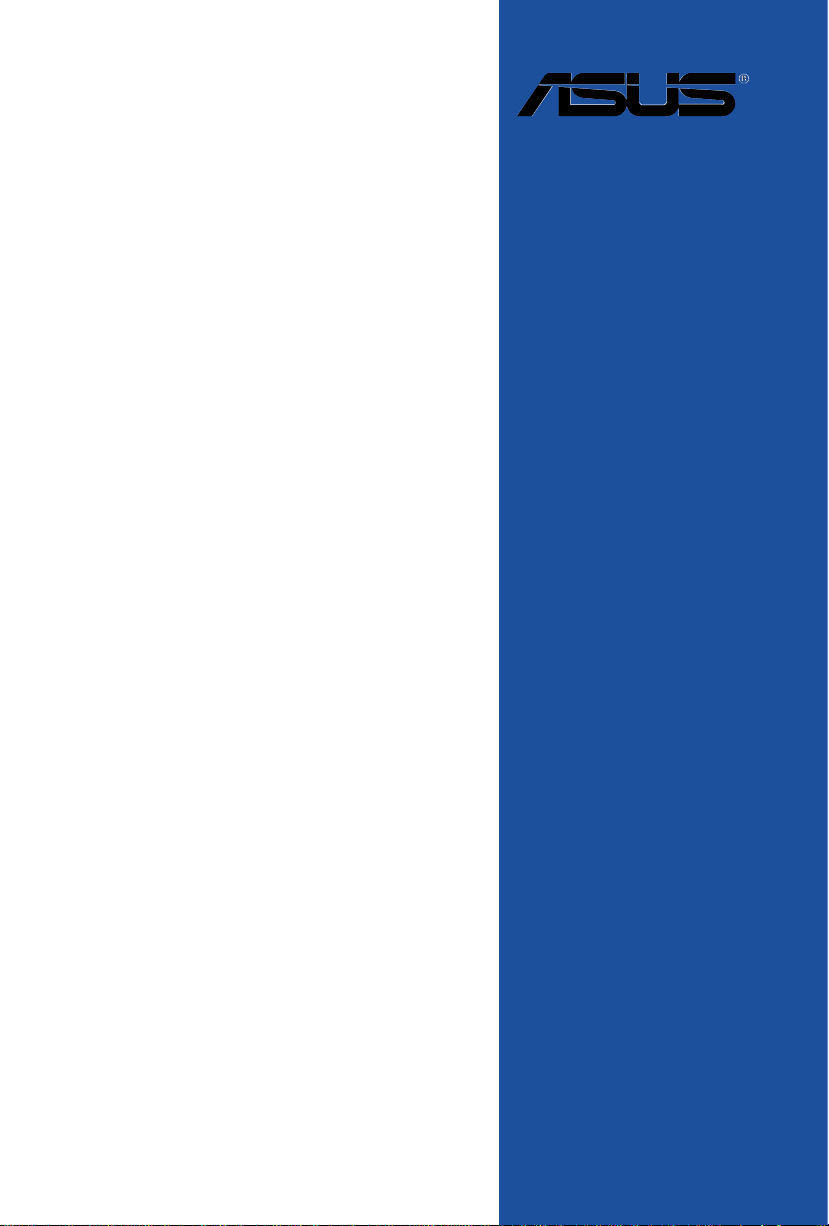
SABERTOOTH
990FX R3.0
使 用 手 冊
Motherboard
Page 2
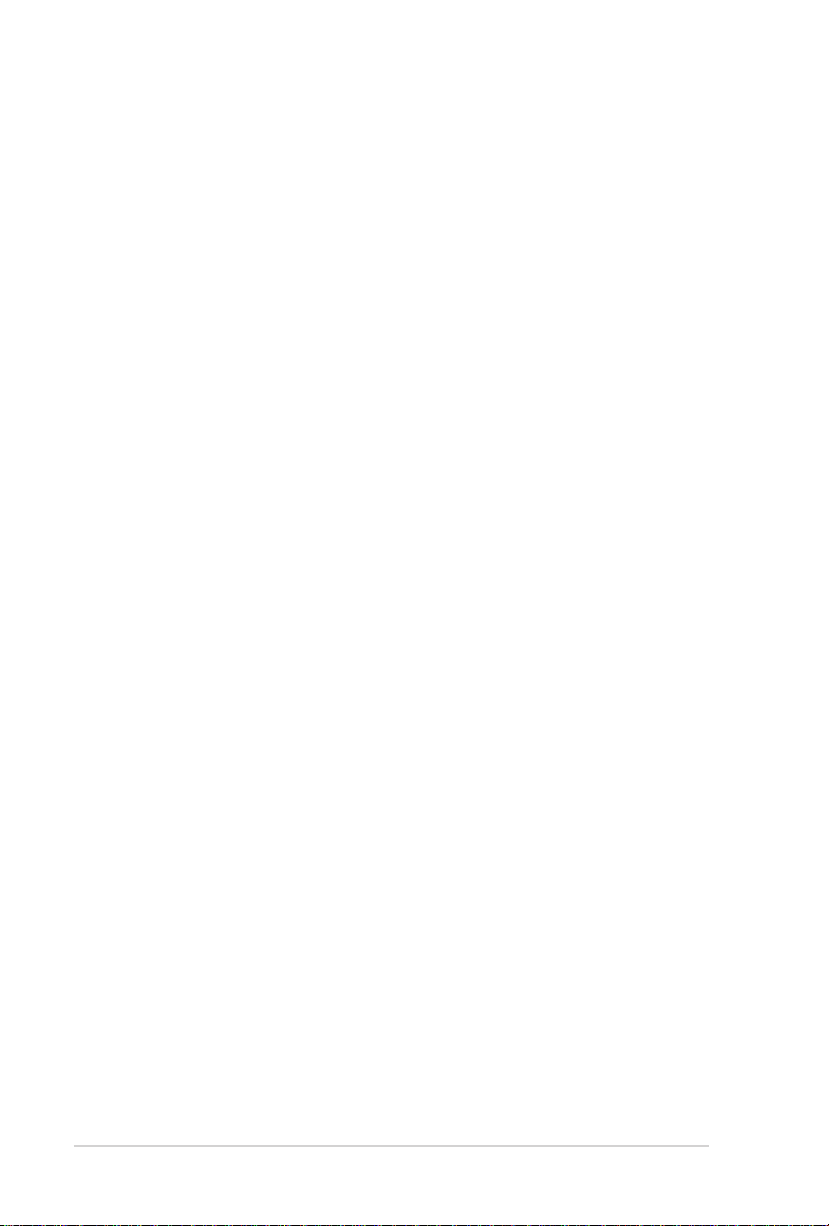
T11421
1.00 版
2016 年 6 月發行
版權說明
© ASUSTeK Computer Inc. All rights reserved. 華碩電腦股份有限公司保留所有權利
本使用手冊包括但不限於其所包含的所有資訊皆受到著作權法之保護,未經華碩電
腦股份有限公司(以下簡稱「華碩」)許可,不得任意地仿製、拷貝、謄抄、轉譯或
為其他利用。
免責聲明
本使用手冊是以「現況」及「以目前明示的條件下」的狀態提供給您。在法律允許
的範圍內,華碩就本使用手冊,不提供任何明示或默示的擔保及保證,包括但不限於
商業適銷性、特定目的之適用性、未侵害任何他人權利及任何得使用本使用手冊或無
法使用本使用手冊的保證,且華碩對因使用本使用手冊而獲取的結果或透過本使用手
冊所獲得任何資訊之準確性或可靠性不提供擔保。
台端應自行承擔使用本使用手冊的所有風險。 台端明確了解並同意,華碩、華碩
之授權人及其各該主管、董事、員工、代理人或關係企業皆無須為您因本使用手冊、
或因使用本使用手冊、或因不可歸責於華碩的原因而無法使用本使用手冊或其任何部
分而可能產生的衍生、附隨、直接、間接、特別、懲罰或任何其他損失(包括但不限
於利益損失、業務中斷、資料遺失或其他金錢損失)負責,不論華碩是否被告知發生
上開損失之可能性。
由於部分國家或地區可能不允許責任的全部免除或對前述損失的責任限制,所以前
述限制或排除條款可能對您不適用。
台端知悉華碩有權隨時修改本使用手冊。本產品規格或驅動程式一經改變,本使
用手冊將會隨之更新。本使用手冊更新的詳細說明請您造訪華碩的客戶服務網 ht tp://
support.asus.com,或是直接與華碩資訊產品技術支援專線 0800-093-456 聯絡。
於本使用手冊中提及之第三人產品名稱或內容,其所有權及智慧財產權皆為各別產
品或內容所有人所有且受現行智慧財產權相關法令及國際條約之保護。
當下列兩種情況發生時,本產品將不再受到華碩之保固及服務:
(1) 本產品曾經過非華碩授權之維修、規格更改、零件替換或其他未經過華碩授權
的行為。
(2)本產品序號模糊不清或喪失。
本產品的名稱與版本都會印在主機板/顯示卡上,版本數字的編碼方式是用三個數
字組成,並有一個小數點做間隔,如 1.02G、2.03G 等...數字愈大表示版本愈新,而
愈左邊位數的數字更動表示更動幅度也愈大。更新的詳細說明請您到華碩的全球資訊
網瀏覽或是直接與華碩聯絡。
ii
Page 3
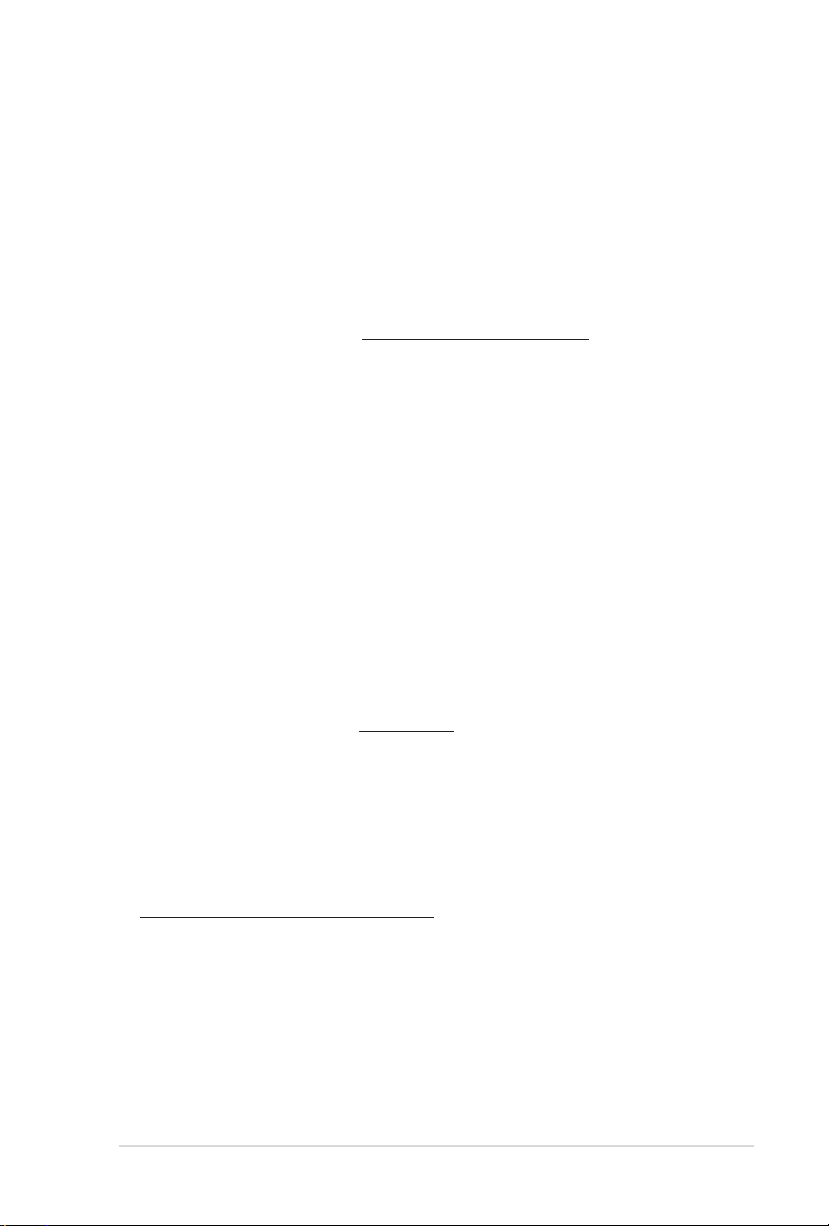
Offer to Provide Source Code of Certain Software
This product may contain copyrighted software that is licensed under the General Public
License (“GPL”) and under the Lesser General Public License Version (“LGPL”).
The GPL and LGPL licensed code in this product is distributed without any warranty.
Copies of these licenses are included in this product.
You may obtain the complete corresponding source code (as defined in the GPL) for the
GPL Software, and/or the complete corresponding source code of the LGPL Software
(with the complete machine-readable “work that uses the Library”) for a period of
three years after our last shipment of the product including the GPL Software and/or
LGPL Software, which will be no earlier than December 1, 2011, either
(1) for free by downloading it from http://support.asus.com/download;
or
(2) for the cost of reproduction and shipment, which is dependent on the preferred
carrier and the locAMDon where you want to have it shipped to, by sending a request to:
ASUSTeK Computer Inc.
Legal Compliance Dept.
15 Li Te Rd.,
Beitou, Taipei 112
Taiwan
In your request please provide the name, model number and version, as stated in the
About Box of the product for which you wish to obtain the corresponding source code
and your contact details so that we can coordinate the terms and cost of shipment with
you.
The source code will be distributed WITHOUT ANY WARRANTY and licensed under the
same license as the corresponding binary/object code.
This offer is valid to anyone in receipt of this informAMDon.
ASUSTeK is eager to duly provide complete source code as required under various Free
Open Source Software licenses. If however you encounter any problems in obtaining
the full corresponding source code we would be much obliged if you give us a
notificAMDon to the email address gpl@asus.com, stAMDng the product and describing
the problem (please do NOT send large attachments such as source code archives etc to
this email address).
Google™ License Terms
Copyright© 2016 Google Inc. All Rights Reserved.
Licensed under the Apache License, Version 2.0 (the “License”); you may not use
this file except in compliance with the License. You may obtain a copy of the License
at: http://www.apache.org/licenses/LICENSE-2.0
Unless required by applicable law or agreed to in writing, software distributed
under the License is distributed on an “AS IS” BASIS, WITHOUT WARRANTIES OR
CONDITIONS OF ANY KIND, either express or implied.
See the License for the specific language governing permissions and limitations under
the License.
iii
Page 4
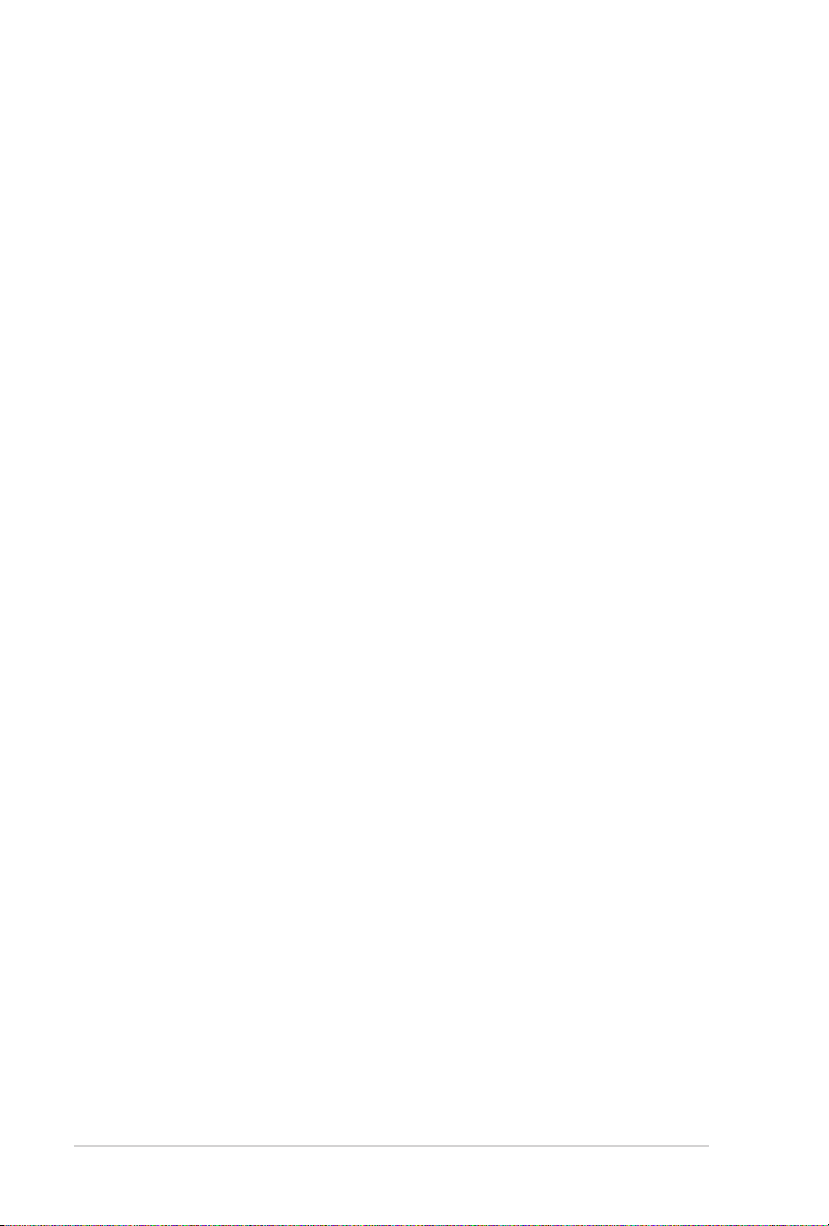
目錄內容
安全性須知.......................................................................................................................................vii
電氣方面的安全性 ............................................................................................................vii
操作方面的安全性 ............................................................................................................vii
REACH.... ................................................................................................................................vii
關於這本使用手冊 ...................................................................................................................... viii
使用手冊的編排方式...................................................................................................... viii
提示符號 ................................................................................................................................ ix
跳線帽及圖示說明 ............................................................................................................. ix
哪裡可以找到更多的產品資訊 ..................................................................................... ix
代理商查詢 ..............................................................................................................................x
SABERTOOTH 990FX R3.0 規格列表 .................................................................................... xi
產品包裝 ..........................................................................................................................................xiv
建立 PC 系統所需的其他工具與元件 ....................................................................................xv
第一章:產品介紹
1.1 主機板概觀 ............................................................................................................................. 1-1
1.1.1 主機板安裝前 ........................................................................................................ 1-1
1.1.2 主機板結構圖 ........................................................................................................ 1-2
1.1.3 中央處理器(CPU) ........................................................................................... 1-4
1.1.4 系統記憶體 .............................................................................................................1-5
1.1.5 擴充插槽 .................................................................................................................. 1-7
1.1.6 主機板上的內建按鈕 .......................................................................................... 1-9
1.1.7 跳線選擇區 ...........................................................................................................1-11
1.1.8 內建 LED 指示燈 ................................................................................................1-12
1.1.9 內部連接埠 ...........................................................................................................1-13
第二章:硬體裝置資訊
2.1 建立您的電腦系統 .............................................................................................................. 2-1
2.1.1 安裝主機板 .............................................................................................................2-1
2.1.2 安裝中央處理器 .................................................................................................... 2-3
2.1.3 處理器散熱片與風扇安裝 ................................................................................ 2-4
2.1.4 安裝記憶體模組 .................................................................................................... 2-6
2.1.5 安裝 ATX 電源 ...................................................................................................... 2-7
2.1.6 安裝 SATA 裝置 ................................................................................................... 2-8
2.1.7 安裝前面板輸出/輸入連接埠 .......................................................................... 2-9
2.1.8 安裝擴充卡 ...........................................................................................................2-10
2.2 BIOS 更新應用程式 ..........................................................................................................2-11
2.2.1 USB BIOS Flashback ..........................................................................................2-11
2.3 主機板後側與音效連接埠 ..............................................................................................2-13
2.3.1 後側面板連接埠 ..................................................................................................2-13
2.3.2 音效輸出/輸出連接圖示說明 ........................................................................2-15
2.4 第一次啟動電腦 .................................................................................................................2-17
2.5 關閉電源 ...............................................................................................................................2-18
iv
Page 5
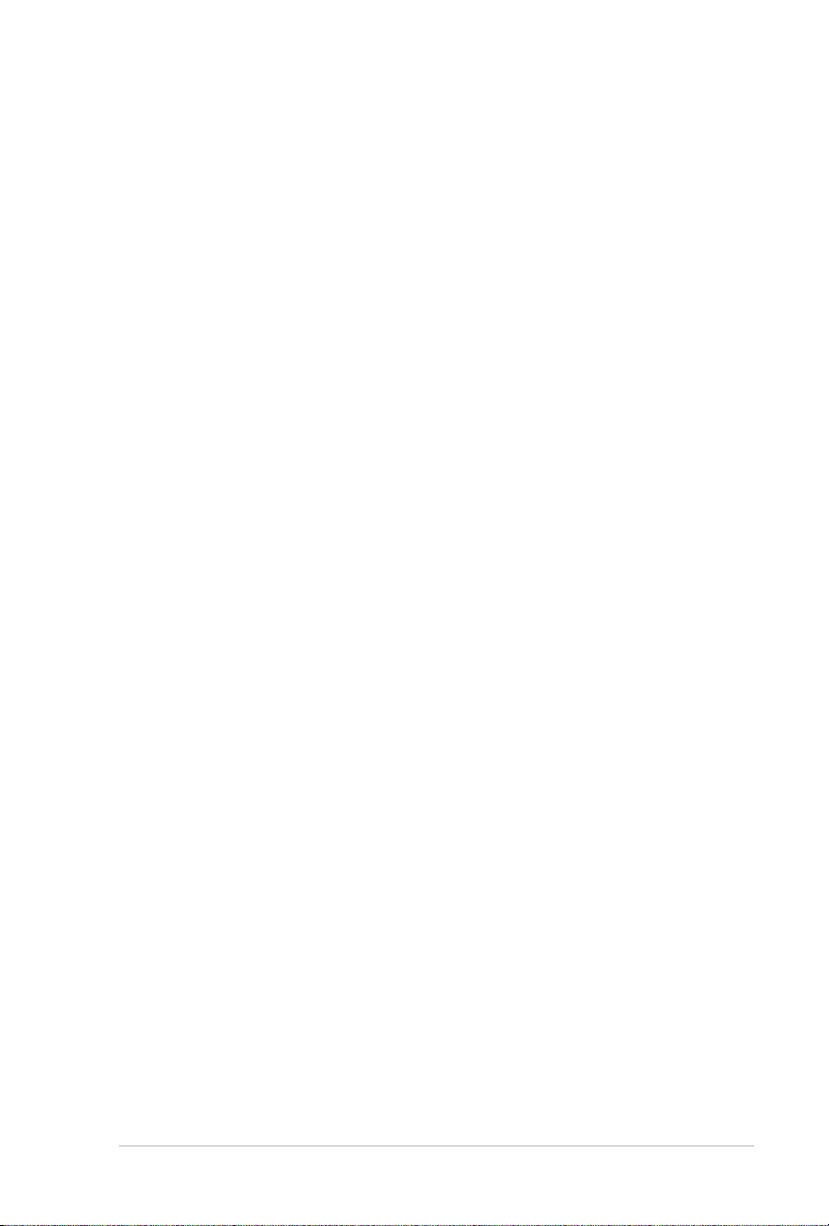
目錄內容
第三章:BIOS 程式設定
3.1 認識 BIOS 程式 ....................................................................................................................3-1
3.2 BIOS 程式設定 ...................................................................................................................... 3-2
3.2.1 EZ Mode ................................................................................................................... 3-3
3.2.2 Advanced Mode ..................................................................................................... 3-4
3.3 我的最愛(My Favorites)選單 .................................................................................... 3-6
3.4 主選單(Main Menu) ...................................................................................................... 3-7
3.5 Ai Tweaker 選單(Ai Tweaker menu)....................................................................... 3-9
3.6 進階選單(Advanced menu) .......................................................................................3-15
3.6.1 處理器設定(CPU Configuration) ............................................................3-15
3.6.2 北橋設定(North Bridge Configuration) ................................................3-16
3.6.3 南橋設定(South Bridge Configuration) ................................................3-17
3.6.4 SATA 裝置設定(SATA Configuration) ................................................3-18
3.6.5 USB 裝置設定(USB Configuration) .......................................................3-20
3.6.6 CPU 核心啟動/關閉功能(CPU Core On/Off Function) ..................3-21
3.6.7 內建裝置設定(OnBoard Devices Configuration) ..............................3-21
3.6.8 進階電源管理設定(APM Configuration) .............................................3-24
3.6.9 網路協定堆疊(Network Stack) ................................................................3-25
3.7 監控選單(Monitor menu) ..........................................................................................3-26
3.8 啟動選單(Boot menu) .................................................................................................3-29
3.9 工具選單(Tool menu) .................................................................................................3-34
3.10 離開 BIOS 程式(Exit menu) ..................................................................................3-35
3.11 更新 BIOS 程式................................................................................................................3-36
3.11.1 EZ Update ............................................................................................................3-36
3.11.2 華碩 EZ Flash 2 ................................................................................................3-37
3.11.3 華碩 CrashFree BIOS 3 ..................................................................................3-38
第四章:軟體支援
4.1 安裝作業系統 ........................................................................................................................ 4-1
4.2 驅動程式及公用程式 DVD 光碟資訊 ..........................................................................4-1
4.2.1 執行驅動程式及公用程式 DVD 光碟 ........................................................... 4-1
4.2.2 取得軟體使用手冊 ............................................................................................... 4-2
4.3 軟體資訊 ................................................................................................................................. 4-3
4.4 華碩 AI Suite 3 程式.......................................................................................................... 4-3
4.4.1 Thermal Radar 2(熱敏雷達 2)程式 ......................................................... 4-6
4.4.2 USB 3.1 Boost 程式 ...........................................................................................4-12
4.4.3 EZ Update...............................................................................................................4-13
4.4.4 系統資訊 ................................................................................................................4-15
4.4.5 USB BIOS Flashback 精靈...............................................................................4-17
4.4.6 推播資訊(Push Notice) ..............................................................................4-19
4.4.7 版本(Version) .................................................................................................4-22
4.5 Turbo LAN .............................................................................................................................4-23
4.6 音效設定程式 ......................................................................................................................4-24
v
Page 6
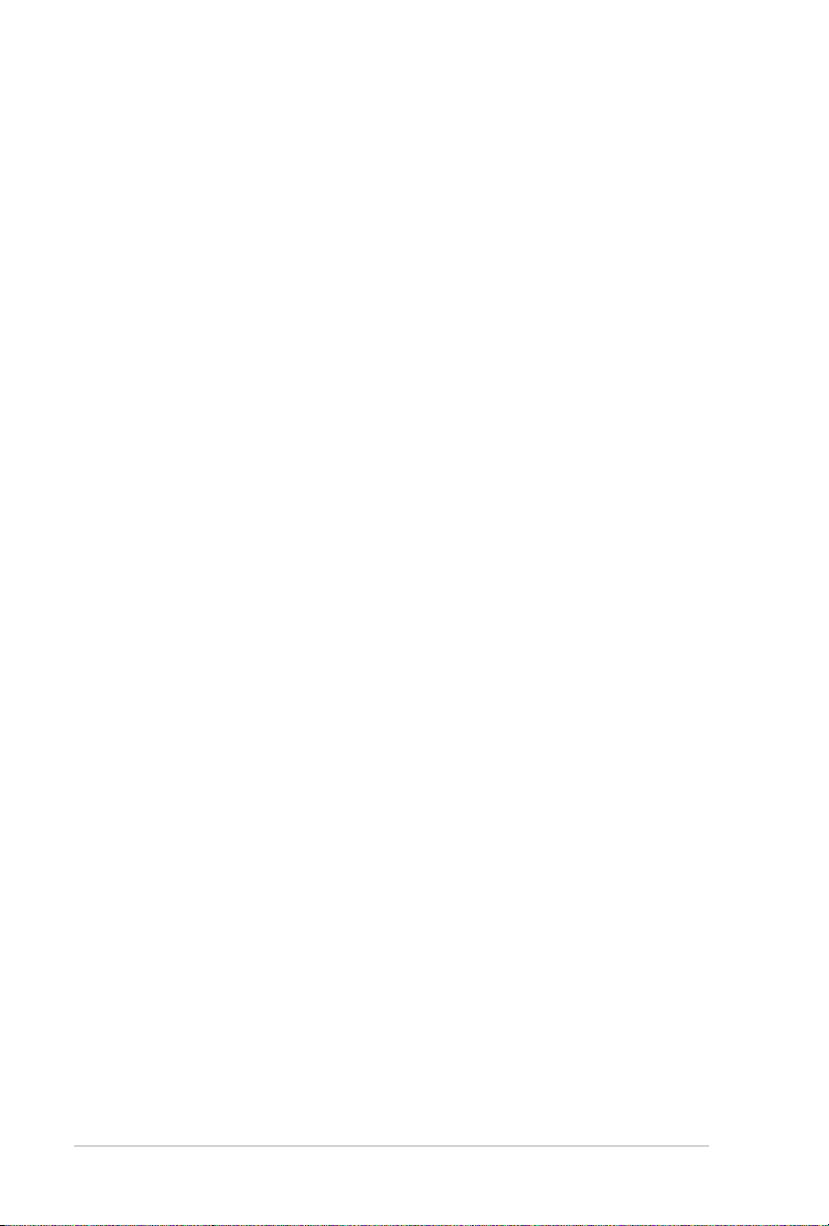
目錄內容
Realtek® HD Audio Manager for Windows® 8.1 / Windows® 7 .......................4-24
第五章:RAID 支援
5.1 RAID 功能設定 .....................................................................................................................5-1
5.1.1 RAID 定義 ............................................................................................................... 5-1
5.1.2 安裝 Serial ATA(SATA)硬碟機 ................................................................ 5-2
5.1.3 在 BIOS 程式中設定 RAID ............................................................................... 5-2
5.1.4 AMD® Option ROM 程式 ....................................................................................5-3
5.2 建立一張搭載有 RAID 驅動程式的磁片 .................................................................... 5-7
5.2.1 在 Windows® 作業系統中建立 RAID 驅動程式磁片 .............................. 5-7
5.3 華碩 AMD 系列 SATA 模式資訊 ..................................................................................5-8
5.3.1 在 Windows® XP 中安裝 AHCI 驅動程式 ................................................... 5-8
5.3.2 將現有系統的驅動程式從 IDE 模式轉成 AHCI 模式 ............................ 5-8
第六章:多繪圖處理器技術支援
6.1 AMD® CrossFireX™ 技術概觀 .........................................................................................6-1
6.1.1 設定需求 .................................................................................................................. 6-1
6.1.2 安裝開始前 .............................................................................................................6-1
6.1.3 兩張 CrossFireX™ 顯示卡安裝說明 ............................................................. 6-2
6.1.4 安裝驅動程式 ........................................................................................................ 6-4
6.1.5 啟動 AMD® CrossFireX™ 技術 ........................................................................ 6-4
6.2 NVIDIA® SLI™ 技術 ............................................................................................................. 6-6
6.2.1 系統要求 .................................................................................................................. 6-6
6.2.2 兩張 SLI 顯示卡安裝說明 ................................................................................ 6-6
6.2.3 安裝驅動程式 ........................................................................................................ 6-7
6.2.4 啟動 NVIDIA® SLI™ 技術 .................................................................................. 6-8
附錄
華碩的連絡資訊 ............................................................................................................................... 1
vi
Page 7
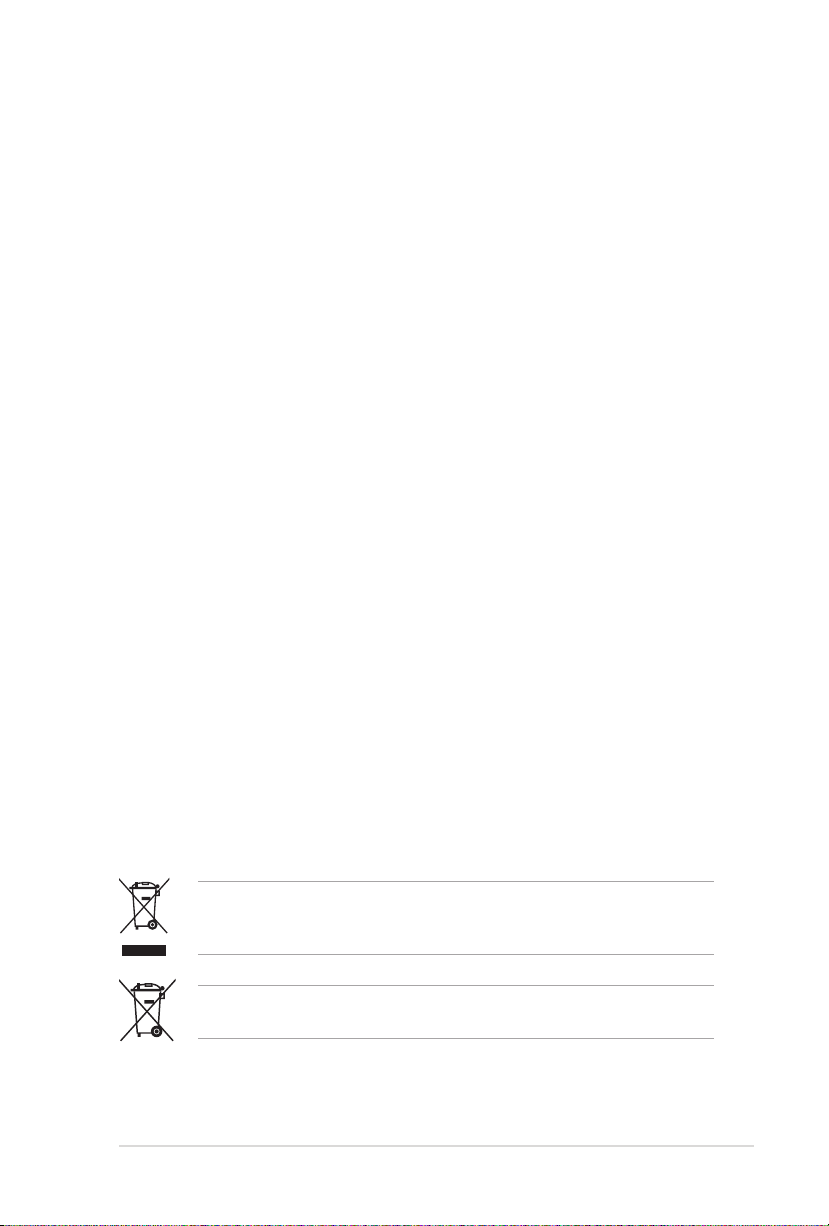
安全性須知
電氣方面的安全性
• 為避免可能的電擊造成嚴重損害,在搬動電腦主機之前,請先將電腦電源線暫時
從電源插槽中拔掉。
• 當您要加入硬體裝置到系統中時,請務必先連接該裝置的訊號線,然後再連接電
源線。可能的話,在安裝硬體裝置之前先拔掉電腦的電源供應器電源線。
• 當您要從主機板連接或拔除任何的訊號線之前,請確定所有的電源線已事先拔
掉。
• 在使用介面卡或擴充卡之前,我們建議您可以先尋求專業人士的協助。這些裝置
有可能會干擾接地的迴路。
• 請確定電源供應器的電壓設定已調整到本國/本區域所使用的電壓標準值。若您不
確定您所屬區域的供應電壓值為何,那麼請就近詢問當地的電力公司人員。
• 如果電源供應器已損壞,請不要嘗試自行修復。請將之交給專業技術服務人員或
經銷商來處理。
操作方面的安全性
• 在您安裝主機板以及加入硬體裝置之前,請務必詳加閱讀本手冊所提供的相關資
訊。
• 在使用產品之前,請確定所有的排線、電源線都已正確地連接好。若您發現有任
何重大的瑕疵,請儘速聯絡您的經銷商。
• 為避免發生電氣短路情形,請務必將所有沒用到的螺絲、迴紋針及其他零件收
好,不要遺留在主機板上或電腦主機中。
• 灰塵、濕氣以及劇烈的溫度變化都會影響主機板的使用壽命,因此請盡量避免放
置在這些地方。
• 請勿將電腦主機放置在容易搖晃的地方。
• 若在本產品的使用上有任何的技術性問題,請和經過檢定或有經驗的技術人員聯
絡。
REACH
謹遵守 REACH(Registration, Evaluation, Authorisation, and Restriction of
Chemicals)管理規範,我們會將產品中的化學物質公告在華碩 REACH 網站,詳細請
參考 http://green.asus.com/english/REACH.htm。
請勿將本主機板當作一般垃圾丟棄。本產品零組件設計為可回收利用。
這個打叉的垃圾桶標誌表示本產品(電器與電子設備)不應視為一般垃
圾丟棄,請依照您所在地區有關廢棄電子產品的處理方式處理。
請勿將內含汞的電池當作一般垃圾丟棄。這個打叉的垃圾桶標誌表示電
池不應視為一般垃圾丟棄。
vii
Page 8
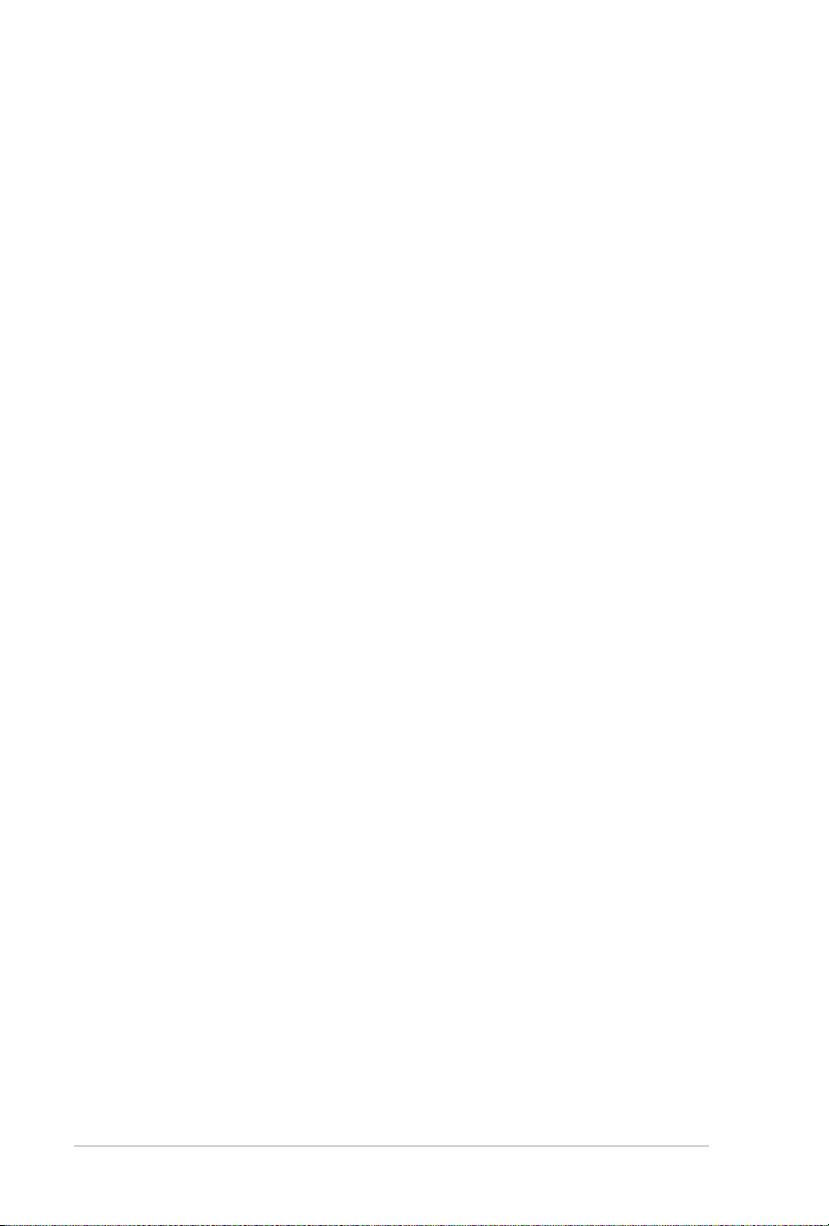
關於這本使用手冊
產品使用手冊包含了所有當您在安裝華碩 SABERTOOTH 990FX R3.0 主機板時所需
用到的資訊。
使用手冊的編排方式
使用手冊是由下面幾個章節所組成:
• 第一章:產品介紹
您可以在本章節中發現諸多華碩賦予本主機板的優異特色以及所有能夠應用在
本主機板的新產品技術。詳細內容有:主機板上的內建開關、跳線選擇區以及連
接埠。
• 第二章:硬體裝置資訊
本章節描述所有您在安裝系統元件時必須完成的硬體安裝程序。
• 第三章:BIOS 程式設定
本章節描述如何使用 B I O S 設定程式中的每一個選單項目來更改系統的組態設
定。此外也會詳加介紹 BIOS 各項設定值的使用時機與參數設定。
• 第四章:軟體支援
您可以在本章節中找到所有包含在華碩驅動程式及公用程式光碟中的軟體相關
資訊。
• 第五章:RAID 支援
本章節介紹 RAID 的各項設定。
• 第六章:多繪圖處理器技術支援
本章將介紹如何安裝與設定支援 AMD® CrossFireX™ 和 NVIDIA® SLI™ 技術的
多繪圖處理器顯示卡。
viii
Page 9
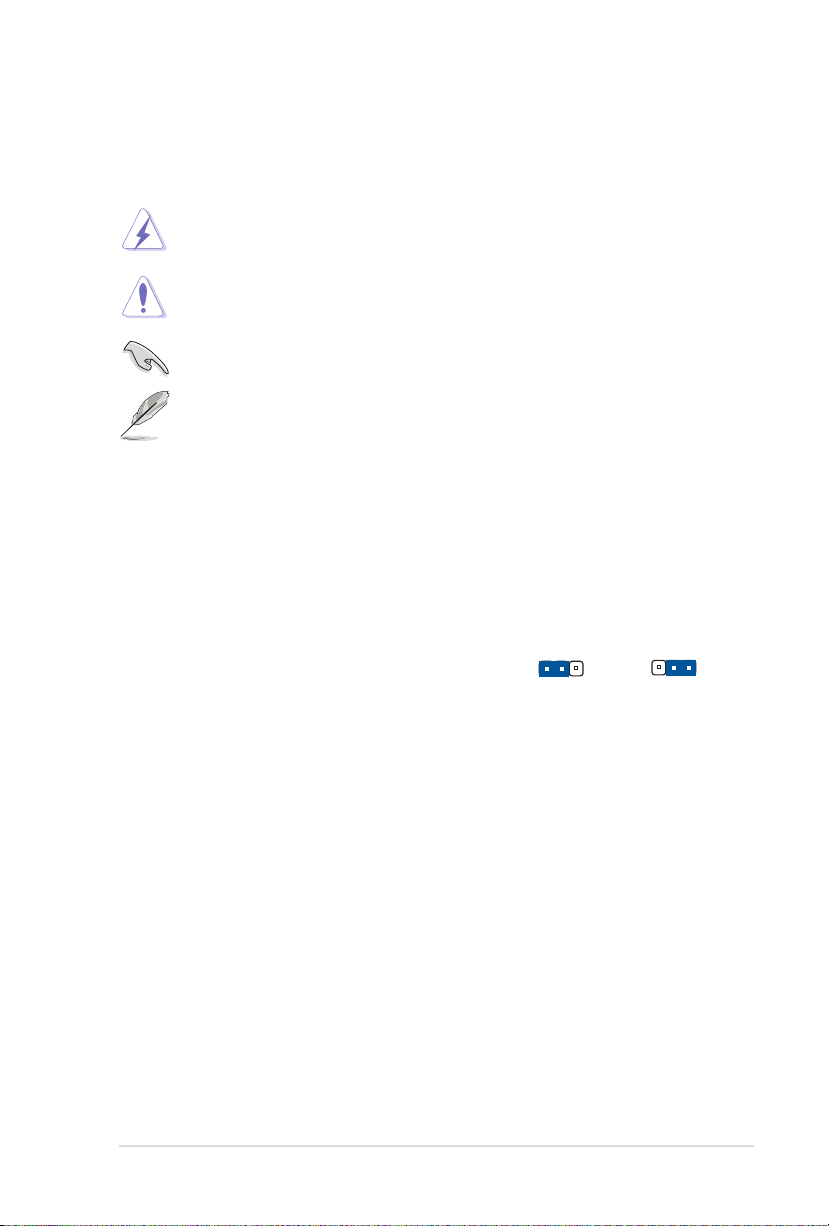
提示符號
23
為了能夠確保您正確地完成主機板設定,請務必注意下面這些會在本手冊中出現的
標示符號所代表的特殊含意。
警告:提醒您在進行某一項工作時要注意您本身的安全。
小心:提醒您在進行某一項工作時要注意勿傷害到電腦主機板元件。
重要: 此符號表示您必須要遵照手冊所描述之方式完成一項或多項軟硬體的
安裝或設定。
注意:提供有助於完成某項工作的訣竅和其他額外的資訊。
跳線帽及圖示說明
主機板上有一些小小的塑膠套,裡面有金屬導線,可以套住選擇區的任二隻針腳
(Pin)使其相連而成一通路(短路),本手冊稱之為跳線帽。
有關主機板的跳線帽使用設定,茲利用以下圖示說明。以下圖為例,欲設定為
「Ju m per™ M ode」,需在選擇區的第一及第二隻針腳部份蓋上跳線帽,本手冊圖示
即以塗上底色代表蓋上跳線帽的位置,而空白的部份則代表空接針。以文字表示為:
[1-2]。
因此,欲設定為「JumperFree™ Mode」,以右圖表
示即為在「第二及第三隻針腳部份蓋上跳線帽」,以
文字表示即為:[2-3]。
12
Jumper Mode
Jumper Free
(Default)
哪裡可以找到更多的產品資訊
您可以經由下面所提供的兩個管道來獲得您所使用的華碩產品資訊以及軟硬體的升
級資訊等。
1. 華碩網站
您可以到 http://www.asus.com/tw/ 華碩電腦全球資訊網站取得所有關於華碩軟
硬體產品的各項資訊。台灣以外的華碩網址請參考說明書後面的聯絡資訊。
2. 其他文件
在您的產品包裝盒中除了本手冊所列舉的標準配件之外,也有可能會夾帶有其
他的文件,譬如經銷商所附的產品保證單據等。
ix
Page 10
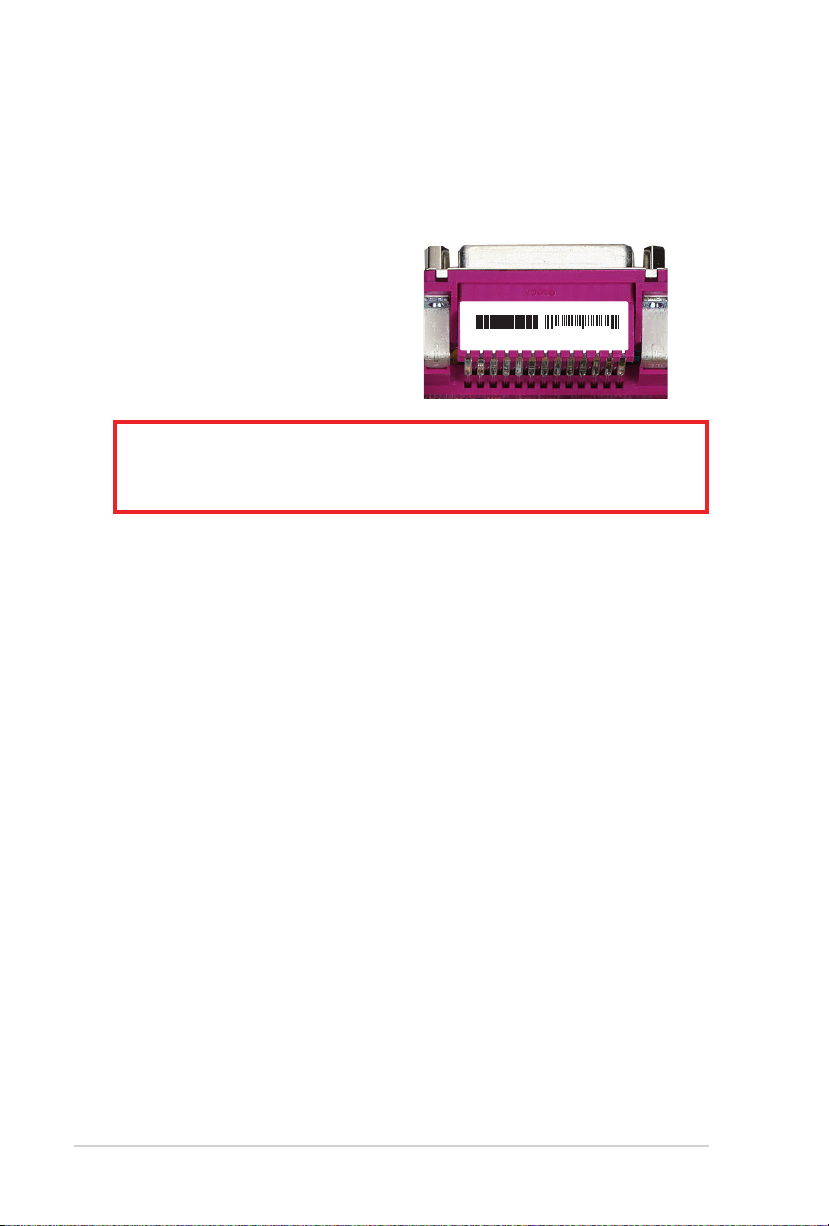
代理商查詢
60
華碩主機板在台灣透過聯強國際與精技電腦兩家代理商出貨,請您參考下列範例
圖示找出產品的 12 碼式序號標籤(下圖僅供參考),再至 http://tw.asus.com/support/
eS e r vice/qu e r ydist_t w.a s px 查詢您產品的代理商,以方便您有產品諮詢或送修需求
時,可尋求代理商服務。(本項服務僅支援台灣使用者)
聯強服務電話:(02)2506-2558
精技服務電話:0800-089558
瀚宇杰盟服務電話:0800-099919
請注意!
本產品享有五年產品保固期,倘若自行撕毀或更換原廠保固序號標籤,即取消保
固權益,且不予提供維修服務。
SABERTOOTH 990FX R3.0-TAYZ
10839 11036
11XXX11XXX11
x
Page 11
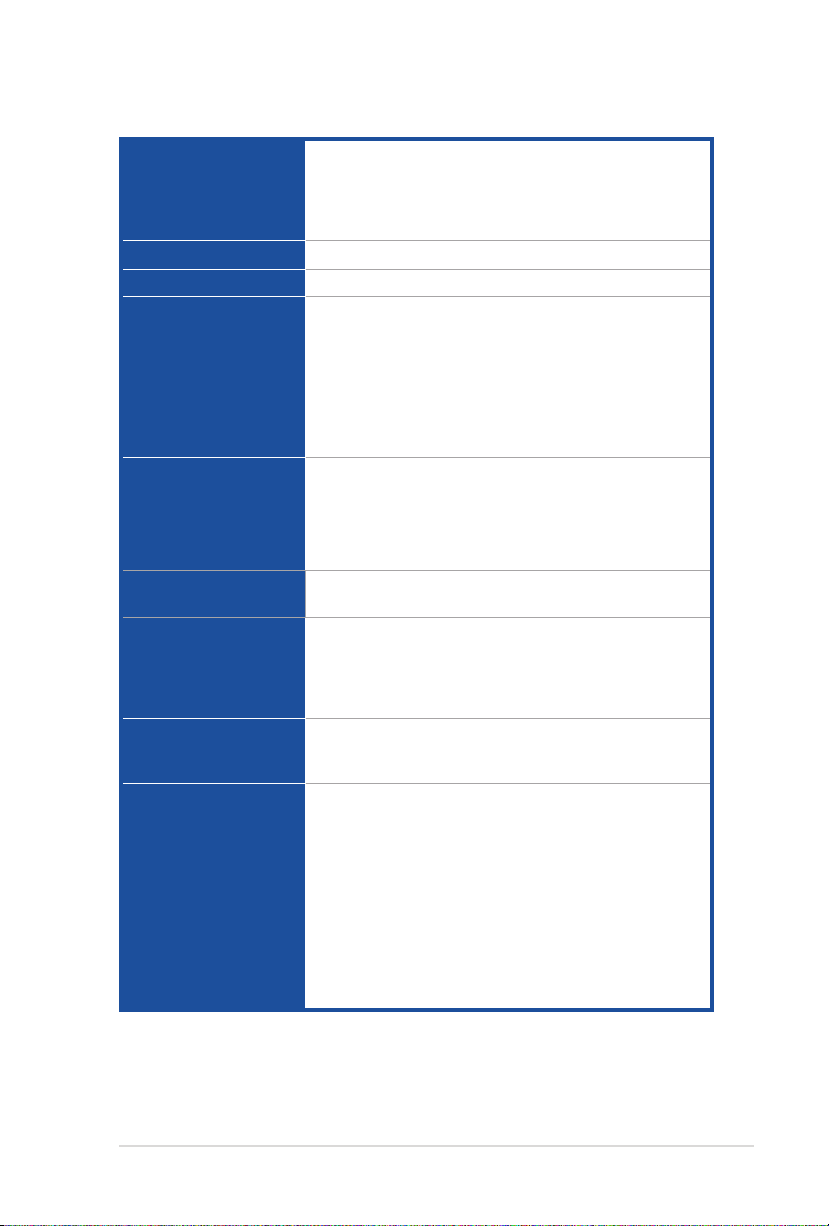
SABERTOOTH 990FX R3.0 規格列表
中央處理器
晶片組
系統匯流排
記憶體
擴充槽
多重圖形顯示控制器
儲存媒體連接槽
網路功能
音效
支援 AM3+ 規格的 AMD® FX 系列高達八核心處理器,相容
於 AM3 規格的 AMD® Phenom™ Ⅱ/Athlon™ Ⅱ/Sempron™
100 系列處理器
支援 AMD® 220W 處理器
支援 AMD® Cool‘n’Quiet™ 技術
AMD® 990FX/SB950 晶片組
支援高達 5.2 GT/s 系統匯流排、HyperTransport™ 3.1 技術
4 x 記憶體模組插槽,使用符合 unbufferred、ECC/non-ECC
DDR3 1866/1600/1333/1066 MHz 記憶體,最高可擴充至
32GB 記憶體
支援雙通道記憶體架構
* 請造訪華碩網站 www.asus.com/tw/ 及使用手冊來獲得最新的記憶
體供應商列表(QVL)
** 由於作業系統的限制,當安裝 4G B 或 4G B 以上的總記憶體時,
Windows® 32-b it 作業系統可能會偵測少於 3G B。因此建議安裝
3GB 以下的記憶體
3 x PC I Exp r ess 2.0 x16 插槽(雙通道 x16/x16、三通道
x16/x8/x8 模式)*
1 x PCI Express 2.0 x16 插槽(支援 x4 模式)
1 x PCI Express 2.0 x1 插槽
* 若使用兩張顯示卡,請確認將顯示卡插入第一和第三個 PCI e x16
插槽來獲得最佳效能
支援 NVIDIA® Quad-GPU SLI™ 技術
支援 AMD® Quad-GPU CrossFireX™ 技術
AMD® SB950 晶片組:
- 5 x SATA 6.0 Gb/s 連接埠,支援 RAID 0、1、5 與 10
- 1 x M.2 Sock e t 3,支援 M key 與
2242/2260/2280/22110 類型儲存裝置(支援 SATA 與
PCIE 儲存裝置)
Intel® 211 Gigabit LAN 網路控制器
Turbo LAN
TUF LANGuard
Realtek® ALC1150 八聲道高傳真音效編解碼晶片
- 聲音屏蔽確保精確的分離類比及數位訊號,並且大大地
降低來自四周的干擾
- 區分左右音軌,確保兩邊都能輸出相同品質的音效
- 根據音效的設定提供絕佳的音效感受
- 音效擴大機增強音效,為耳機和喇叭提供最高品質的聲
音效果
- Absolute Pitch 192khz/24bit 真正藍光無失真音效
- 藍光光碟音效內容保護
- 後側面板具備有光纖 S/PDIF 數位輸出連接埠
- 支援音效介面偵測、多音源獨立輸出(Mu l tiStreaming)技術與自訂前端面板音效插孔功能
(下頁繼續)
xi
Page 12
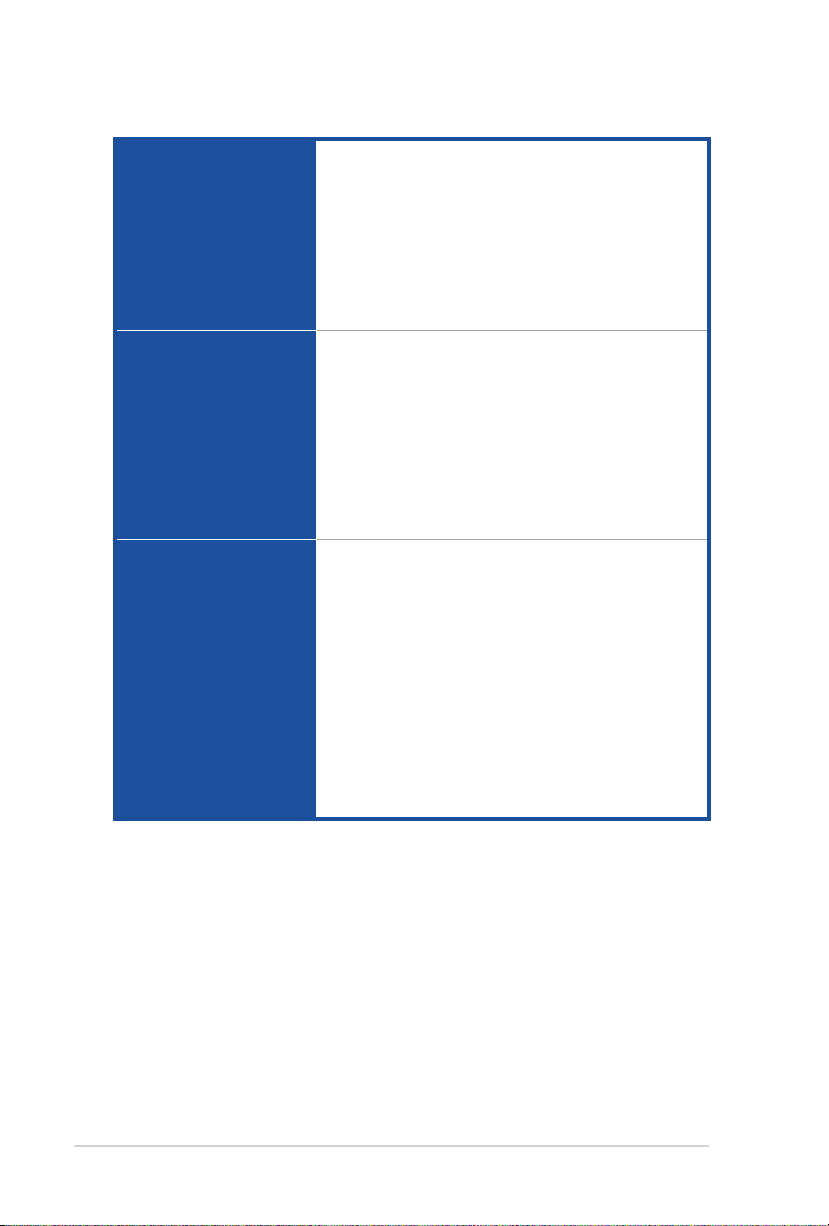
SABERTOOTH 990FX R3.0 規格列表
USB
獨家 TUF 功能 “Ultimate COOL!” 散熱設計
其他獨家功能 USB 3.1 Boost 可提升 USB 3.1 傳輸速度
2 x ASMedia® U SB 3.1 控制器,支援 A SUS U SB 3.1
Boost 與 3A 電力輸出:
- 1 x USB 3.1/3.0/2.0 連接埠在後側面板(Type C)
- 3 x USB 3.1/ 3.0/2.0 連接埠在後 側面板(藍綠色,T y p e A )
ASMedia® USB 3.0 控制器,支援 ASUS USB 3.1 Boost :
- 8 x USB 3.0/2.0 連接埠(4 組在主機板中央,4 組在
後側面板)
AMD® SB950 晶片組:
- 8 x USB 2.0/1.1 連接埠(4 組在主機板中央,4 組在
後側面板)
- TUF Thermal Radar 2
“TUF ENGINE!” 數位電源設計
- 8+2 相數位電源設計
- TUF Components(電容、電感、電晶體;通過嚴格軍
事標準測試)
- 華碩 DIGI+ Power Control 程式
“Safe & Stable!” 防護設備
- TUF ESD Guards 2 靜電放電防護
- MemOK!
- TUF LANGuard
ASUS SafeSlot
AI Suite 3
ASUS UEFI BIOS EZ 模式具備友善的圖像化使用者介面
USB BIOS Flashback 擁有 USB BIOS Flashback 安裝精靈提
供 EZ BIOS 下載排程通知
DRCT 接頭
ASUS Q-Connector 整合式訊號線接頭
ASUS Q-Shield
ASUS Q-LED(處理器、記憶體、顯示卡、開機裝置指示燈)
ASUS Q-Slot 插槽
ASUS Q-DIMM 記憶體
ASUS O.C. Profile 程式
ASUS EZ Flash 2 程式
多國語言 BIOS 程式
xii
(下頁繼續)
Page 13
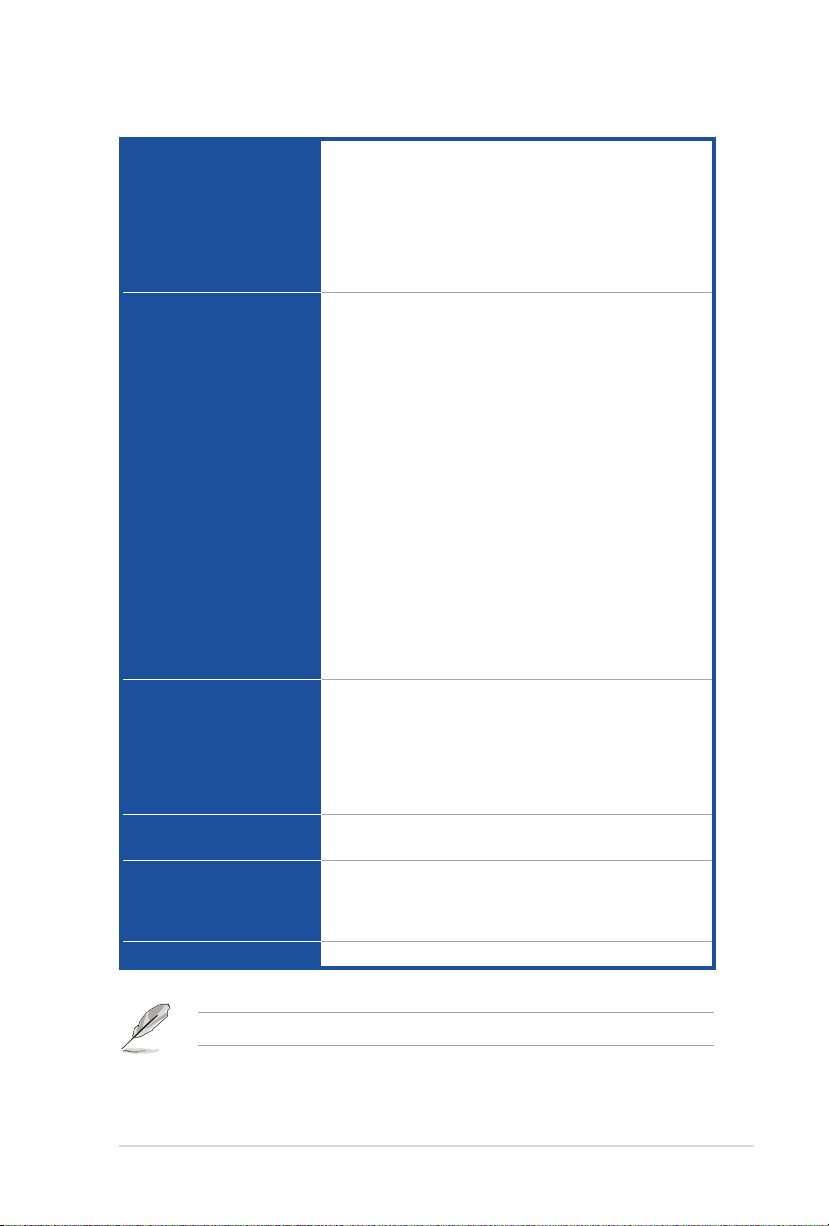
SABERTOOTH 990FX R3.0 規格列表
後側面板裝置連接埠 1 x 光纖 S/PDIF 數位音訊輸出連接埠
內建 I/O 裝置連接埠 2 x USB 3.0/2.0 連接埠(支援 4 組 19- pin 外接式 USB
BIOS 功能 64 Mb Flash ROM、UEFI BIOS、PnP、SLP2.1、DMI2.0、
管理功能 WfM 2.0、DMI2.0、網路喚醒功能(WOL by PME)、數據
公用程式光碟 驅動程式
主機板尺寸 ATX 型式:12 x 9.6 英吋(30.5 x 24.4 公分)
1 x USB 3.1/3.0/2.0 連接埠(Type C)
3 x USB 3.1/3.0/2.0 連接埠(藍綠色,Type A)
1 x RJ-45 網路連接埠
4 x USB 3.0/2.0 連接埠(藍色)
4 x USB 2.0/1.1 連接埠(一個可用作 USB BIOS Flashback
連接埠)
5 x 音效接頭供八聲道音效連接埠
3.0/2.0 連接埠)
2 x USB 2.0/1.1 連接埠(支援 4 組外接式 USB 2.0/1.1 連
接埠)
5 x SATA 6.0 Gb/s 插座
1 x CPU 風扇插座(4-pin)
1 x CPU 選用風扇插座(4-pin)
1 x 水泵接頭(4-pin)
3 x 機殼風扇插座(4-pin)
1 x TPM 接頭
前面板音源插座
1 x 序列埠(COM)
1 x S/PDIF 數位音訊輸出插座
24-pin EATX 電源插座
8-pin EATX 12 V 電源插座
系統面板插座(Q-Connector)
1 x DRCT 接頭
1 x 電源開啟開關
1 x MemOK! 按鈕
1 x USB BIOS Flashback 按鈕
1 x Clear CMOS 跳線帽
WfM 2.0、SM BIOS 2.7、ACPI 2.0a、多國語言 BIOS 程
式、華碩 EZ Flash 2 程式、ASUS CrashFree BIOS 3、我
的最愛(My Favorites)、快速筆記(Quick Note)、上次
修改的設定值(Last Modified Log)、F12 PrintScreen 功
能、F3 Shortcut 功能與ASUS DRAM SPD(Serial Presence
Detect)記憶體資訊
機喚醒功能(WOR by PME)、PXE
華碩公用程式
華碩線上更新公用程式
防毒軟體(OEM 版本)
規格若有任何變更,恕不另行通知。
xiii
Page 14
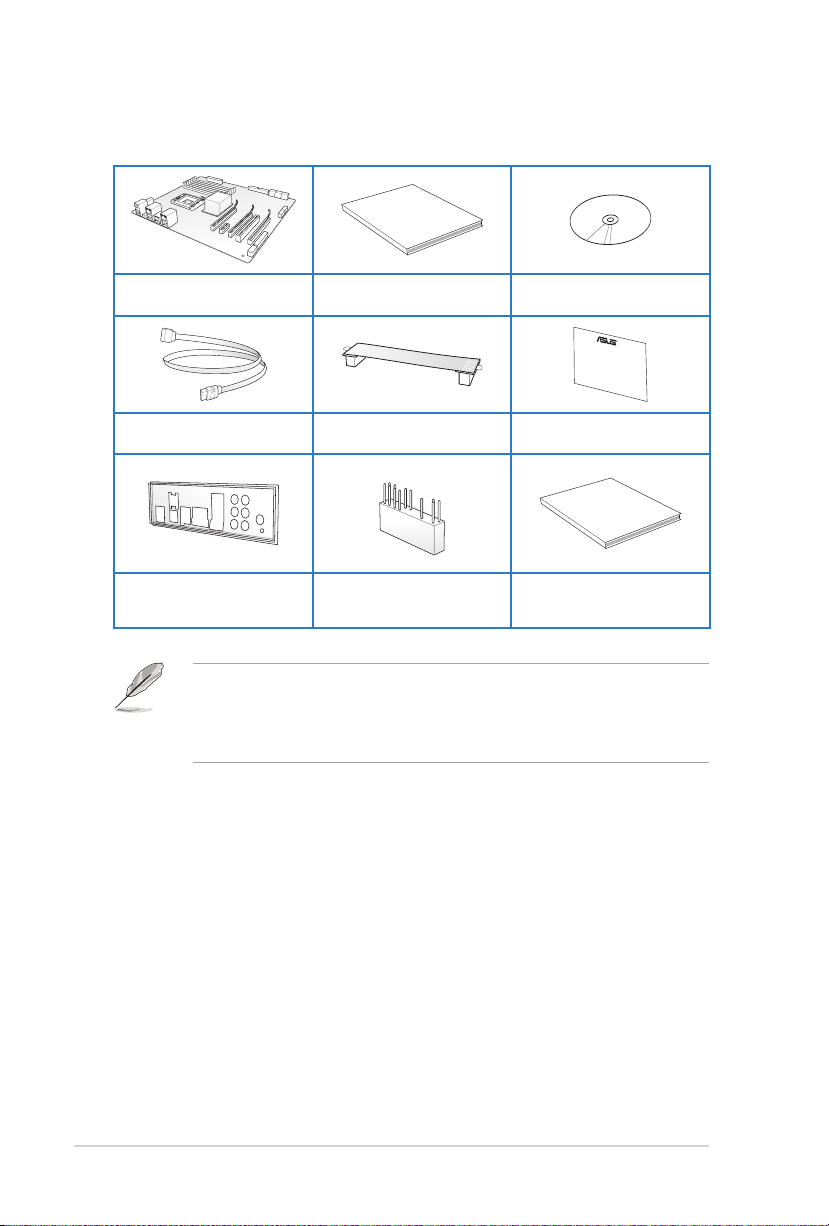
產品包裝
在您拿到本主機板包裝盒之後,請馬上檢查下面所列出的各項標準配件是否齊全。
User Manual
華碩 SABERTOOTH 990FX
R3.0 主機板
4 x Serial ATA 6.0 Gb/s 排線 1 x ASUS SLI™ 橋接連接器 1 x TUF 保證卡
使用手冊
驅動程式與公用程式
DVD 光碟
Five-year warranty
1 x ASUS Q-Shield 擋板 1 x ASUS Q-Connector 套件
1 x TUF 五年保固手冊
(視銷售地區而不同)
• 若以上列出的任何一項配件有損壞或是短缺的情形,請儘速與您的經
銷商聯絡。
• 上表中的圖示僅供參考,實際包裝盒內容物會隨您所購買的型號而有
不同。
xiv
Page 15
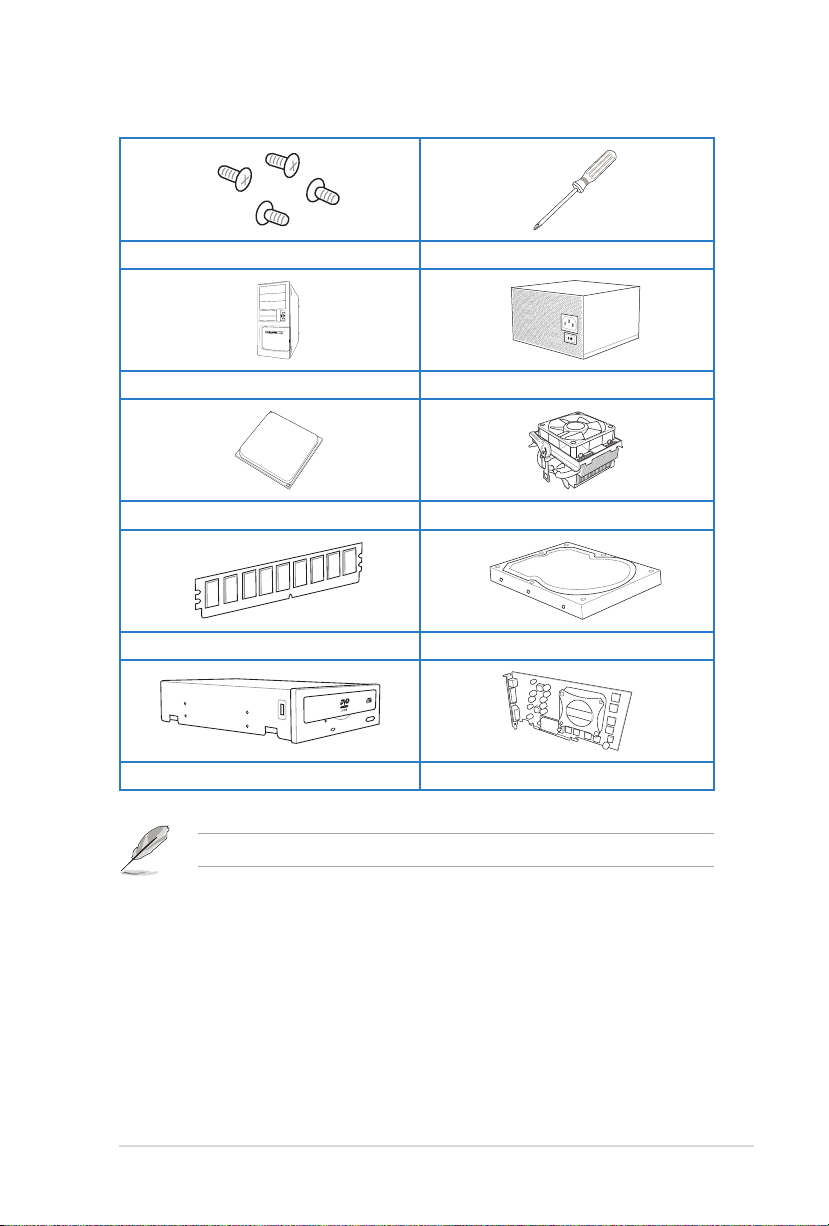
建立 PC 系統所需的其他工具與元件
一袋螺絲 Philips (十字) 螺絲起子
PC 機殼 電源供應裝置
AMD AM3+ 處理器 AMD AM3+ 相容處理器風扇
記憶體模組 SATA 硬碟
SATA 光碟機(選購) 顯示卡(選購)
上表所列的工具與元件並不包含在主機板包裝盒內。
xv
Page 16
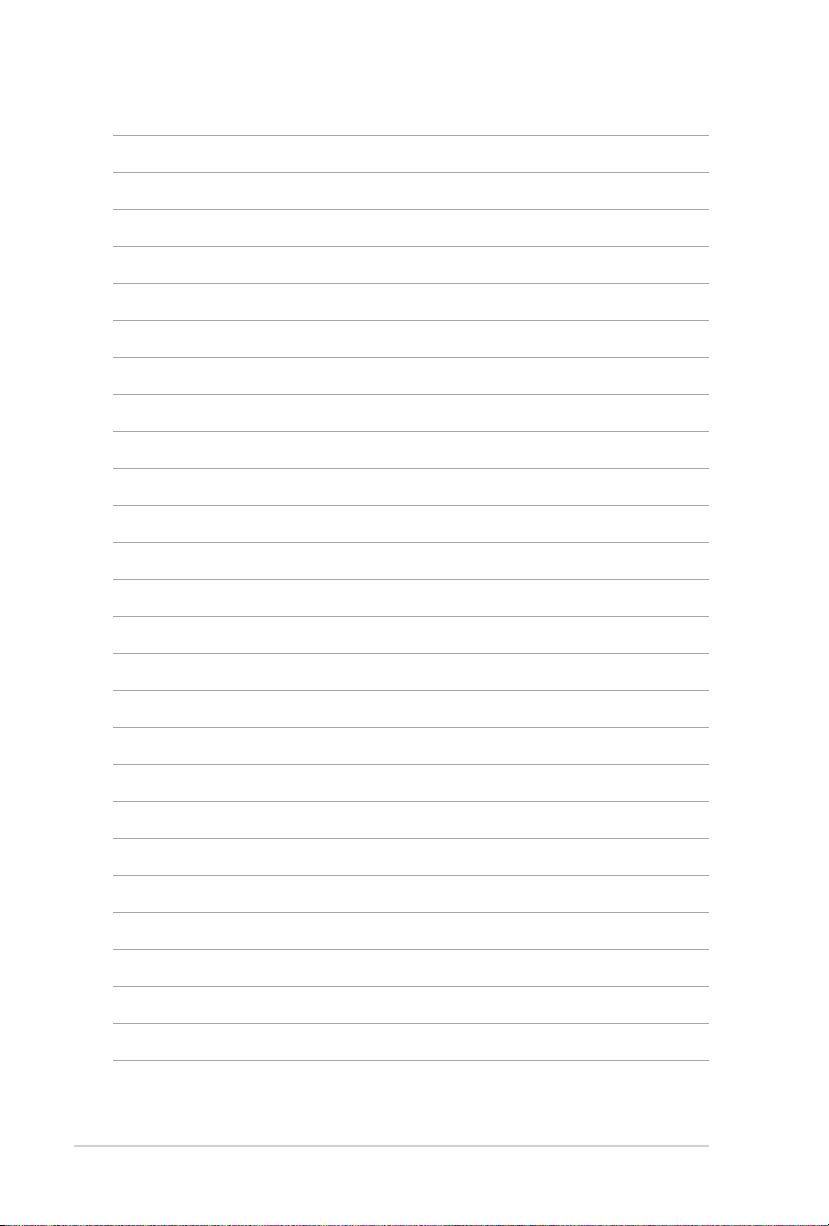
xvi
Page 17
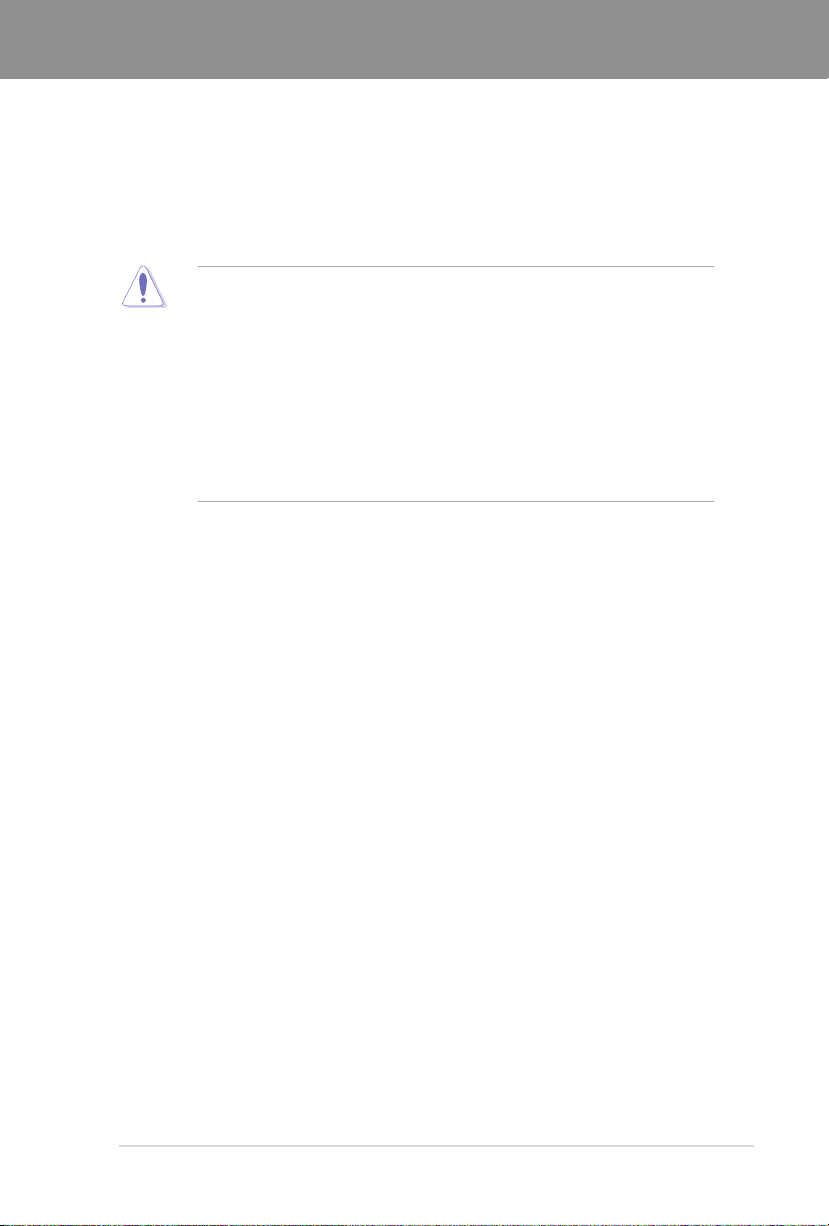
第一章
1.1 主機板概觀
1.1.1 主機板安裝前
主機板以及擴充卡都是由許多精密複雜的整合電路元件、整合性晶片等所構成。而
這些電子性零件很容易因靜電的影響而導致損壞,因此,在您動手更改主機板上的任
何設定之前,請務必先作好以下所列出的各項預防措施。
• 在處理主機板上的內部功能設定時,您可以先拔掉電腦的電源線。
• 為避免產生靜電,在拿取任何電腦元件時除了可以使用防靜電手環之
外,您也可以觸摸一個有接地線的物品或者金屬物品像電源外殼等。
• 拿取整合電路元件時請盡量不要觸碰到元件上的晶片。
• 在您刪除任何一個整合電路元件後,請將該元件放置在絕緣墊上以隔
離靜電,或者直接放回該元件的絕緣包裝袋中保存。
• 在您安裝或刪除任何元件之前,請確認 A T X 電源的電源開關是切換
到關閉(OF F)的位置,而最安全的做法是先暫時拔出電源的電源
線,等到安裝/刪除工作完成後再將之接回。如此可避免因仍有電力
殘留在系統中而嚴重損及主機板、周邊裝置、元件等。
華碩 SABERTOOTH 990FX R3.0 主機板使用手冊
1-1
Page 18
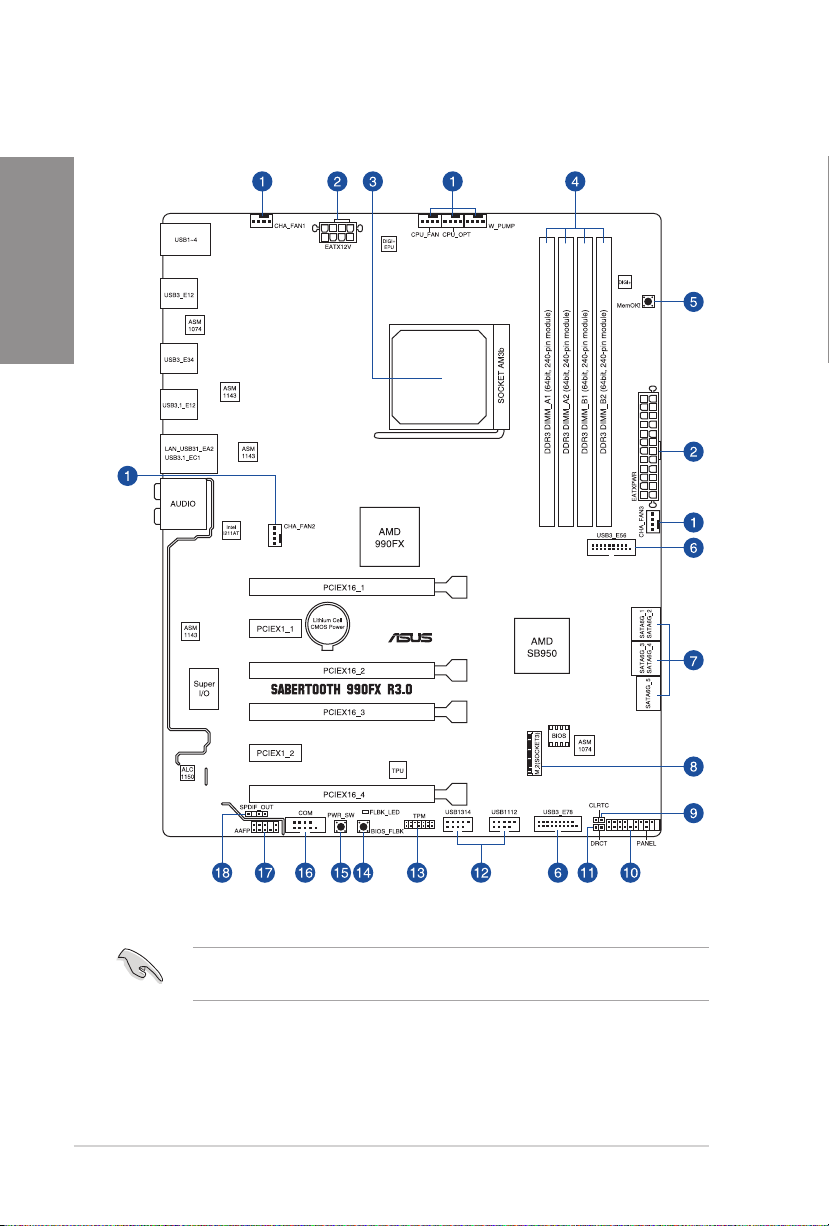
第一章
1.1.2 主機板結構圖
第一章:產品介紹
1-2
關於面板連接插座與內部連接插座的相關資訊,請參考 1.1.9 內部連接埠
與 2.3.1 後側面板連接埠 一節中的說明。
Page 19
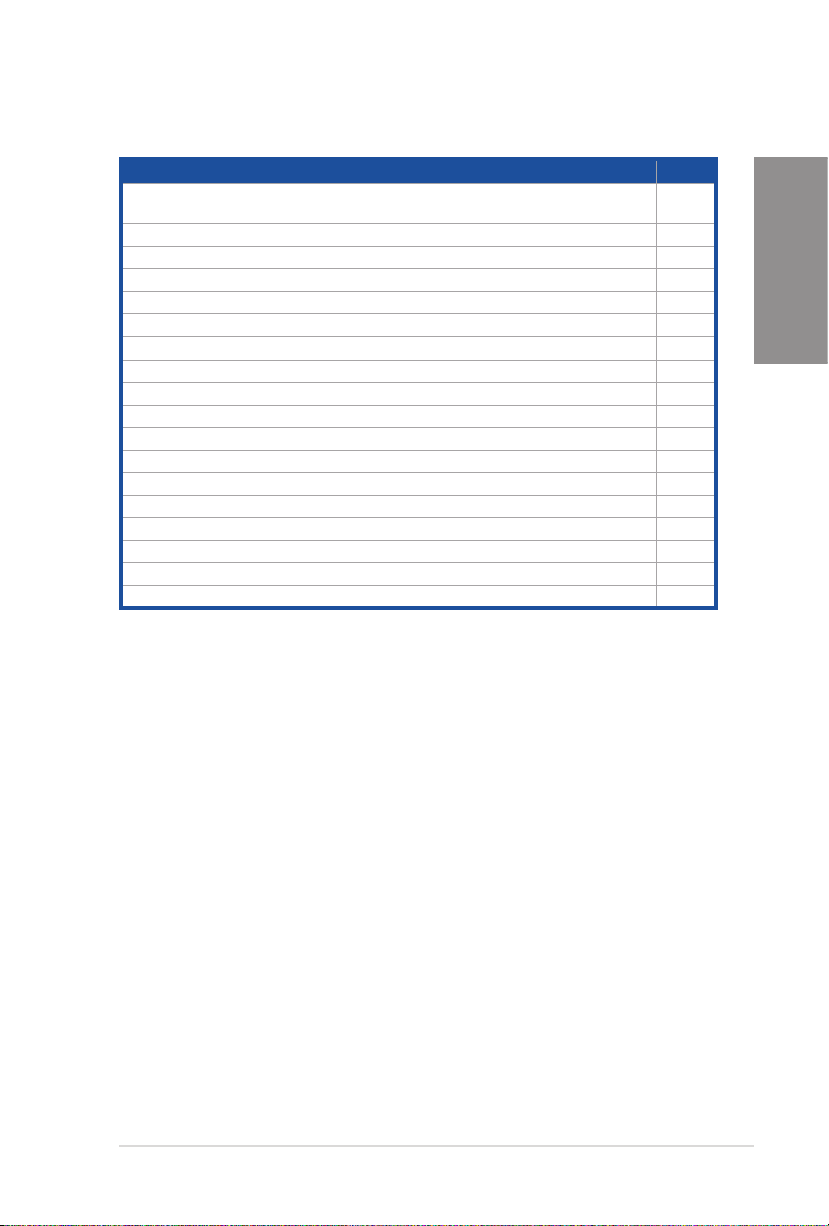
主機板元件說明
連接插槽/開關與跳線選擇區/插槽 頁數
1. CPU and chassis fan connectors (4-pin CPU_FAN, 4-pin CPU_OPT, 4-pin CHA_
FAN1-3, 4-pin W_PUMP)
2. ATX power connectors (24-pin EATXPWR, 8-pin EATX12V) 1-19
3. AM3+ CPU socket 1-4
4. DDR3 DIMM slots 1-5
5. MemOK! button 1-10
6. USB 3.0 connector (20-1 pin USB3_E56, USB3_E78) 1-14
7.
AMD® Serial ATA 6.0 Gb/s connectors (7-pin SATA6G_1-5)
8. M.2 socket 3 1-16
9. Clear RTC RAM (2-pin CLRTC) 1-11
10. System panel connector (20-8 pin PANEL) 1-20
11. Direct Connector (2-pin DRCT) 1-21
12. USB 2.0 connectors (10-1 pin USB1314, USB1112) 1-15
13. TPM connector (14-1 pin TPM) 1-21
14. USB BIOS Flashback button 2-21
15. Power-on button 1-9
16. Serial port connector (10-1 pin COM1) 1-16
17. Front panel audio connector (10-1 pin AAFP) 1-18
18. Digital audio connector (4-1 pin SPDIF_OUT) 1-14
1-17
第一章
1-13
華碩 SABERTOOTH 990FX R3.0 主機板使用手冊
1-3
Page 20
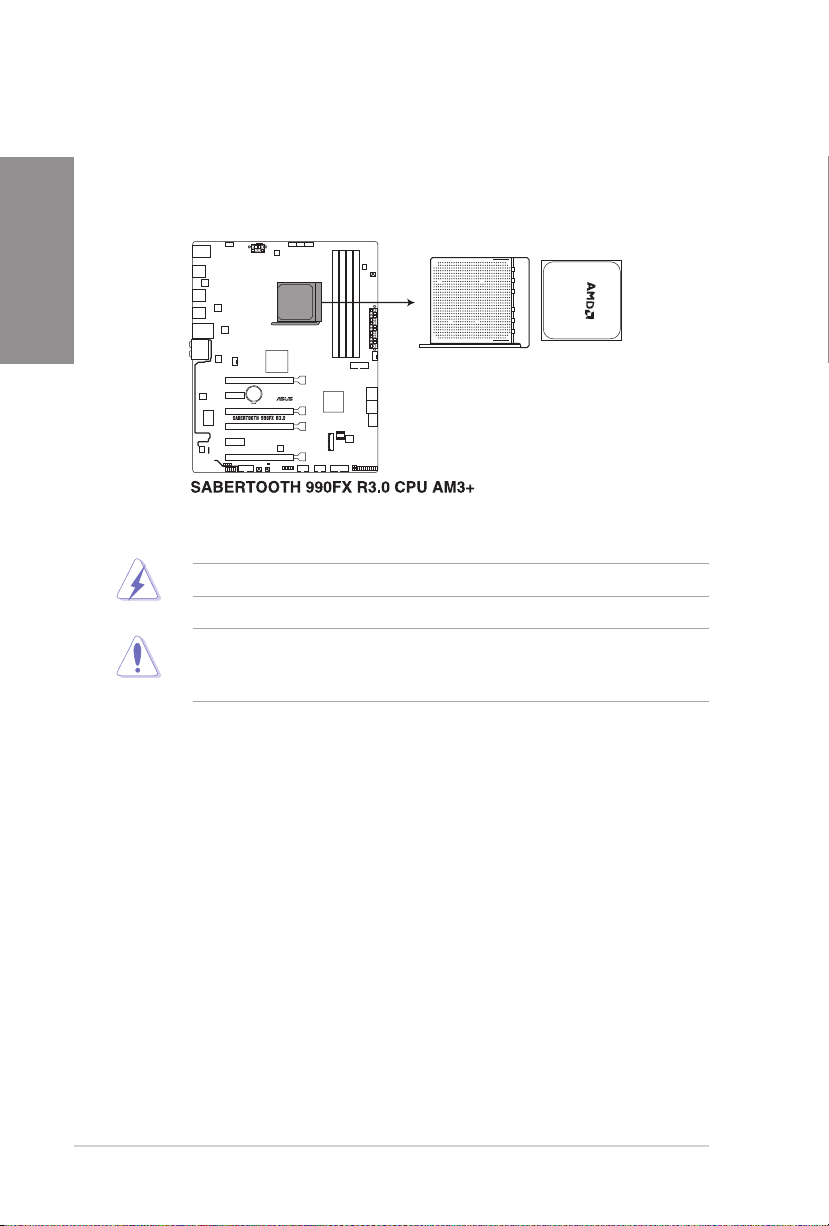
第一章
1.1.3 中央處理器(CPU)
本主機板配置一組 AM3+ 中央處理器插槽,適用於最高可達 8 核心的 AMD® FX™
系列處理器,此外並與適用於 Phenom™ II/Athlon™ II/Sempron™ 100 系列處理器的
AMD® 插槽 AM3 相容。
當您安裝 CPU 時,請確認所有的電源接頭都已拔除。
AM3+ 插槽有不同的腳位設計,請確認您的處理器使用的是 A M3+/A M3
插槽。處理器只能以一個方向正確安裝,請勿強制將處理器裝置插槽,
以避免弄彎處理器的針腳和處理器本身。
第一章:產品介紹
1-4
Page 21
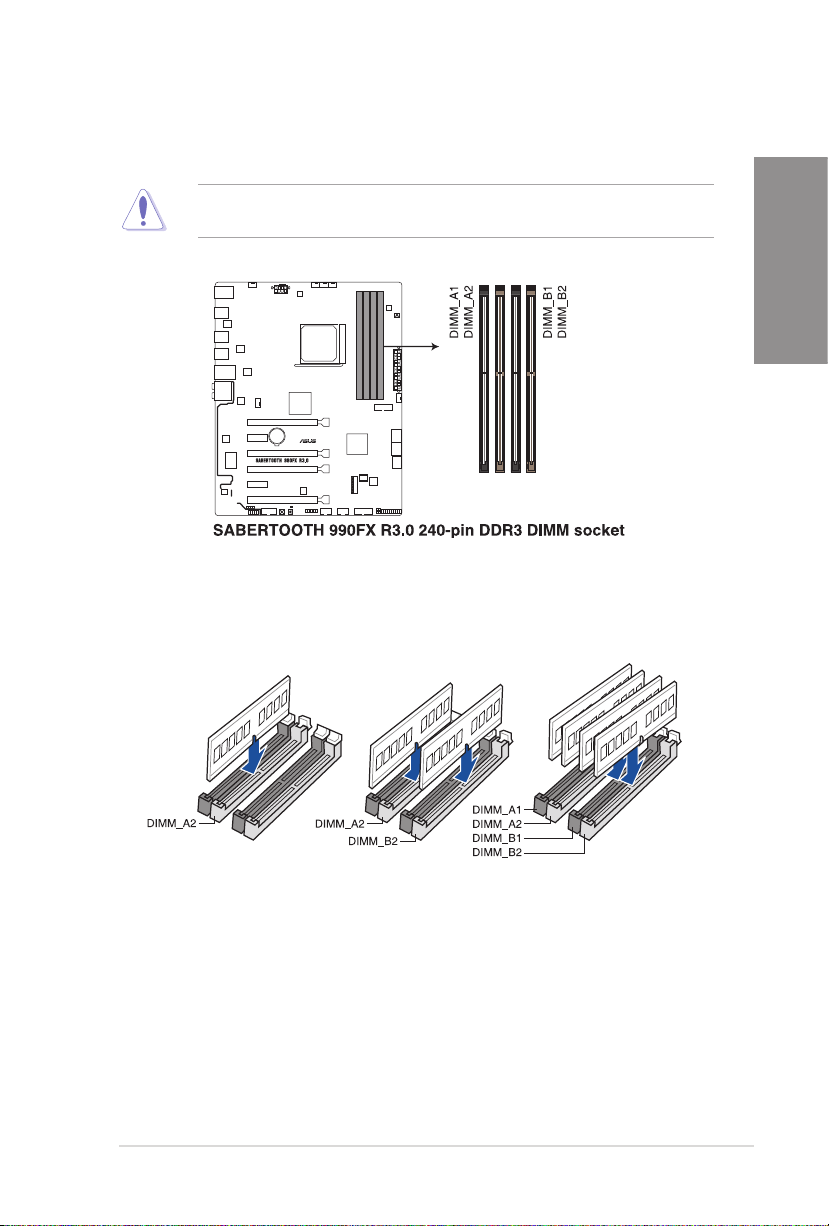
1.1.4 系統記憶體
本主機板配置有 4 組 DDR3(Double Data Rate 3)記憶體模組插槽。
DD R3 記憶體插槽的缺口與 D DR2 或 D D R 記憶體插槽不同,請勿將
DDR2 或 DDR 記憶體模組安裝至 DDR3 插槽。
記憶體建議設定
第一章
華碩 SABERTOOTH 990FX R3.0 主機板使用手冊
1-5
Page 22
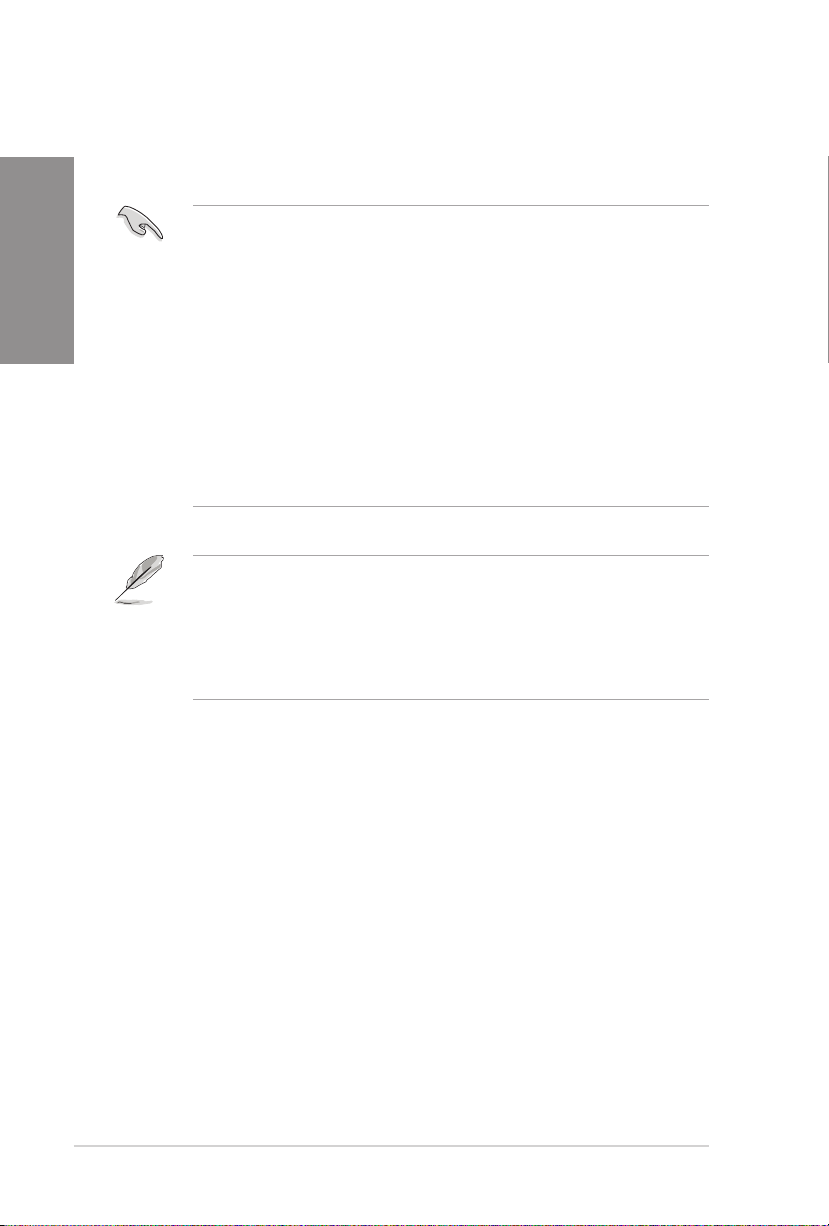
記憶體設定
您可以任意選擇使用 1GB、2GB、4GB 與 8GB 的 unbuffered 與 non-ECC DDR3 記
憶體模組至本主機板的記憶體插槽上。
第一章
• 您可以在 Channel A 與 Channel B 安裝不同容量的記憶體模組,在雙
通道設定中,系統會偵測較低容量通道的記憶體容量。任何在較高容
量通道的其他記憶體容量,會被偵測為單通道模式執行。
• 由於 Windows 32-bit 作業系統中記憶體位址的限制,當安裝 4GB 或
4GB 以上的總記憶體時,作業系統可能僅會偵測到少於 3GB 的總記
憶體,為了更有效的使用記憶體,建議您執行以下任一動作:
- 若使用 Windows 32-bit 作業系統,最高安裝 3GB 的總記憶體。
- 若想要安裝 4GB 或 4GB 以上的記憶體,請使用 Windows 64-bit 作
業系統。
- 若需要更詳細的資料,請造訪 M icros o f t 網站 h ttp://supp o r t.
microsoft.com/kb/929605/zh-tw。
• 記憶體模組風扇的設計會依型號有所不同。請確認記憶體模組風扇與
主機板相符。
• 請安裝相同 CAS Latency 的記憶體模組。為求最佳相容性,建議您安
裝同廠牌、相同資料碼(D/C)版本的記憶體模組。請先與供應商確
認並購買正確的記憶體模組。
• 對高速記憶體的支援將視處理器的物理特性而定。載入 BIOS 程式中
的 X.M.P. 或 D.O.C.P. 設定來支援高速記憶體。
• 請造訪華碩網站獲得最新的記憶體合格供應商列表. (QVL)。
第一章:產品介紹
1-6
Page 23
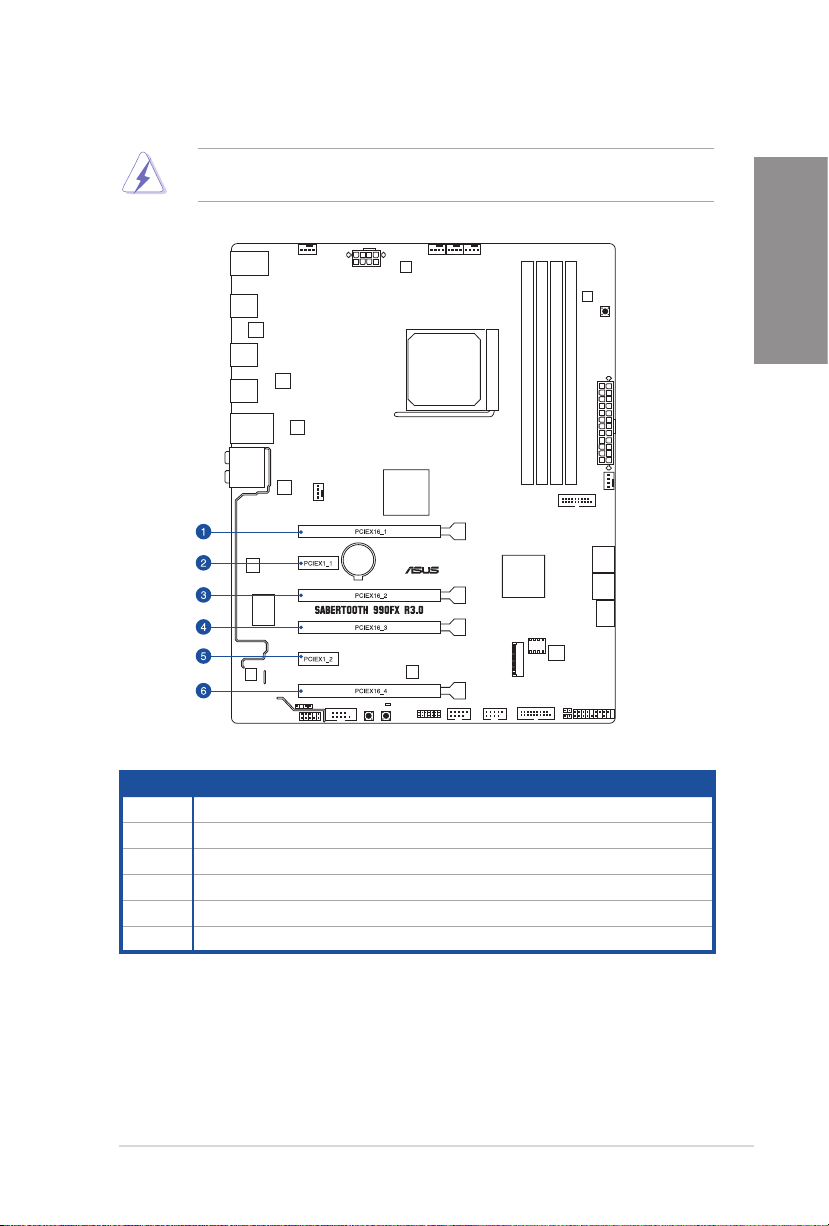
1.1.5 擴充插槽
安裝或移除任何擴充卡之前,請暫時先將電腦的電源線拔出。如此可免
除因電氣殘留於電腦中而發生的意外狀況。
第一章
插槽編號 插槽說明
1 PCIe 2.0 x16_1 插槽(單通道 x16、雙通道 x16/x16、三通道 x16/x8/x8 模式)
2 PCIe 2.0 x1_1 插槽
3 PCIe 2.0 x16_2 插槽
4 PCIe 2.0 x16_3 插槽
5 PCIe 2.0 x1_2 插槽
6 PCIe 2.0 x16_4 插槽
華碩 SABERTOOTH 990FX R3.0 主機板使用手冊
1-7
Page 24
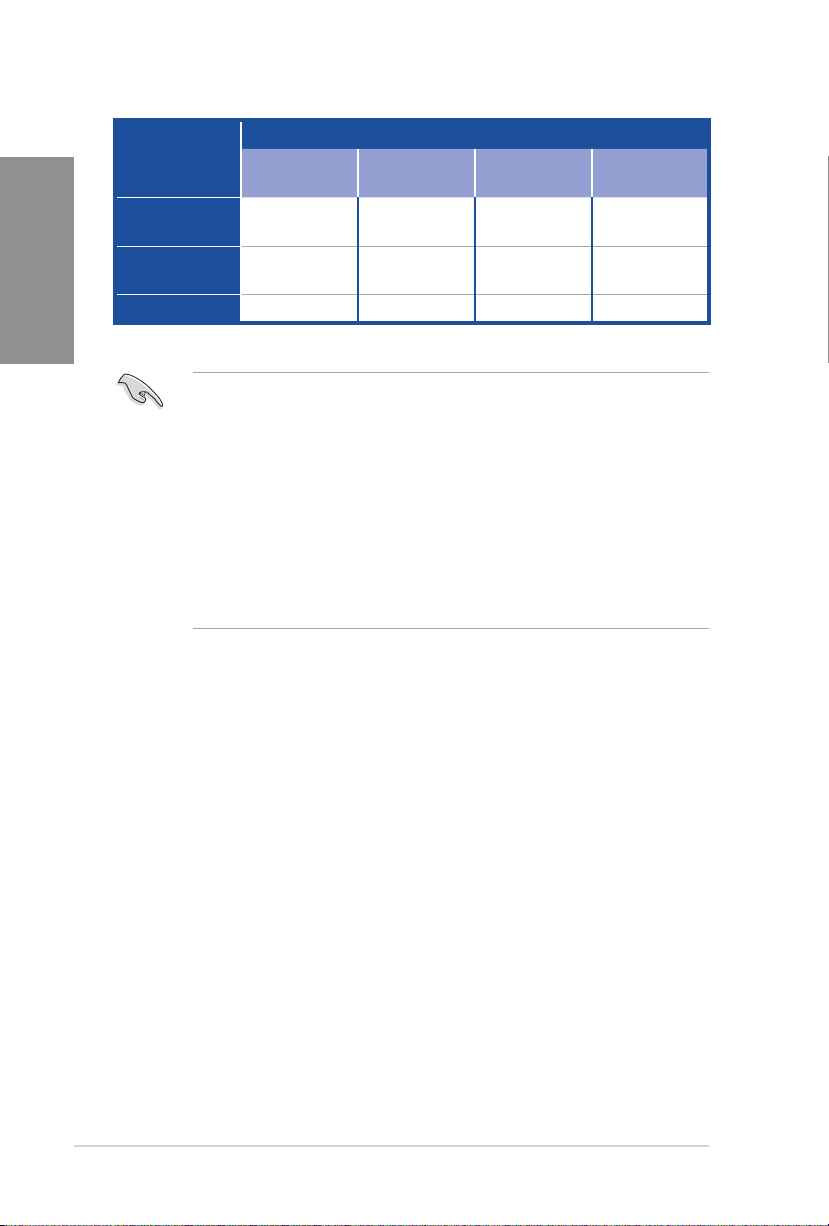
第一章
VGA 設定
一張 VGA/PCIe
顯示卡
二張 VGA/PCIe
顯示卡
3-way SLI
• 在單張顯示卡模式下,建議您將 PCI Express x16 顯示卡安裝在 PCIe
• 在 CrossFireX™ 或 SLI™ 模式下,建議您將 PCI Express x16 顯示卡
• 在 3-way SLI 模式下,建議您將 PCI Express x16 顯示卡安裝在 PCIe
• 當在執行 CrossFireX™ 或 SLI™ 模式時,建議提供系統充足的電力供應。
• 當您安裝多張顯示卡時,建議您將機殼風扇的排線連接至主機板上標
PCI Express 運作模式
PCIe 2.0
x16_1
x16(建議使用
單張顯示卡)
x16 x4 x16 x1
x16 x4 x8 x8
2.0 x16_1 插槽中,以獲得更佳的效能表現。
安裝在 PCIe 2.0 x16_1 插槽與 PCIe 2.0 x16_3 插槽中,以獲得更佳
的效能表現。
2.0 x16_1、PCIe 2.0 x16_3 與 PCIe 2.0 x16_4 插槽中,以獲得更佳
的效能表現。
示 CHA_FAN1/2/3 的插座,以獲得更良好的散熱環境。
PCIe 2.0
x16_2
x4 x16 x1
PCIe 2.0
x16_3
PCIe 2.0
x16_4
第一章:產品介紹
1-8
Page 25
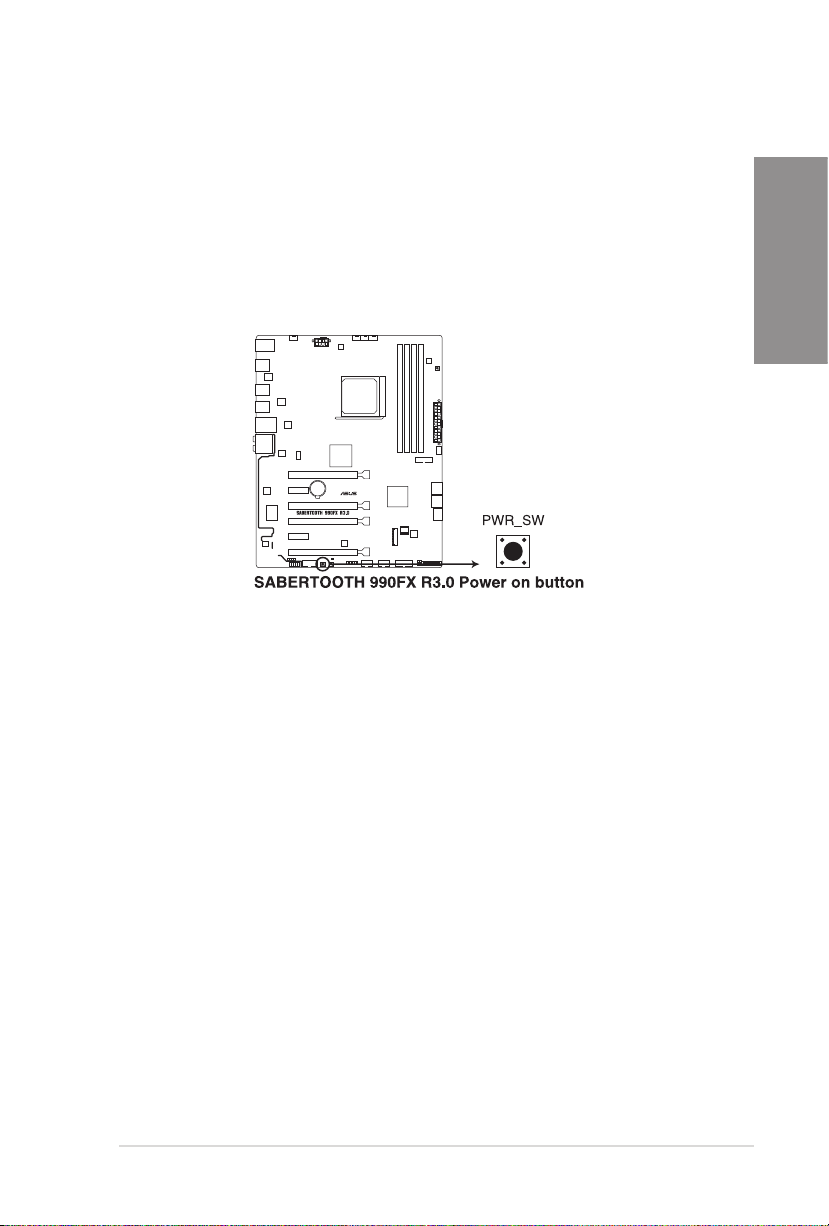
1.1.6 主機板上的內建按鈕
當您想要針對未安裝在機殼的裸板或是開放機殼的系統作效能調校時,主機板上內
建的按鈕與開關可以方便您迅速地開關機或是重置系統。這是想要不斷變更設定以提
升系統效能的超頻者和玩家最理想的設定方式。
1. 啟動按鈕
本主機板擁有啟動按鈕,讓您可以喚醒系統或開機。
第一章
華碩 SABERTOOTH 990FX R3.0 主機板使用手冊
1-9
Page 26
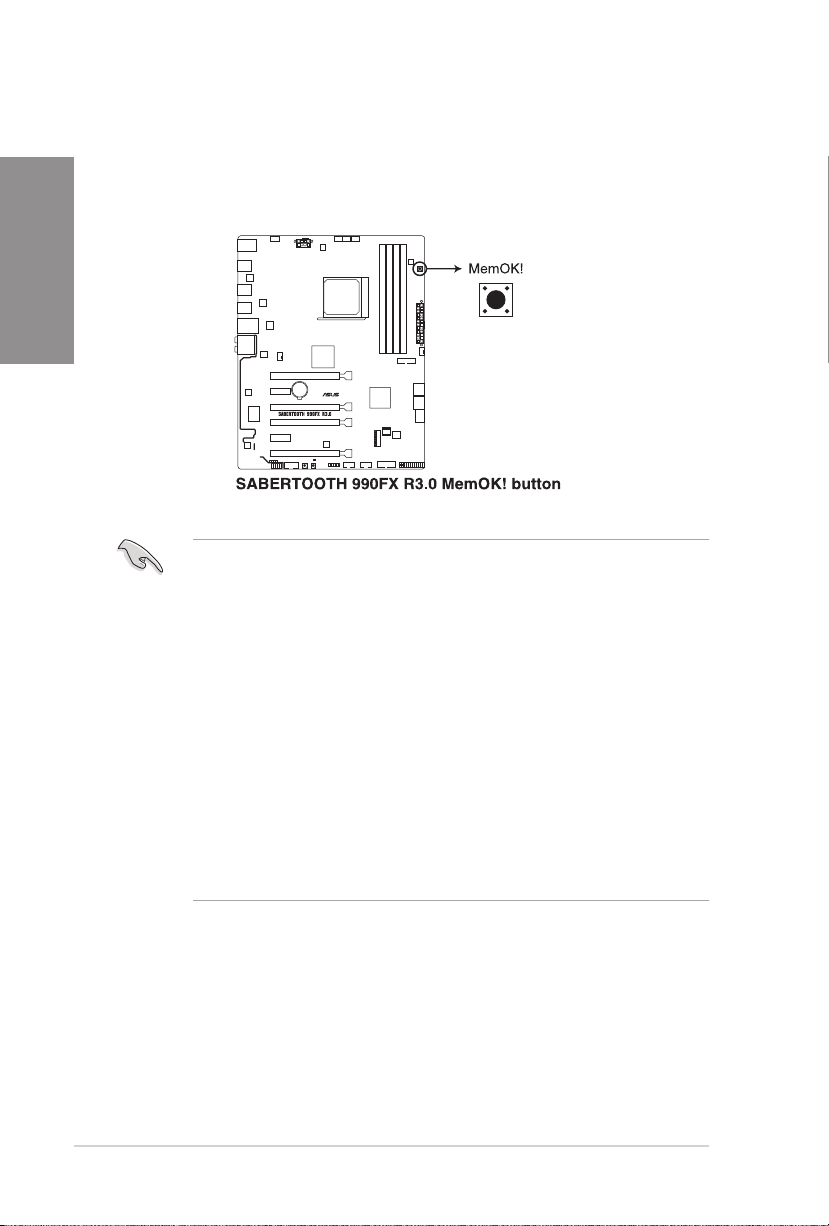
第一章
2. MemOK! 開關
在主機板上安裝不相容的記憶體模組可能會導致開機失敗,而且在 MemOK 開
關旁的 DRAM_LED 指示燈也會一直亮著。按住 MemOK! 開關直到 DRAM_LED 指
示燈開始閃爍,即開始自動將記憶體調整為相容直到成功開機。
• MemOK! 開關在 Windows 作業系統下無法使用。
• 在調整過程中,系統會載入與測試故障安全防護記憶體設定。系統進
行一項故障安全防護設定測試約需要 30 秒的時間,若是測試失敗,
系統會重新開機並測試下一個項目。
• 由於記憶體調整需求,系統將於每一組設定值測試時重新開機。在經
過整個調整過程後若安裝的記憶體仍然無法開機,請替換為使用手冊
或華碩網站(ww w.asu s.com/tw/)的合格供應商列表中建議使用的記
憶體。
• 在調整過程中,若是您將電腦關機並更換記憶體,在啟動電腦後,系
統會繼續進行記憶體調整。若要停止記憶體調整,將電腦關機然後將
電源線拔除大約 5~10 秒即可。
• 若系統因 BIOS 超頻而無法開機,按一下 MemOK! 開關來啟動電腦並
載入預設的 BIOS 設定。在開機自我測試過程中會出現一個訊息提醒
您 BIOS 已經恢復至預設值。
• 在使用 MemOK! 功能後,建議您到華碩網站(www.asus.com/tw/)下
載最新版本的 BIOS 程式。
第一章:產品介紹
1-10
Page 27
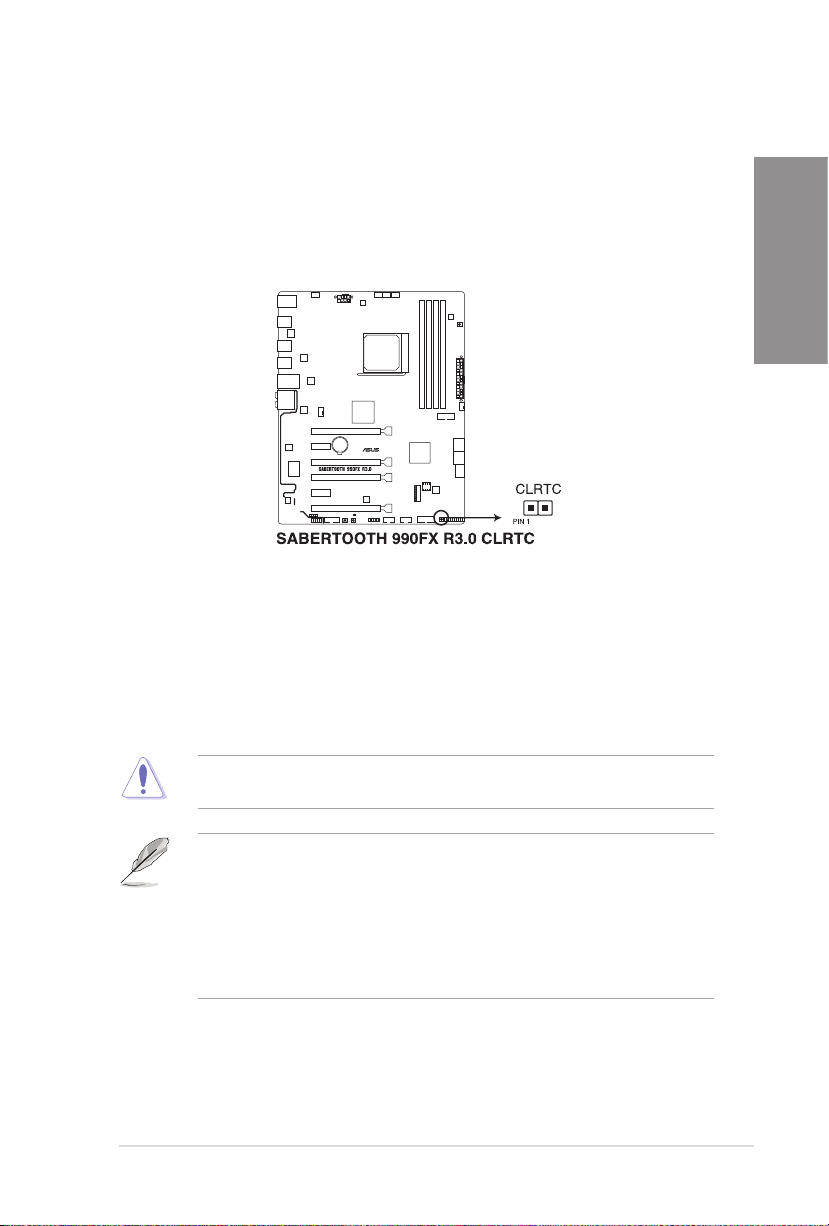
1.1.7 跳線選擇區
1. CMOS 配置資料清除(2-pin CLRTC)
這個跳線帽可讓您清除 CMOS 的 Real Time Clock(RTC)記憶體中的資料。您
可以藉由清除 CMOS RTC 記憶體資料清除存於 CMOS 記憶體中的日期、時間與
系統設定參數。CM O S 中的記憶體資料是由主機板內建的鋰電池供電,資料包括
系統設定資訊,像是系統密碼等。
想要清除這些資料,可以依照下列步驟進行:
1. 關閉電腦電源,拔掉電源線;
2. 用一個金屬物體或跳線帽將針腳 1-2 短路約 5~10 秒鐘。
3. 插上電源線,開啟電腦電源。
4. 當啟動步驟正在進行時按著鍵盤上的 <Del> 鍵進入 BIOS 程式畫面重新設
定 BIOS 資料。
第一章
除了清除 CMOS 配置資料之外,請勿將主機板上 CLRTC 的跳線帽由預設
值的位置移除,因為這麼做可能會導致系統啟動失敗。
• 若上述步驟無效,請移除主機板上的內建電池並再次移除跳線帽以清
除 CMOS 配置資料。在 CMOS 配置資料清除後,再重新裝回電池。
• 如果您是因為超頻的緣故導致系統無法正常啟動,您無須使用上述的
組態資料清除方式來排除問題。建議可以採用 C.P.R(CPU 自動參數
恢復)功能,只要將系統重新啟動 BIOS 即可自動恢復預設值。
• 由於晶片組的限制,若要啟動 C.P.R. 功能,必須先將 AC 電源關閉,
在重新啟動系統之前,請先將電源的電源關閉或將插頭拔起。
華碩 SABERTOOTH 990FX R3.0 主機板使用手冊
1-11
Page 28
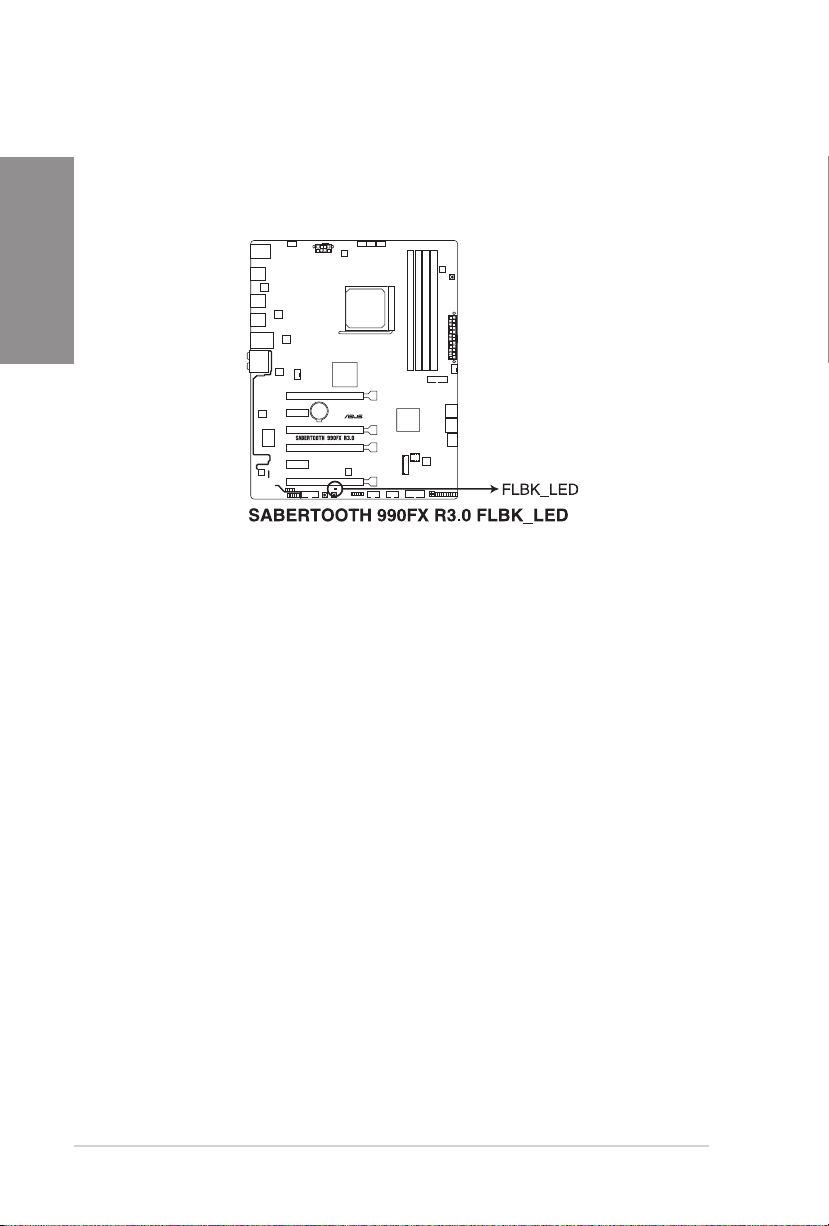
第一章
1.1.8 內建 LED 指示燈
1. USB BIOS Flashback 指示燈(FLBK_LED)
USB BIOS Flashback 指示燈會在按下 BIOS Flashback 按鈕進行 BIOS 更新時閃爍。
第一章:產品介紹
1-12
Page 29
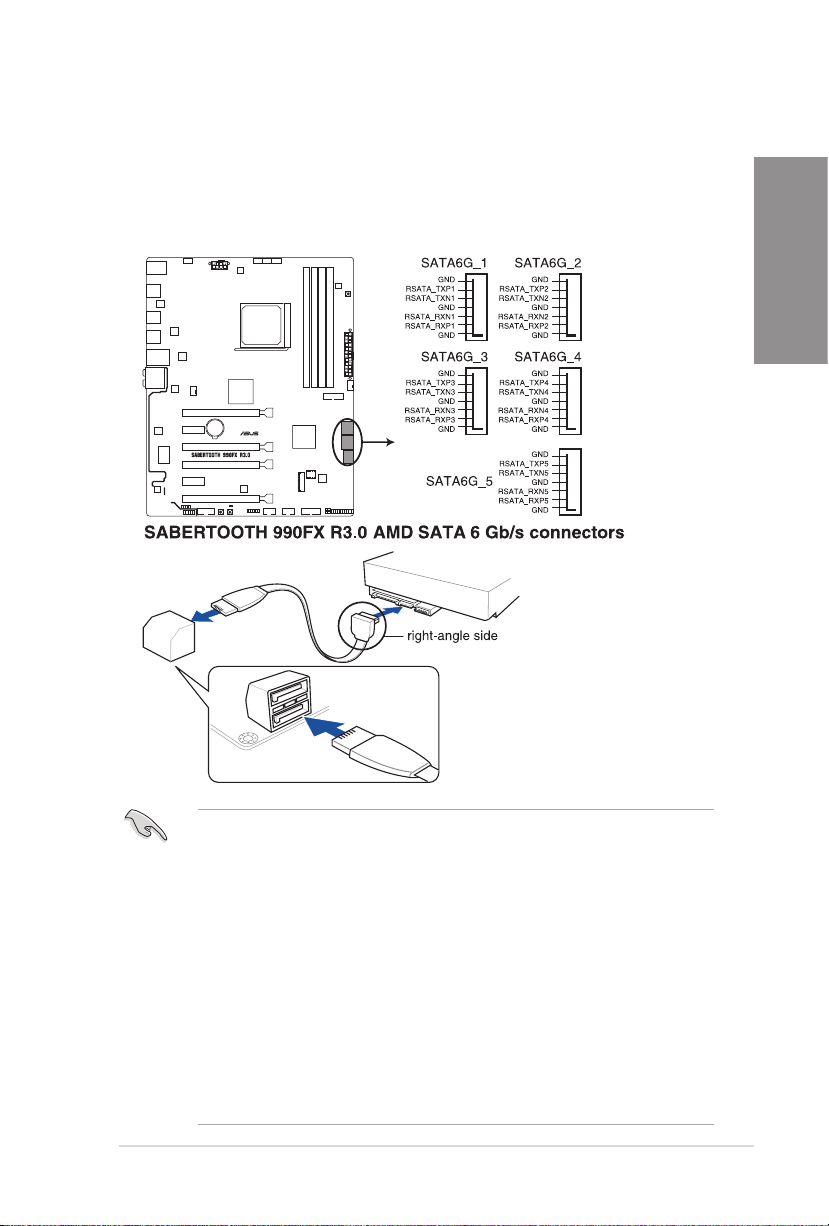
1.1.9 內部連接埠
1. ASMedia® Serial ATA 6.0 Gb/s 裝置連接插槽(7-pin SATA6G_1-5)
這些插槽可支援使用 Serial ATA 6.0 Gb/s 排線來連接 Serial ATA 6.0 Gb/s 硬碟。
若您安裝了 Serial ATA 硬碟,您可以透過內建的AMD® S B950 晶片組來建立
RAID 0、RAID 1、RAID 5 與 RAID 10 磁碟陣列。
將 SATA 訊號線上的直角接頭端
(right angle side)連接在 SATA 裝
置上,或是將直角接頭端安裝至主機
板內建的 SATA 連接埠,以避免造成
與較大顯示卡的衝突。
第一章
• 這些插槽的預設值為 [A H CI Mode],若您想要使用這些插槽來建構
Serial ATA RAID 功能,請將 BIOS 程式中的 SATA Mode 項目設定為
[RAID Mode]。請 參 考 3.6.4 SATA 裝置設 定(SATA C o nfiguratio n)
一節 的 詳 細 說 明。
• 在建立 RAID 磁碟陣列之前,請先參考 5.1 RAID 功能設定 一節或驅
動程式與應用程式光碟中使用手冊的說明。
• 在建立 R AID 磁碟陣列時,請將 SATA6G_5 插槽設定為 [IDE
Mode],以確保系統能夠識別您的 ODD 光學裝置。
• 當您使用支援 NCQ 技術的硬碟時,請將 B I OS 程式中的 SATA
Mode 設定為 [AHCI Mode]。請參考 3.6.4 SATA 裝置設定(SATA
Configuration) 一節的說明。
• 使用 Serial ATA 硬碟之前,請先安裝 Windows® XP Service Pack 3
或更新版本的作業系統。Se r i a l ATA RA I D 功能只有在作業系統為
Windows® XP SP3 或更新的版本時才能使用。
華碩 SABERTOOTH 990FX R3.0 主機板使用手冊
1-13
Page 30
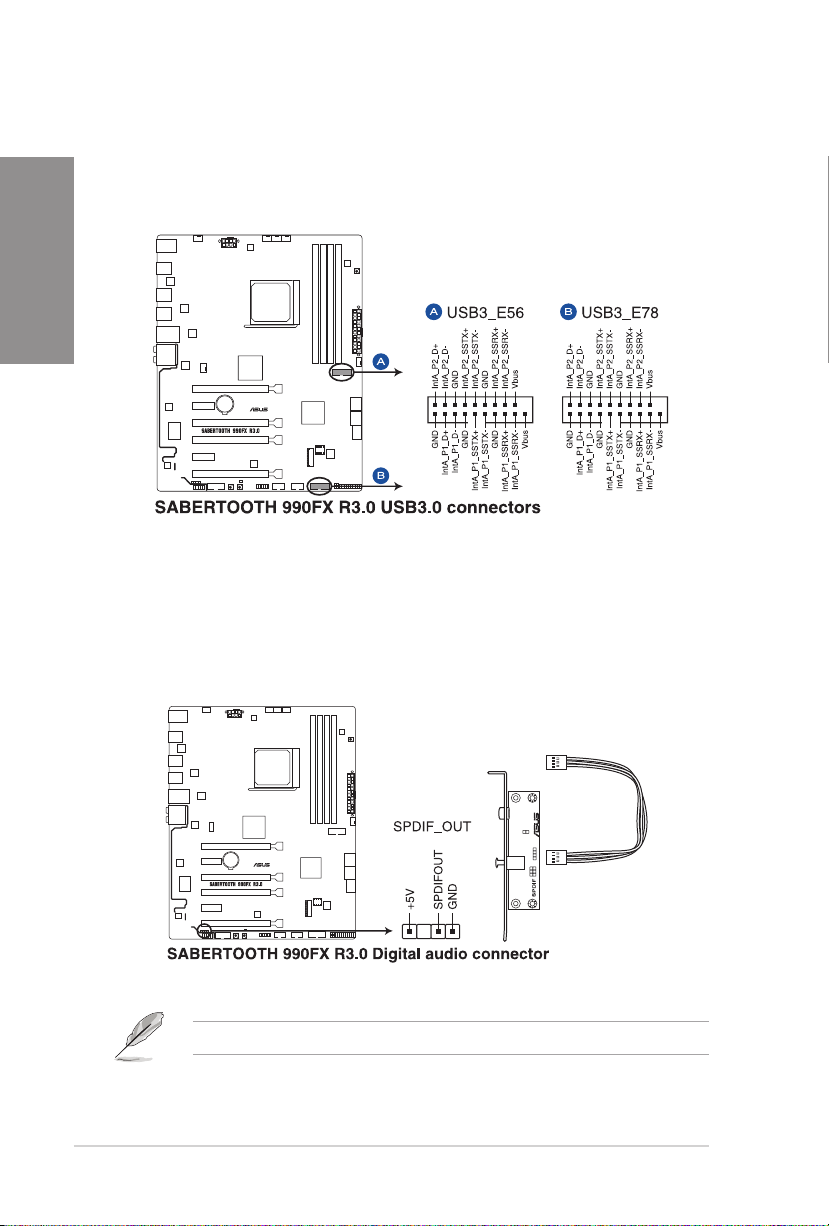
第一章
2. USB 3.0 連接插槽(20-1 pin USB3_56, USB3_E78)
這個插槽用來連接額外的 USB 3.0 連接埠模組,並與 USB 3.0 規格相容,支援
傳輸速率最高達 480 MBp,若是您的機殼提供有 USB 3.0 前面板連接排線,將該
排線連接至本插槽,就可擁有前面板 USB 3.0 解決方案。
3. 數位音效連接排針(4-1 pin SPDIF_OUT)
這組排針是用來連接 S/PDIF 數位音效模組,您可以利用這組排針以 S/PDIF 音
效訊號線連接到音效裝置的數位音訊輸出端,使用數位音訊輸出來代替傳統的類
比音訊輸出。
第一章:產品介紹
1-14
S/PDIF 模組為選購配備,請另行購買。
Page 31

4. USB 2.0 連接插槽(10-1 pin USB1314, USB1112)
這些 USB 擴充套件排線插槽支援 USB 2.0 規格,將 USB 模組排線連接至任
何一個插槽,然後將模組安裝到機殼後側面板中開放的插槽。這些 US B 插槽與
USB 2.0 規格相容,並支援傳輸速率最高達 48 MBps。
請勿將 1394 排線連接到 USB 插槽上,這麼做可能會導致主機板的損
毀。
若是您的機殼擁有前面板 USB 連接埠,您可以將前面板 USB 排線連接至
ASUS Q-Connector(USB),然後將 Q-Connector(USB)安裝至主機板
內建的 USB 插槽上。
第一章
USB 2.0 模組為選購配備,請另行購買。
華碩 SABERTOOTH 990FX R3.0 主機板使用手冊
1-15
Page 32

第一章
5. 序列埠連接插座(10-1 pin COM1)
這個插座用來連接序列埠(COM)。將序列埠模組的排線連接至這個插座,接著將
該模組安裝至機殼後側面板空的插槽中。
序列埠(COM)模組為選購配備,請另行購買。
6. M.2 插槽 3
這個插槽用來安裝 M.2 (NGFF) SSD 模組。
第一章:產品介紹
1-16
這個插槽支援 PCIe 2.0 x4 M Key 與 2242/2260/2280/22110 類型儲存裝置。
M.2 (NGFF) SSD 模組為選購配備,請另行購買。
Page 33

7. 中央處理器與機殼風扇插槽(4-pin CPU_FAN, 4-pin CPU_OPT, 4-pin CHA_FAN13, 4-pin W_PUMP)
將風扇排線連接至風扇插槽,並確認每條連接排線的黑線是接到風扇電源插槽
上的接地端(GND)。
千萬要記得連接風扇的電源,若系統中缺乏足夠的風量來散熱,那麼很
容易因為主機內部溫度逐漸昇高而導致當機,甚至更嚴重者會燒毀主機
板上的電子元件。注意:這些插槽並不是單純的排針!不要將跳線帽套
在它們的針腳上。
• CPU_FAN 插槽支援處理器風扇最大達 1 毫安(12 瓦)的風扇電源。
• 水泵(W_PU MP)功能支援視水冷裝置而定。當使用水冷裝置時,將
裝置的風扇接口連接至主機板的 C P U 風扇插槽,並將水泵接頭連接
至水泵插槽。
• 當您安裝兩張 VG A 顯示卡,建議您將後側機殼風扇排線連接至
CHA_FAN1、CHA_FAN2 或 CHA_FAN3 來獲得更好的散熱環境。
第一章
華碩 SABERTOOTH 990FX R3.0 主機板使用手冊
1-17
Page 34

第一章
8. 前面板音效連接排針(10-1 pin AAFP)
這組音效外接排針供您連接到前面板的音效排線,除了讓您可以輕鬆地通過
主機前面板來控制音效輸入/輸出等功能,並且支援 AC’97 或 HD Audio 音效標
準。將前面板音效輸出/輸入模組的連接排線之一端連接到這個插槽上。
• 建議您將支援高傳真(hi gh d efi nition)音效的前面板音效模組連接
到這組排針,如此才能獲得高傳真音效的功能。
• 若要將高傳真或 AC 97 音效前面板模組安裝至本接針,請將 BIOS 程
式中 Front Panel Type 項目設定為 [HD] 或 [AC97]。
第一章:產品介紹
1-18
Page 35

9. 主機板電源插槽(24-pin EATXPWR, 8-pin EATX12V)
這些電源插槽用來連接一個 AT X +12V 電源。電源所提供的連接插頭已經過
特別設計,只能以一個特定方向插入主機板上的電源插槽。找到正確的插入方向
後,僅需穩穩地將之套進插槽中即可。
• 建議您使用與 2.0 規格(或更高)的 AT X 12V 相容的電源
(PSU),才能提供至少 350W 高功率的電源,以供應系統足夠的電
源需求。
• 請務必連接 4-pin/8-pin EATX12V 電源插頭,否則系統可能無法順利
啟動。
• 如果您想要安裝其他的硬體裝置,請務必使用較高功率的電源以提供
足夠的裝置用電需求。若電源無法提供裝置足夠的用電需求,則系統
將會變得不穩定或無法開啟。
• 若是您想要安裝兩張或更多的高階 PCI Express x16 顯示卡,請使用
1000 瓦以上的電源以確保執行穩定。
第一章
華碩 SABERTOOTH 990FX R3.0 主機板使用手冊
1-19
Page 36

第一章
10. 系統控制面板連接排針(20-8 pin PANEL)
這一組連接排針包括了數個連接到電腦主機前面板的功能接針。
• 系統電源指示燈連接排針(2-pin 或 3-1 pin PLED)
這組排針可連接到電腦主機面板上的系統電源指示燈。在您啟動電腦並且使用
電腦的情況下,該指示燈會持續亮著;而當指示燈閃爍亮著時,即表示電腦正處
於睡眠模式中。
• 硬碟動作指示燈號接針(2-pin HDD_LED)
您可以連接此組 H DD_LE D 接針到電腦主機面板上的硬碟動作指示燈號,如此
一旦硬碟有存取動作時,指示燈隨即亮起。
• 機殼喇叭連接排針(4-pin SPEAKER)
這組四腳位排針連接到電腦主機機殼中的喇叭。當系統正常啟動便可聽到嗶嗶
聲,若啟動時發生問題,則會以不同長短的音調來警示。
• ATX 電源/軟關機開關連接排針(2-pin PWRSW)
這組排針連接到電腦主機面板上控制電腦電源的開關。您可以根據 B I OS 程式
或作業系統的設定,來決定當按下開關時電腦會在正常執行和睡眠模式間切換,
或者是在正常執行和軟關機模式間切換。若要關機,請持續按住電源開關超過 4
秒的時間。
• 軟開機開關連接排針(2-pin RESET)
這組兩腳位排針連接到電腦主機面板上的 Reset 開關。可以讓您在不需要關掉
電腦電源即可重新啟動,尤其在系統當機的時候特別有用。
第一章:產品介紹
1-20
Page 37

11. TPM 接頭 (14-1 pin TPM)
這個接頭支援可信任安全平台模組(TP M)系統,用來安全地儲存金鑰、數
位認證、密碼和資料。可信任安全平台模組(TP M)系統也用來協助加強網路安
全,保護數位身分,以及確保平台的安全性。
12. Direct 接頭(2-pin DRCT)
這個連接埠用來連接機殼上的按鈕來支援使用 DirectKey 功能。將機殼上支援
本功能按鈕之排線,從機殼連接至主機板。
第一章
請確認您的機殼配備有支援本功能之排線,請參考機殼的使用手冊來獲
得詳細的說明。
華碩 SABERTOOTH 990FX R3.0 主機板使用手冊
1-21
Page 38

第一章
第一章:產品介紹
1-22
Page 39

第二章
2.1 建立您的電腦系統
2.1.1 安裝主機板
本章節的圖示僅供參考,主機板的構造可能會隨著型號而有所不同,但
是安裝的步驟仍然是相同的。
1. 安裝華碩 Q-Shield 擋板至機殼的後側 I/O 面板。
2. 將主機板放入機殼,並確認後側 I/O 連接埠對齊機殼的後側 I/O 面板。
華碩 SABERTOOTH 990FX R3.0 主機板使用手冊
2-1
Page 40

第二章
3. 將九個螺絲放入主機板上的螺絲孔並旋轉鎖緊,以確保將主機板鎖至機殼。
2-2
第二章:硬體裝置資訊
請勿將螺絲鎖得太緊!否則容易導致主機板的印刷電路板產生龜裂。
Page 41

2.1.2 安裝中央處理器
AMD AM3+ 插槽相容於 AMD AM3+ 與 AM3 處理器。請確認您的處理器
可相容使用 A M3+ 插槽。處理器只能以一個方向正確安裝,請勿強制將
處理器裝置插槽,以避免弄彎處理器的針腳和處理器本身。
第二章
華碩 SABERTOOTH 990FX R3.0 主機板使用手冊
2-3
Page 42

第二章
2.1.3 處理器散熱片與風扇安裝
在安裝散熱片與風扇之前若
有需要,請先將處理器與散
熱片塗上散熱膏。
安裝散熱片與風扇
2-4
第二章:硬體裝置資訊
Page 43

第二章
華碩 SABERTOOTH 990FX R3.0 主機板使用手冊
2-5
Page 44

第二章
2.1.4 安裝記憶體模組
取出記憶體模組
2-6
第二章:硬體裝置資訊
Page 45

2.1.5 安裝 ATX 電源
第二章
或 及
• 請勿僅插入 4-pin 插座,以防止主機板在重度使用下過熱。
• 確認已插入 8-pin 插座,或是同時插入 4-pin 與 8-pin 插座。
華碩 SABERTOOTH 990FX R3.0 主機板使用手冊
2-7
Page 46

第二章
2.1.6 安裝 SATA 裝置
或
或
2-8
第二章:硬體裝置資訊
Page 47

2.1.7 安裝前面板輸出/輸入連接埠
安裝 ASUS Q-Connector
安裝 USB 2.0 連接插槽 安裝前面板音效連接插槽
AAFP
USB 2.0
安裝 USB 3.0 連接插槽
USB 3.0
第二章
華碩 SABERTOOTH 990FX R3.0 主機板使用手冊
2-9
Page 48

第二章
2.1.8 安裝擴充卡
安裝 PCIe x16 顯示卡
安裝 PCIe x1 顯示卡
2-10
第二章:硬體裝置資訊
Page 49

2.2 BIOS 更新應用程式
2.2.1 USB BIOS Flashback
USB BIOS Flashback 提供最簡單更新 BIOS 的方法。使用者可以輕鬆嘗試使用新的
BIOS 版本來進行超頻,不需要進入 BIOS 或作業系統,只要插入 USB 儲存裝置然後
按下 BIOS Flashback 按鈕 3 秒鐘,BIOS 程式就會自動在待機狀態下更新。
請依照以下步驟使用 USB BIOS Flashback:
1. 將驅動程式與應用程式光碟放入光碟機中,安裝 USB BIOS Flashback 精靈,並依
照螢幕上的指示完成安裝程序。
2. 將 USB 儲存裝置插入 USB BIOS Flashback 連接埠。
USB BIOS Flashback 連接埠
• 建議您使用 USB 2.0 儲存裝置來儲存最新的 BIOS,可以獲得更好的
相容性與穩定性。
• 下載或更新 BIOS 檔案時,請重新命名為 ST990R30.CAP。
3. 啟動 USB BIOS Flashback 安裝精靈來自動下載最新的 BIOS。
4. 將電腦關機。
5. 按下主機板上的 BIOS Flash back 按
鈕約 3 秒鐘直到 Fla shbac k 指示燈
閃爍 3 次,表示 BIOS Flashback 功能
已 經 啟 動。
請參考 1.1.8 內建 LED 指示燈 一節以獲得更多關於 Flashback 指示燈的
說明。
若更新後系統無法開機,請拔除電源並重啟系統。
第二章
華碩 SABERTOOTH 990FX R3.0 主機板使用手冊
2-11
Page 50

第二章
6. 當指示燈停止閃爍時,即表示更新已經完成。
若要在 BIOS 設定中使用更多的 BIOS 更新程式,請參考第三章 3.11 更
新 BIOS 程式 一節的說明。
• 在更新 BIOS 過程中,請勿將外接式儲存裝置、電源拔除,也請勿按
下 CLR_CMOS 按鈕,否則更新過程將會被中斷。若是發生更新中斷
的狀況,請依照上述步驟重新進行更新直至更新完成為止。
• 若燈號閃爍超過 5 秒鐘,並轉變為持續亮著,表示 BIOS Flashback
動作沒有正確被執行,可能造成的原因有二,分別為:1. 外接式儲存
裝置安裝不正確;2. 不正確的檔案名稱或不相容的檔案格式,若是發
生這種情況,請重新啟動系統來關閉燈號。
• 更新 BIOS 可能會有風險,若是在更新過程中發生 BIOS 程式毀損導
致系統無法重新開機時,請與當地的客服中心連絡尋求協助。
2-12
第二章:硬體裝置資訊
Page 51

2.3 主機板後側與音效連接埠
2.3.1 後側面板連接埠
後側面板連接埠
1.
USB 2.0 連接埠 1-4
2.
Intel® LAN 網路連接埠
3.
USB 3.0 連接埠 E12
4.
USB 3.0 連接埠 E34
5.
USB 3.1 Type-A 連接埠 E12
*
6.
USB 3.1 Type-A 連接埠 EA2
7.
USB 3.1 Type-C 連接埠 EC1
8.
S/PDIF 光纖排線輸出連接埠
9.
音效輸出/輸入接頭**
第二章
* 與 **: 請參考下頁表格中網路連接埠指示燈與音效連接埠的定義。
• 已連接的 USB 3.0 裝置將按照作業系統的設定以 xHCI 或 EHCI 模式
運作。
• USB 3.0 裝置僅可作為資料儲存裝置使用。
• 強烈建議您將 USB 3.0 裝置連接到 USB 3.0 連接埠、 USB 3.1 裝置
連接到 USB 3.1 連接埠,以得到更快的傳送速率與更好的效能。
• 由於 USB 3.0/USB 3.1 控制器的限制,USB 3.0/USB 3.1 裝置僅能在
Windows® 7 作業系統環境下,以及安裝過 USB 3.0/USB 3.1 驅動程式
後才能使用。
華碩 SABERTOOTH 990FX R3.0 主機板使用手冊
2-13
Page 52

第二章
* 網路指示燈之燈號說明
Activity 連線指示燈 Speed 指示燈
狀態 說明 狀態 說明
關閉 沒有連線 關閉 連線速度 10 Mbps
橘色燈號 已連線 橘色燈號 連線速度 100 Mbps
橘色燈號(閃爍) 資料傳輸中
橘色燈號(閃爍然
後持續亮著)
準備從 S5 模式
中喚醒系統
綠色燈號 連線速度 1 Gbps
ACT/LINK
指示燈
SPEED
指示燈
** 2、4、6 或 8 聲道音效設定
接頭 耳機/ 2 聲道 4 聲道 6 聲道 8 聲道
淺藍色 聲音輸入端 聲音輸入端 聲音輸入端 聲音輸入/側置喇叭
草綠色 聲音輸出端 前置喇叭輸出 前置喇叭輸出 前置喇叭輸出
粉紅色 麥克風輸入 麥克風輸入 麥克風輸入 麥克風輸入
橘色 – – 中央聲道/重低音喇
叭輸出
黑色 – 後置喇叭輸出 後置喇叭輸出 後置喇叭輸出
輸出
中央聲道/重低音喇
叭輸出
2-14
第二章:硬體裝置資訊
Page 53

2.3.2 音效輸出/輸出連接圖示說明
音效輸出/輸入連接埠
連接耳機與麥克風
連接立體聲喇叭
橘色
黑色
灰色
淺藍色
草綠色
粉紅色
第二章
連接2.1 聲道喇叭
華碩 SABERTOOTH 990FX R3.0 主機板使用手冊
2-15
Page 54

第二章
連接 4.1 聲道喇叭
連接 5.1 聲道喇叭
2-16
第二章:硬體裝置資訊
若使用 Windows® 8.1/10 平台,在 6 聲道組態時,側置喇叭輸出僅能使用
淺藍色音效連接埠。
Page 55

連接 7.1 聲道喇叭
2.4 第一次啟動電腦
1. 確認所有排線與接腳都接妥,然後蓋上機殼的外蓋。
2. 確定所有的開關都已關閉。
3. 將電源線接上機殼背面的電輸入插座。
4. 情況許可的話,最好將電源線路上加接突波吸收/保護器。
5. 您可以先開啟以下周邊的電源:
a. 顯示器
b. 外接式 SCSI 接頭周邊裝置(從串連的最後端開始)
c. 系統電源(A T X 的電源不會因為送電而馬上動作,而是等待面板上的按鈕
動作後才會工作)
6. 送電之後,機殼面板上應該會有電源指示燈亮起才對。如果是使用 AT X 電源的
話,必須等到面板按鈕被觸碰後才會啟動電源,電源指示燈此時才會亮起。如果
您的電腦符合綠色省電標準,已隨時準備可以進入省電模式的話,顯示器指示燈
也會亮起。如果啟動過程一切順利的話,不久就可以在顯示器上看到畫面了,如
果送電之後超過 30 秒而畫面未有動靜的話,表示電腦的設定尚有問題存在,請
再進一步地的檢查各項動作,如果還是不行,就需要向廠商求助了!
第二章
華碩 SABERTOOTH 990FX R3.0 主機板使用手冊
2-17
Page 56

第二章
BIOS 嗶聲所代表的意義
嗶聲 代表意義
偵測到 VGA 顯示卡
一短嗶聲
一連續嗶聲後跟隨兩短嗶聲,暫停一下然後
重複
一連續嗶聲後跟隨三短嗶聲
一連續嗶聲後跟隨四短嗶聲 硬體組件失效
7. 在電源開啟之後可按下 <Del> 鍵以進入 BIOS 的設定模式,詳細設定方法請看本
使用手冊的第三章部份。
快速啟動設定為關閉
沒有鍵盤被偵測到
沒有記憶體被偵測到
沒有 VGA 顯示卡被偵測到
2.5 關閉電源
當系統在開機狀態,壓著電源開關少於四秒鐘,系統會根據 BIOS 的設定,進入睡
眠或軟開機模式;若是壓著電源開關多於四秒,不論 BIOS 的設定為何,系統則會直
接進入軟開機模式。
2-18
第二章:硬體裝置資訊
Page 57

第三章
3.1 認識 BIOS 程式
華碩全新的 UEFI BIOS 是可延伸韌體介面,這個友善的使用介面,跳脫
傳統使用鍵盤輸入 BIOS 方式,提供更有彈性與更便利的滑鼠控制操作。
您可以輕易地使用新的 UEFI BIOS,如同操作您的作業系統般順暢。在本
使用手冊中的「BIOS」一詞除非特別說明,所指皆為「UEFI BIOS」。
BIOS(Basic Input and Output System;基本輸出入系統)用來儲存系統開機時所需
要的硬體設定,例如儲存裝置設定、超頻設定、進階電源管理與開機設定等,這些設
定會儲存在主機板的 CMOS 中,在正常情況下,預設的 BIOS 程式設定提供大多數使
用情況下可以獲得最佳的運作效能,建議您不要變更預設的 BIOS 設定,除了以下幾
種狀況:
• 在系統啟動期間,螢幕上出現錯誤訊息,並要求您執行 BIOS 程式設定。
• 安裝新的系統元件,需要進一步的 BIOS 設定或更新。
不適當的 BIOS 設定可能會導致系統不穩定或開機失敗,強烈建議您只有
在受過訓練專業人士的協助下,才可以執行 BIOS 程式設定的變更。
下載或更新 BIOS 檔案時,請將檔案名稱變更為 ST990R30.CAP 給本主機
板 使 用。
華碩 SABERTOOTH 990FX R3.0 主機板使用手冊
3-1
Page 58

3.2 BIOS 程式設定
使用 BIOS Setup(BIOS 設定)功能可以更新 BIOS 或設定其參數。BIOS 設定畫面
包含導覽鍵與簡要的畫面輔助說明,以指示您使用 BIOS 設定程式。
當開機時進入 BIOS 設定程式:
• 當進入開機自我測試(POST)過程時,按下 <Delete> 鍵可以進入 BIOS 設定畫
面。若您未按下 <Delete> 鍵,則開機自我測試(POST)功能會繼續進行。
當 POST 結束後才進入 BIOS 設定程式:
• 按下 <Ctrl>+<Alt>+<Delete> 鍵。
• 或是按下機殼上的 RESET(重置)鍵重新開機。
• 或是將按下機殼上的電源按鈕,將電腦關閉後再重新開機。如果前兩種方式無
效,再選用這種方式。
• 在本章節的 BIOS 程式畫面僅供參考,將可能與您所見到的畫面有所
差異。
• 若您想在 BIOS 設定程式中使用滑鼠操控,請先確認已將滑鼠連接至
主機板。
• BI O S 程式的出廠預設值可讓系統運作處於最佳效能,但是若系統因
您改變 BIOS 程式而導致不穩定,請讀取出廠預設值來保持系統的穩
定。在 Exit 選單中選擇 Load Optimized Defaults 項目或按下 <F5>
快速鍵。請參考 3.10 離開 BIOS 程式 一節的說明。
• 若是變更 BIOS 設定後開機失敗,請試著使用清除 CMOS,然後將主機
板的設定值回復為預設值。請參考 1.1.7 跳線選擇區 一 節 的 說 明。
• BIOS 設定程式不支援使用藍牙裝置。
第三章
3-2
請造訪華碩網站以獲得更詳盡的 BIOS 內容說明。
BIOS 選單畫面
本主機板的 BIOS 設定程式提供您 EZ Mode 和 Advanced Mode 兩種模式。您可以
在 Exit 選單中變更模式,或是從 Exit/Advanced Mode 畫面中切換。
第三章:BIOS 程式設定
Page 59

3.2.1 EZ Mode
本主機板的 BIOS 設定程式的預設值為 EZ Mode。您可以在 EZ Mode 中檢視系統基
本資料,並可以選擇顯示語言、喜好設定及開機裝置順序。若要進入 Advanced Mode,
請點選 Exit/Advanced Mode 並選擇 Advanced Mode,或是按下 <F7> 快速鍵。
進入 B I OS 設定程式的畫面可個人化設定,請參考 3.7 啟動選單(Boot
menu)中關於 Setup Mode 項目的說明。
本項目顯示 CPU/主機板溫度、
CPU/5V/3.3V/12V 電壓及 CPU/
chassis/CPU_OPT 風扇速度
選擇開機
裝置順序
選擇 Advanced
模式功能
Power Saving 模式
顯示 Advanced
模式選單
請選擇欲使用的語言
Normal 模式
ASUS Optimal 模式
不儲存變更並離開 BIOS、儲存
變更並重新啟動系統,或是進入
Advanced Mode
第三章
載入預設值選擇開機裝置順序
顯示已選擇模式
的系統屬性
• 開機啟動裝置的選項將依您所安裝的裝置而異。
• Boot Menu(F8) 按鈕僅在啟動裝置安裝於系統時才會顯示。
華碩 SABERTOOTH 990FX R3.0 主機板使用手冊
3-3
Page 60

3.2.2 Advanced Mode
Advanced Mode 提供您更進階的 BIOS 設定選項。以下為 Advanced Mode 畫面之範
例,各個設定選項的詳細說明請參考之後的章節。
欲進入 Advanced Mode,請點選 Exit 接著選擇 Advanced Mode 或是按下
<F7> 快速鍵。
第三章
返回
功能項目
子選單
功能表列
設定視窗
功能表列
BIOS 設定程式最上方各選單功能說明如下:
My Favorites
Main
Ai Tweaker
Advanced
Monitor
Boot
Tool
Exit
本項目將記錄時常使用的系統設定及設定值。
本項目提供系統基本設定。
本項目提供超頻設定。
本項目提供系統進階功能設定。
本項目提供溫度、電源及風扇功能設定。
本項目提供開機磁碟設定。
本項目提供特殊功能設定。
本項目提供離開 BIOS 設定程式與出廠預設值還原功能。
設定值
捲軸
操作功能鍵
線上操作說明
上次修改的設定值
快速筆記
第三章:BIOS 程式設定
3-4
Page 61

選單項目
於功能表列選定選項時,被選擇的功能將會反白,即選擇 Main 選 單 所 出 現 的 項 目。
點選選單中的其他項目(例如:My Favories、Ai Tweaker、Advanced、Monitor、
Boot、Tool 與 Exit)也會出現該項目不同的選項。
返回
在子選單時即會出現此按鈕。請按下 <Esc> 鍵或使用滑鼠按下此按鍵回到前一選單
畫面。
子選單
在選單畫面中,若功能選項前面有「大於」(>)的符號,代表此為子選單,您可
利用方向鍵來選擇,並按下 <Enter> 鍵來進入子選單。
設定視窗
在選單中選擇功能項目,然後按下 <Enter> 鍵,程式將會顯示包含此功能所提供的
選項小視窗,您可以利用此視窗來設定您所想要的設定。
捲軸
在選單畫面的右方若出現如右圖的捲軸畫面,即代表此頁選項超過可顯示的畫面,
您可利用上/下方向鍵或是 PageUp/PageDown 鍵來切換畫面。
操作功能鍵
在選單畫面的右下角將顯示 BIOS 設定程式的操作功能鍵,請使用操作功能鍵選擇
項目進行設定。
線上操作說明
在選單畫面的右上方為目前所選擇的作用選項的功能說明,此說明會依選項的不同
而自動變更。
設定值
此區域顯示選單項目的設定值。這些項目中,有的功能選項僅為告知使用者目前執
行狀態,並無法更改,此類項目就會以淡灰色顯示。而可更改的項目,當您使用方向
鍵移動項目時,被選擇的項目以反白顯示。
設定值被選擇後以反白顯示。要改變設定值請選擇此項目,並按下 <Enter> 鍵以顯
示設定值列表。
快速筆記
按下此按鈕,可讓您針對已在 BIOS 中進行的設定輸入筆記。
上次修改的設定按鈕
按下此按鈕可檢視您在 BIOS 設定中上一次所做的修改項目。
第三章
華碩 SABERTOOTH 990FX R3.0 主機板使用手冊
3-5
Page 62

第三章
3.3 我的最愛(My Favorites)選單
本選單是專屬您個人空間,讓您在此輕易存入和讀取您所喜愛的 BIOS 項目。
新增項目至我的最愛
請依照以下步驟新增項目至我的最愛:
1. 利用箭頭鍵選擇欲增加的項目,若是使用滑鼠,則將游標移至該項目。
2. 在鍵盤上按下 <F4> 鍵或按滑鼠右鍵,即可將該項目新增至我的最愛頁面。
以下項目無法加入至我的最愛:
• 有子選單的項目。
• 使用者自訂項目,例如:語言、開機裝置順序。
• 設定項目,例如:記憶體 SPD 資訊、系統時間與日期。
第三章:BIOS 程式設定
3-6
Page 63

3.4 主選單(Main Menu)
主選單只有在您進入 Advanced Mode 時才會出現。您可以由主選單檢視系統基本
資料,並設定系統日期、時間、語言和安全性。
System Language [English]
本項目用來選擇 BIOS 語言。
設 定 值 有:[English]
[ Русский ] 。
System Date [Day xx/xx/xxxx]
設定您的系統日期。
System Time [xx:xx:xx]
設定系統的時間。
安全性選單(Security)
本選單可讓您改變系統安全設定。
[Español]
第三章
• 若您忘記設定的 BIOS 密碼,可以採用清除 CMOS 即時鐘(RTC)記
憶體。請參考 1.1.7 跳線選擇區 一節的說明。
• Administrator 或 User Password 項目預設值為 Not Installed,當您
設定密碼之後將顯示為 Installed。
華碩 SABERTOOTH 990FX R3.0 主機板使用手冊
3-7
Page 64

第三章
Administrator Password(設定系統管理員密碼)
當您設定系統管理員密碼後,建議您先登入您的帳戶,以免 BIOS 設定程式中的某
些資訊無法檢視或變更設定。
請依照以下步驟設定系統管理員密碼(Administrator Password):
1. 請選擇 Administrator Password 項目並按下 <Enter>。
2. 由 Create New Password 視窗輸入欲設定的密碼,輸入完成按下 <Enter>。
3. 請再一次輸入密碼以確認密碼正確。
請依照以下步驟變更系統管理員密碼(Administrator Password):
1. 請選擇 Administrator Password 項目並按下 <Enter>。
2. 由 Enter Current Password 視窗輸入密碼並按下 <Enter>。
3. 由 Create New Password 視窗輸入新密碼,輸入完成按下 <Enter>。
4. 請再一次輸入密碼以確認密碼正確。
欲刪除系統管理員密碼時,請依照變更系統管理員密碼之步驟,但請在輸入/確
認密碼視窗出現時,按下 <E n ter> 鍵。當您刪除系統管理員密碼後,Administrator
Password 項目將顯示為 Not Installed。
User Password(設定使用者密碼)
當您設定使用者密碼後,你必需登入您的帳戶才能使用 BIOS 設定程式。使用者密
碼的預設值為 Not Installed,當您設定密碼後將顯示 Installed。
請依照以下步驟設定使用者密碼(User Password):
1. 請選擇 User Password 項目並按下 <Enter>。
2. 由 Create New Password 視窗輸入欲設定的密碼,輸入完成按下 <Enter>。
3. 請再一次輸入密碼以確認密碼正確。
請依照以下步驟變更使用者密碼(User Password):
1. 請選擇 User Password 項目並按下 <Enter>。
2. 由 Enter Current Password 視窗輸入密碼並按下 <Enter>。
3. 由 Create New Password 視窗輸入新密碼,輸入完成按下 <Enter>。
4. 請再一次輸入密碼以確認密碼正確。
欲刪除使用者密碼時,請依照變更使用者密碼之步驟,但請在輸入/確認密碼視窗
出現時,按下 <E n ter> 鍵。當您刪除使用者密碼後,User Password 項目將顯示為
Not Installed。
第三章:BIOS 程式設定
3-8
Page 65

3.5 Ai Tweaker 選單(Ai Tweaker menu)
本選單可讓您設定超頻功能的相關選項。
注意!在您設定本進階選單的設定時,不正確的設定值將導致系統功能
異常。
以下項目的預設值會隨著您所安裝的處理器與記憶體而不同。
Current CPU Speed : xxxxMHz
顯示目前 CPU 的速度。
Target CPU Speed : xxxxMHz
顯示目標 CPU 速度。
Current Memory Frequency : xxxxMHz
顯示目前的記憶體頻率。
Current NB Frequency : xxxxMHz
顯示目前的北橋頻率。
Current HT Link Speed : xxxxMHz
顯示目前的 HT 連線速度。
華碩 SABERTOOTH 990FX R3.0 主機板使用手冊
第三章
3-9
Page 66

第三章
Ai Overclock Tuner [Auto]
本項目可以讓您設定 CPU 的超頻選項來達到您所想要的 CPU 外頻。請選擇以下任
一種預設的超頻選項:
[Auto] 自動載入系統最佳化設定值。
[Manual] 可讓您獨立設定超頻參數。
[D.O.C.P.] 選擇本項目以自動設定記憶體模組支援的模式,以最佳化系統效能。
CPU Ratio [Auto]
本項目用來調整處理器核心時脈與前側匯流排頻率的比值,請使用 <+> 與 <-> 按鍵
來調整數值。設定值會根據安裝的處理器而有所不同。
Memory Frequency [Auto]
本項目可讓您設定記憶體的運作頻率。設定值有:[Auto] [DDR3-800MHz] [DDR3-
1066MHz] [DDR3-1333MHz] [DDR3-1600MH z] [DDR3-1866MHz] [D DR3-2133MHz]
[DDR3-2400MHz]。
設定過高的處理器頻率將會導致系統的不穩定與硬體損毀,當系統出現
不穩定的狀況時,建議您使用預設值。
CPU/NB Frequency [Auto]
本項目可讓您選擇處理器與北橋頻率。設定值有 [Aut o] [1200MHz] [1400MH z]
[1600MH z] [1800MHz] [2000M H z] [2200MHz] [2400M Hz] [2600MH z] [2800MHz]
[3000MHz] [3200MHz]。
HT Link Speed [Auto]
本項目可讓您選擇 Hyper T r a nsport 連線速度。設定值有:[Auto] [800M Hz]
[1000MH z] [1200MHz] [1400M H z] [1600MHz] [1800M Hz] [2000MH z] [2200MHz]
[2400MHz]。
CPU Spread Spectrum [Auto]
[Auto] 自動調整設定值。
[Disabled] 提升處理器的超頻能力。
[Enabled] 由 EMI 控制。
PCIe Spread Spectrum [Auto]
[Auto] 自動調整設定值。
[Disabled] 提升 PCIe 的超頻能力。
[Enabled] 由 EMI 控制。
第三章:BIOS 程式設定
3-10
Page 67

EPU Power Saving Mode [Disabled]
本項目可以開啟或關閉 EPU 省電功能。設定值有:[Disabled] [Enabled]。
以下項目只有在 EPU Power Saving Mode 設定為 [Enabled] 時才會出現。
EPU Setting [Auto]
本項目用來設定省電模式。設定值有:[Auto] [Light Power Saving Mode]
[Medium Power Saving Mode] [Max Power Saving Mode]。
OC Tuner
OC Tuner 自動超頻 CPU 與記憶體的頻率與電壓。按下 <Enter> 鍵開始自動調整。
這個過程大約需要 5 分鐘,系統將自動重啟數次直到自動調整完成。設定值有:[OK]
[Cancel]。
以下有些子項目的設定值依據您安裝的處理器與記憶體模組而定。
DRAM Timing Control
這個子項目用來設定記憶體時序控制功能。請使用 <+> 與 <-> 按鍵來調整數值。若
要還原至預設值,請使用鍵盤輸入 [auto] 然後按下 <Enter> 按鍵。
變更數值可能會導致系統的不穩定,當系統出現不穩定的狀況時,建議
您使用預設值。
DRAM Driving Control
本項目用來設定記憶體驅動控制功能。請使用 <+> 與 <-> 按鍵來調整數值。若要還
原至預設值,請使用鍵盤輸入 [auto] 然後按下 <Enter> 按鍵。
變更數值可能會導致系統的不穩定,當系統出現不穩定的狀況時,建議
您使用預設值。
DIGI+ Power Control
CPU Load-Line Calibration [Auto]
Load-line 是根據 AMD 所訂立之 VRM 規格,其設定值將影響 CPU 電壓。CPU
運作電壓將依 CPU 的負載呈比例性遞減,當您將此項目的設定值設定越高時,將
可提高電壓值與超頻能力,但會增加 CPU 及 VRM 的溫度。本項目用來開啟或關
閉 CPU Load-Line 校準功能。設定值有:[Auto] [Regular] [Medium] [High] [Ultra
High] [Extreme]。
華碩 SABERTOOTH 990FX R3.0 主機板使用手冊
第三章
3-11
Page 68

第三章
CPU/NB Load-Line Calibration [Auto]
本項目用來選擇 CPU/NB Load-Line 模式。設定值有:[Auto] [Regular] [High]
[Extreme]。
CPU Current Capability [Auto]
CPU Current Capability 代表 VRM 可提供更高超頻所需的總電源量。此選項
設定越高時,VR M 總電源傳輸範圍也越高。較高比例的設定可同時增加總電
源輸出進而擴展系統超頻性。設定值有:[Au t o] [100%] [110%] [120%] [130%]
[140%]。
超頻或 CPU 負載較高時請選擇較高的設定值以獲得額外的電力支援。
CPU/NB Current Capability [Auto]
CPU/NB Current Capability 代表 VRM 可提供 DRAM 控制器更高超頻所需的
總電源量。此選項設定越高時,VR M 總電源傳輸範圍也越高。較高比例的設定
可同時增加總電源輸出進而擴展系統超頻性。設定值有:[Aut o] [100%] [110%]
[120%] [130%]。
CPU Power Phase Control [Standard]
相數切換代表 VRM 有幾相供應 CPU 所需電源。在系統高負載時,可增加電源
相數以提升 V R M 輸出電壓的暫態響應並可得到更好的散熱效能。在系統低負載
時,藉由減少電源相數可增加 VRM 電源效能。
[Standard] 依據 CPU 自身的參數設定以決定電源相數
[Optimized] 使用華碩最佳化參數設定。
[Extreme] 全相數電源模式。
[Manual Adjustment] 依據電流(A)區間設定電源相數的切換。
CPU Voltage Frequency [Auto]
切換頻率將影響 V R M 輸出電壓的暫態響應和元件的散熱性。設定較高的頻率
可獲得較快的電壓暫態響應。
[Auto] 可讓您開啟或關閉 Spread Spectrum 項目。
[Manual] 可讓您以每10k Hz 為遞增,手動設定頻率。
以下項目只有在 CPU Voltage Frequency 設定為 [Auto] 時才會出現。
VRM Spread Spectrum [Disabled]
本項目可讓您啟動 Spread Spectrum 項目以增加系統穩定性。設定值有:
[Disabled] [Enabled]。
第三章:BIOS 程式設定
3-12
Page 69

以下項目只有在 CPU Voltage Frequency 設定為 [Manual] 時才會出現。
VRM Fixed Frequency Mode [300]
本項目可以設定較高的頻率以獲得較快的電壓暫態響應。請使用 <+> 與
<-> 按鍵來調整數值。設定值為以 10 KHz 為間隔,變更的範圍從 200 KHz 至
400 KHz。
CPU Power Duty Control [T.Probe]
[T.Probe] 維持各相散熱平衡。
[C.Probe Current] 維持各相電流平衡。
CPU Power Response Control [Auto]
本項目用來控制處理器電源響應。設定值有:[Auto] [Regular] [Medium] [Fast]
[Ultra Fast]。
CPU/NB Power Response Control [Auto]
本項目用來控制處理器/北橋電源響應。設定值有:[Auto] [Regular] [Me di um]
[Fast] [Ultra Fast]。
CPU Power Thermal Control [130]
本項目用來控制處理器電源散熱數值。設定值有:[130]~[151]。
CPU & NB Voltage [Offset Mode]
本項目用來設定處理器與北橋電壓模式。依據 CPU & NB Voltage Mode 項目的設
定會出現不同的子選單。設定值有:[Offset Mode] [Manual Mode]。
以下項目只有在 CPU & NB Voltage 設定為 [Offset Mode] 時才會出現。
Offset Mode Sign [+]
本項目用來設定偏移模式標記。設定值有: [+] [-]。
CPU Offset Voltage [Auto]
本項目用來設定處理器偏移電壓值。請使用 <+> 與 <-> 按鍵來調整數值,設定
值為以 0.06250V 為間隔,變更的範圍從 0.006250V 至 0.700000V。
CPU/NB Offset Mode Sign [+]
本項目用來設定偏移模式標記。設定值有: [+] [-]。
CPU/NB Offset Voltage [Auto]
本項目用來設定處理器/北橋偏移電壓值。請使用 <+> 與 <-> 按鍵來調整數值,
設定值為以 0.06250V 為間隔,變更的範圍從 0.006250V 至 0.700000V。
華碩 SABERTOOTH 990FX R3.0 主機板使用手冊
第三章
3-13
Page 70

第三章
以下項目只有在 CPU & NB Voltage 設定為 [Manual Mode] 時才會出現。
CPU Manual Voltage [Auto]
本項目用來設定固定的處理器電壓。請使用 <+> 與 <-> 按鍵來調整數值。設定
值為以 0.06250V 為間隔,變更的範圍從 0.006250V 至 2.075000V。
CPU/NB Manual Voltage [Auto]
本項目用來設定固定的處理器/北橋電壓。請使用 <+> 與 <-> 按鍵來調整數值。
設定值為以 0.06250V 為間隔,變更的範圍從 0.500000V 至 1.900000V。
CPU VDDA Voltage [Auto]
本項目用來設定處理器 VDDA 電壓。請使用 <+> 與 <-> 按鍵來調整數值。設定值
為以 0.006250V 為間隔,變更的範圍從 2.200000V 至 2.800000V。
DRAM Voltage [Auto]
本項目可讓您設定 DRAM 電壓。請使用 <+> 與 <-> 按鍵來調整數值。設定值為以
0.006250V 為間隔,變更的範圍從 1.200000V 至 2.200000V。
NB Voltage [Auto]
本項目可讓您設定北橋電壓。請使用 <+> 與 <-> 按鍵來調整數值。設定值為以
0.005000V 為間隔,變更的範圍從 0.860000V 至 2.135000V。
NB HT Voltage [Auto]
本項目可讓您設定 HyperTransport 電壓。請使用 <+> 與 <-> 按鍵來調整數值。設定
值為以 0.006250V 為間隔,變更的範圍從 1.200000V to 1.400000V。
NB 1.8V Voltage [Auto]
本項目可讓您設定 NB 1.8V 電壓。請使用 <+> 與 <-> 按鍵來調整數值。設定值為
以 0.006600V 為間隔,變更的範圍從 1.801800V to 2.805000V。
第三章:BIOS 程式設定
3-14
Page 71

3.6 進階選單(Advanced menu)
進階選單可讓您改變中央處理器與其他系統裝置的細部設定。
注意!在您設定本進階選單的設定時,不正確的數值將導致系統損毀。
3.6.1 處理器設定(CPU Configuration)
本項目可讓您得知中央處理器的各項資訊與變更中央處理器的相關設定。
子選單中的項目可能會因您所安裝處理器不同而有所差異。
Cool‘n’Quiet [Always Disabled]
本項目用來啟動或關閉 Coo l‘n’Q u i et 功能。設定值有:[Disab l e d b y CPU]
[Always Enabled] [Always Disabled]。
華碩 SABERTOOTH 990FX R3.0 主機板使用手冊
第三章
3-15
Page 72

C1E [Disabled]
本項目用來啟動或關閉關閉處理器內建的 Enhanced Halt State 省電功能。設定值
有:[Disabled] [Enabled]。
SVM [Enabled]
[Disabled] 停用本功能。
[Enabled] 啟用 AMD Secure Virtual Machine 模式。
3.6.2 北橋設定(North Bridge Configuration)
IOMMU [Disabled]
本項目用來啟動或停用輸入/輸出記憶體管理單元(IOMMU)。
當 IOMMU 項目設定為 [Enabled] 時會出現以下項目。
第三章
3-16
IOMMU Mode [Disabled]
IOMMU 支援以 LIN UX 為基礎的作業系統,可將 32位元 I/O 轉換為 64位元
MMIO。設定值有:[Disabled] [64MB]。
Memory Configuration
Bank Interleaving [Auto]
本項目用來啟用 Memory Bank Interleaving 功能。設定值有:[Aute] [Disable d]。
Channel Interleaving [Auto]
本項目用來啟用 Memory Channel Interleaving 功能。設定值有:[Aute] [Disabled]。
第三章:BIOS 程式設定
Page 73

Warm Boot RAM [Enabled]
在暖開機後提供您重新使用 RAM 裡的資料以快速開機。設定值有:[Enabled]
[Disabled]。
Memory Clear [Disabled]
提供您清除存在 RAM 裡的設定。設定值有:[Enabled] [Disabled]。
ECC Mode [Enable]
本項目用來啟動或關閉記憶體錯誤修正程式碼(EC C)模式。設定值有:
[Enabled] [Disabled]。
Power Down Enable [Disabled]
啟動或關閉記憶體斷電(DDR power down)模式。設定值有:[Ena bled] [Disa bled]。
Memory Hole Remapping [Enabled]
本項目用來啟用或停用 Memory Hole Remapping 功能。設 定 值 有:[Enabled] [Disa bled]。
DCT Unganged Mode [Enabled]
本項目用來選擇 unganged DRAM 模式。
[Enabled] Unganged 模式。
[Disabled] Ganged 模式。
3.6.3 南橋設定(South Bridge Configuration)
HPET [Enabled]
本項目用來設定 HPET timer。設定值有:[Enabled] [Disabled]。
華碩 SABERTOOTH 990FX R3.0 主機板使用手冊
第三章
3-17
Page 74

第三章
3.6.4 SATA 裝置設定(SATA Configuration)
當您進入 BIOS 設定程式時,BIOS 設定程式將自動偵測已安裝的 SATA 裝置。當
未偵側到 SATA 裝置時將顯示 Not Present。
SB SATA Configuration
本項目可設定 Serial ATA 硬體裝置的相關設定。
OnChip SATA Channel [Enabled]
本項目用來啟用或停用 Serial ATA。設定值有:[Enabled] [Disabled]。
以下項目只有在您將 OnChip SATA Channel 項目設定為 [Enabled] 時才會
出現。
SATA Port1–Port4 [AHCI]
[IDE] 若要將 Serial ATA 作為 Parallel ATA 實體儲存介面,請將本項
目設定為 [IDE]。
[RAID] 若要在 Serial ATA 硬碟設定 RAID 磁碟陣列,請將本項目設定為
[RAID]。
[AHCI] 若要 Serial ATA 硬體裝置使用 Advanced Host Controller Interface
(AHCI) 模式,請將本項目設定為 [AHCI]。AHCI 模式可讓內建的
儲存裝置啟動進階的 Serial ATA 功能,藉由原生指令排序技術來
提升工作效能。
第三章:BIOS 程式設定
3-18
Page 75

以下項目只有當 SATA Port1- Port4 設定為 [RAID] 時才會出現。
Board SATA RAID ROM [Legacy ROM]
本項目可選擇 Board SATA RAID ROM。設定值有:[Disabled] [Legacy
ROM] [UEFI DRIVER]。
SATA Port5 & M.2(SATA mode) [AHCI]
本項目可設定 SATA Port5 & M.2(SATA m o d e)模 式。設定值有:[A H C I] [I D E]。
• 當 SATA Port1–Port 4 與 SATA Port5 & M.2(SATA mode)項目設
定為 [AHCI]時,SATA 插槽的資訊只有在作業系統環境下或在開機自
我檢測(POST)時才看得到。
• SATA Port5 & M.2(SATA mode)的設定選項會依 SATA Port1–Port 4
的設定選項而有所不同。
以下項目只有當 S ATA Por t1- Port4 設定為 [IDE] 或 [AHCI] 時才會出現。
S.M.A.R.T Status Check [Enabled]
[Enabled] 啟動 S.M.A.R.T 功能。
[Disabled] 關閉 S.M.A.R.T 功能。
華碩 SABERTOOTH 990FX R3.0 主機板使用手冊
第三章
3-19
Page 76

3.6.5 USB 裝置設定(USB Configuration)
本選單可讓您變更 USB 裝置的各項相關設定。
在 USB Devices 項目中會顯示自動偵測到的數值或裝置。若無連接任何
裝置,則會顯示 None。
Legacy USB Support [Enabled]
[Disabled] 關閉本功能。
[Enabled] 啟動在一般傳統作業系統中支援 USB 裝置功能。
[Auto] 系統可以在開機時便自動偵測是否有 U S B 裝置存在,若是,則啟動
USB 控制器;反之則不會啟動。
第三章
3-20
以下項目只有在 Legacy USB Support 設定為 [Auto] 或 [Enabled] 時才會
出現。
Legacy USB3.0 Support [Enabled]
[Enabled] 啟動在一般傳統作業系統中支援 USB3.0 裝置功能。
[Disabled] 關閉本功能。
EHCI Hand-off [Disabled]
[Disabled] 關閉本功能。
[Enabled] 啟動支援沒有 EHCI hand-off 功能的作業系統。
SB USB Configuration
本項目可進行南橋 USB 的相關設定。
USB PORT 1 ~ 4 [Enabled]
設定值有:[Disabled] [Enabled]。
USB PORT 11 ~ 14 [Enabled]
設定值有:[Disabled] [Enabled]。
第三章:BIOS 程式設定
Page 77

3.6.6 CPU 核心啟動/關閉功能(CPU Core On/Off Function)
本節的設定選項會依安裝的處理器而有所不同。
CPU Core Activation [Auto]
本項目用來自動或手動啟動處理器核心。設定值有:[Auto] [Manual]。
以下項目只有在 CPU Core Activation 設定為 [Manual] 時才會出現。
3rd & 4th Core [Enabled]
設定值有:[Enabled] [Disabled]。
5th & 6th Core [Enabled]
設定值有:[Enabled] [Disabled]。
3.6.7 內建裝置設定(OnBoard Devices Configuration)
華碩 SABERTOOTH 990FX R3.0 主機板使用手冊
第三章
3-21
Page 78

Asmedia USB 3.0 Controller [Enabled]
[Disabled] 關閉此控制器。
[Enabled] 啟動 ASMedia USB 3.0 控制器。
Asmedia USB 3.1 Controller 1 [Enabled]
[Disabled] 關閉此控制器。
[Enabled] 啟動 USB 3.1 控制器。
Asmedia USB 3.1 Controller 2 [Enabled]
[Disabled] 關閉此控制器。
[Enabled] 啟動 USB 3.1 控制器。
Asmedia USB 3.1/3.0 Battery Charging Support [Disabled]
[Disabled] 關閉此功能。
[Enabled] 啟動此功能。
USB Type C Power Switch [Auto]
[Auto] 系統將自動偵測 USB Type C 裝置並在必要時提供適當的電源。
[Enabled] USB Type C 連接埠將為裝置提供電源。
Intel LAN Controller [Enabled]
[Disabled] 關閉此控制器。
[Enabled] 啟動 Intel 網路控制器。
以下項目只有在 Intel LAN Controller 設定為 [Enabled] 時才會出現。
第三章
3-22
Intel LAN PXE Option ROM [Disabled]
本項目可讓您開啟或關閉 Intel 網路控制器的 PXE Option ROM。設定值有:
[Enabled] [Disabled]。
RGB LED 指示燈(內建)[Enabled]
[Enabled] LED 指示燈在 S0(工作)、S3(睡眠)及 S5(軟開機)模式時亮
起,但當 ErP Ready 功能啟用時,指示燈在 S5 狀態下將不會亮起。
[Disabled] LED 指示燈不亮。
M.2 Bandwidth<PCIE> [x4]
當 M.2 頻寬設定為 x4,PCIe16_2 將停用。設定值有:[x4] [disable]。
第三章:BIOS 程式設定
Page 79

Serial Port Configuration
以下的項目可以讓您進行序列埠設定。
Serial Port [Enabled]
本項目可以啟動或關閉序列埠。設定值有:[Enabled] [Disabled]。
以下項目只有在 Serial Port 設定為 [Enabled] 時才會出現。
Change Settings [IO=3F8h; IRQ=4]
本項目可以設定序列埠的位址。設定值有: [IO=3F8h; IRQ=4] [IO=2F8h; IRQ=3]
[IO=3E8h; IRQ=4] [IO=2E8h; IRQ=3]。
SB HD Azalia Configuration
以下的項目可以讓您進行高傳真音效設定。
HD Audio Azalia Device [Enabled]
本項目可以讓您啟動或關閉高傳真音效控制器。
[Disabled] 關閉此裝置。
[Enabled] 啟動高傳真音效控制器。
以下項目只有在 HD Audio Azalia Device 設定為 [Enabled] 時才會出現。
Azalia Front Panel [HD]
本項目可以讓您依照前面板音效連接埠的支援功能,將前面板音效連接埠
(AAFP)模式設定為 legacy AC’97 或是高傳真音效。
[AC 97] 將前面板音效連接埠(AAFP)模式設定為 legacy AC’97。
[HD] 將前面板音效連接埠(AAFP)模式設定為高傳真音效。
SPDIF Out Type [SPDIF]
[SPDIF] 設定為 SPDIF 輸出。
[HDMI] 設定為 HDMI 輸出。
第三章
華碩 SABERTOOTH 990FX R3.0 主機板使用手冊
3-23
Page 80

第三章
3.6.8 進階電源管理設定(APM Configuration)
ErP Ready [Enabled]
讓 BIOS 在 S5 休眠模式下關閉某些電源,減少待機模式下電力的流失,以符合歐
盟能源使用產品(Energy Related Product)的規範。當本項目設定為 [Enabled] 時,
其他 PME 選項將被關閉。設定值有:[Disabled] [Enabled]。
Restore AC Power Loss [Power Off]
[Power Off] 系統在電源中斷之後電源將維持關閉狀態。
[Power On] 系統在電源中斷之後重新開啟。
[Last State] 將系統設定回復到電源未中斷之前的狀態。
Power On By PME [Disabled]
[Disabled] 關閉 PME 裝置將系統喚醒的功能。
[Enabled] 啟動這項功能。
Power On By Ring [Disabled]
[Disabled] 當電腦在軟關機狀態下,外接式數據機接收到訊號時,無法啟動電腦。
[Enabled] 當電腦在軟關機狀態下,外接式數據機接收到訊號時,啟動電腦。
Power On By RTC [Disabled]
[Disabled] 關閉即時時鐘(RTC)喚醒功能。
[Enabled] 當您設為 [Enabled] 時,將出現 RTC Alarm Date、RTC Alarm Hour、
RTC Alarm Minute 與 RTC Alarm Second 子項目,您可自行設定時間
讓系統自動開機。
第三章:BIOS 程式設定
3-24
Page 81

3.6.9 網路協定堆疊(Network Stack)
Network Stack [Disabled]
本項目用來啟動或關閉 U E F I 網路協定堆疊(networ k s tack)功能。設定值有:
[Disabled] [Enable]。
以下選項只有在 Network Stack 設定為 [Enabled] 時才會出現。
Ipv4 PXE Support [Enabled]
設定值有:[Disabled] [Enabled]。
Ipv6 PXE Support [Enabled]
設定值有:[Disabled] [Enabled]。
華碩 SABERTOOTH 990FX R3.0 主機板使用手冊
第三章
3-25
Page 82

第三章
3.7 監控選單(Monitor menu)
監控選單可讓您檢視系統溫度/電力狀況,並且對風扇做進階設定。
CPU Temperature/MB Temperature [xxx℃/xxx℉]
本系列主機板具備了中央處理器以及主機板的溫度感測器,可自動偵測並顯示目前
主機板與處理器的溫度。若不想顯示偵測到的溫度,請選擇 Ignore。
VCORE Voltage, 3.3V Voltage, 5V Voltage, 12V Voltage, VDDA2.5V Voltage
本系列主機板具有電壓監視的功能,用來確保主機板以及 C P U 接受正確的電壓準
位,以及穩定的電流供應。若不想偵測此項目,請選擇 Ignore。
CPU Fan Speed, CPU Opt Fan Speed, Chassis Fan 1-3 Speed, Water Pump
Speed [xxxx RPM] or [Ignore] / [N/A]
為了避免系統因為過熱而造成損壞,本系列主機板備有風扇的轉速 RPM(Rotations
Pe r Minut e)監控,所有的風扇都設定了轉速安全範圍,一旦風扇轉速低於安全範
圍,華碩智慧型主機板就會發出警訊,通知使用者注意。如果風扇並未連接至主機
板,本項目會顯示 N/A。若不想顯示偵測到的速度,請選擇 Ignore。
CPU Q-Fan Control [PWM Mode]
[Disabled] 關閉 CPU Q-Fan 控制功能。
[PWM Mode] 在 PWM 模式啟動 CPU Q-Fan 控制來使用 4-pin 處理器風扇。
[DC Mode] 當安裝 3-pin 的處理器風扇時,請選擇本項目來使用 Q-Fa n 控制的
DC 模式。
以下的項目只有當您將 CPU Q-Fan C o nt rol 設為 [PWM Mode] 或 [DC
Mode] 時 才 會 出 現。
CPU Fan Speed Low Limit [600 RPM]
本項目用來關閉或設定處理器風扇的溫度速度。設定值有:[Ignore] [100 RPM]
[200 RPM] [300 RPM] [400 RPM] [500 RPM] [600 RPM]。
第三章:BIOS 程式設定
3-26
Page 83

CPU Fan Profile [Standard]
本項目用來設定處理器風扇適當的效能。
[Standard] 設定為 [Standard] 讓處理器風扇依據處理器的溫度自動調整。
[Silent] 設定為 [Silent] 將風扇速度調整到最低,並擁有最安靜的執行環境。
[Turbo] 設定為 [Turbo] 來獲得處理器風扇的最大轉速。
[Manual] 設定為 [Manual] 來指派詳細的風扇轉速控制參數。
以下的項目只有當您將 CPU Fan Profile 設為 [Manual] 時才會出現。
CPU Upper Temperature [70]
請使用 <+> 與 <-> 鍵調整處理器溫度的數值。數值的變更範圍由 20℃ 至
75℃。當溫度超過預定的設定值時,CPU 風扇會以最大工作週期運轉。
CPU Lower Temperature [20]
請使用 <+> 與 <-> 鍵調整處理器溫度的數值。數值的變更範圍由 20℃ 至
75℃。當溫度低於預定的設定值時,CPU 風扇會以最小工作週期運轉。
CPU Fan Max. Duty Cycle(%) [100]
請使用 <+> 與 <-> 鍵調整處理器風 扇的最大工作週 期。數值的變 更範圍由
20% 至 100%。當處理器溫度達最大值時,處理器風扇將以最大工作週期運作。
CPU Fan Min. Duty Cycle(%) [30]
請使用 <+> 與 <-> 鍵調整處理器風扇的最小工作週期。數值的變更範圍由 0%
至 100%。當處理器溫度低於最小值 時,處理器風扇將以最小工作週期運作。
Chassis 1-3 Q-Fan Control [Disabled]
[Disabled] 關閉機殼 Q-Fan 控制功能。
[Enabled] 啟動機殼 Q-Fan 控制功能。
以下的項目只有當您將 Chassis Q-Fan Control 設為 [Enabled] 時 才 會 出 現。
Chassis Fan 1-3 Speed Low Limit 1/4 [600 RPM]
本項目用來啟動或設定機殼風扇的警示速度。設定值有:[Ign o r e] [100 RPM]
[200 RPM] [300 RPM] [400 RPM] [500 RPM] [600 RPM]。
華碩 SABERTOOTH 990FX R3.0 主機板使用手冊
第三章
3-27
Page 84

第三章
Chassis Fan 1-3 Profile [Standard]
本項目用來設定機殼風扇適當的效能。
[Standard] 設定為 [Standard] 讓機殼風扇依據處理器的溫度自動調整。
[Silent] 設定為 [Silent] 將風扇速度調整到最低,並擁有最安靜的執行環境。
[Turbo] 設定為 [Turbo] 來獲得機殼風扇的最大轉速。
[Manual] 設定為 [Manual] 來指派詳細的風扇轉速控制參數。
以下的項目只有當您將 Chassis Fan Profile 設為 [Manual] 時才會出現。
Chassis Upper Temperature [70]
請使用 <+> 與 <-> 鍵調整機殼溫度的數值。數值的變更範圍由 40℃ 至
90℃。當溫度超過預定的設定值時,機殼風扇會以最大工作週期運轉。
Chassis Lower Temperature [40]
顯示最低限度的機殼溫度。
Chassis Fan Max. Duty Cycle(%) [60]
請使用 <+> 與 <-> 鍵調整機殼風扇的最大工作週期。數值的變更範圍由
60% 至 100%。當機殼溫 度 達 最 大 值 時,機殼風扇將以最大工作週期運作。
Chassis Fan Min. Duty Cycle(%) [60]
請使用 <+> 與 <-> 鍵調整機殼風扇的最小工作 週 期。數 值 的 變 更 範 圍 由
60% 至 100%。當機殼溫度低於 40℃ 時,機 殼 風 扇 將 以 最 小工作 週 期 運 作。
Water Pump Control [Disabled]
[Disabled] 關閉水泵控制功能。
[DC mode] 在 DC 模式啟動水泵控制功能來使用 3-pin 機殼風扇。
[PWM mode] 在 PWM 模式啟動水泵控制功能來使用 4-pin 機殼風扇。
以下的項目只有當您將 Water Pump Control 設為 [DC mode] 或 [PWM
mode] 時才會出現。
PUMP Fan Speed Low Limit [600 RPM]
本項目用來停用或設定水泵警示速度。設定值有:[Ignore] [100 RPM] [200 RPM]
[300 RPM] [400 RPM] [500 RPM] [600 RPM]。
第三章:BIOS 程式設定
3-28
Page 85

Water Pump Upper Temperature [70]
請使用 <+> 與 <-> 鍵調整處理器溫度的數值。數值的變更範圍由 40℃ 至
90℃。當溫度超過預定的設定值時,水泵會以最大工作週期運轉。
Water Pump Lower Temperature [20]
請使用 <+> 與 <-> 鍵調整處理器溫度的數值。數值的變更範圍由 20℃ 至
75℃。當溫度低於預定的設定值時,水泵會以最小工作週期運轉。
Water Pump Max. Duty Cycle(%) [100]
請使用 <+> 與 <-> 鍵調整水泵的最大工作週期。數值的變更範圍由 0% 至
100%。當處理器溫 度 達 最 大 值 時,水泵將以最大工作週期運作。
Water Pump Min. Duty Cycle(%) [100]
請使用 <+> 與 <-> 鍵調整水泵的最小工作週期。數值的變更範圍由 0% 至
100%。當處理器溫度低於最小值時,水泵將以最小工作 週 期 運 作。
3.8 啟動選單(Boot menu)
本選單可讓您改變系統啟動裝置與相關功能。
Fast Boot [Enabled]
[Disabled] 系統返回正常開機速度。
[Enabled] 加速系統啟動速度。
華碩 SABERTOOTH 990FX R3.0 主機板使用手冊
第三章
3-29
Page 86

以下的項目只有在 Fast Boot 設定為 [Enabled] 時才會出現。
USB Support [Partial Initialization]
[Disabled]
[Full Initialization]
[Partial Initialization] 為縮短 POST 時間,POST 過程中只有連接鍵盤和滑
Network Stack Driver Support [Disabled]
[Disabled] BIOS 跳過網路堆棧驅動並嘗試從下一個裝置啟動。
[Enabled] 允許 BIOS 由網路堆棧驅動啟動。
Next Boot after AC Power Loss [Normal Boot]
[Normal Boot] 電源中斷後,在下一次啟動時恢復至正常啟動速度。
[Fast Boot] 電源中斷後,在下一次啟動時加快啟動速度。
在作業系統啟動前所有 USB 裝置都不可用,以縮短
POST 時間。
在開機自我測試(PO S T)過程中所有 U SB 裝置都
可用。這將延長 POST 時間。
鼠的 USB 連接埠可用。
Boot Logo Display [Auto]
[Auto] 自動針對系統需求進行調整。
[Full Screen] 啟動全螢幕個人化開機畫面功能。
[Disabled] 關閉全螢幕個人化開機畫面功能。
以下的項目僅當 Boot Logo Display 設定為 [Auto] 與 [Full Screen] 時才
會顯示。
第三章
3-30
Post Delay Time [3 sec]
本項目允許您選擇所需的額外等候 P O S T 時間,讓您輕鬆進入 BIOS 設定畫
面。在正常開機時,僅能執行 POST 延遲時間。數值的變更範圍為 0 至 10 秒。
本功能僅支援正常開機時使用。
以下的項目僅當 Boot Logo Display 設定為 [Disabled] 時才會顯示。
Post Report [5 sec]
本項目可讓您選擇想要的 POST 回報等候時間。設定值有:[1 sec] - [10 sec]
[Until Press ESC]。
DirectKey Enabled [Go to BIOS Setup]
[Go to BIOS Setup] 當按下 DirectKey 按鈕時,系統將直接進入 BIOS 設定。
[Disable]
關閉 DirectKey 按鈕功能,當按下 DirectKey 按鈕時系統僅會
啟動或關機。
第三章:BIOS 程式設定
Page 87

INT19 Trap Response [Disabled]
本項目用來設定經由隨選唯讀記憶體在 INT19 陷阱上的 BIOS 反應。
[Immediate] 立即執行 trap 功能。
[Postponed] 在傳統開機程序時執行 trap 功能。
Bootup NumLock State [On]
本項目用來設定開機時 NumLock 鍵自動關閉或開啟。設定值有:[On] [Off]。
Wait for‘F1’If Error [Enabled]
當您將本項目設為 [E n a b led],那麼系統在開機過程出現錯誤訊息時,將會等待您
按下 [F1] 鍵確認才會繼續進行開機程序。設定值有:[Disabled] [Enabled]。
Option ROM Messages [Force BIOS]
設定值有 [Force BIOS] [Keep Current]。
Setup Mode [EZ Mode]
[Advanced Mode] 將 Advanced Mode 設定為 BIOS 設定程式的預設值。
[EZ Mode] 將 EZ Mode 設定為 BIOS 設定程式的預設值。
Boot Option Priorities
本項目讓您自行選擇開機磁碟並排列開機裝置順序。依照順序分別代表其開機裝置
順序,而裝置的名稱將因使用的硬體裝置不同而有所差異。
CSM (Compatibility Support Module)
本項目用來設定 CSM 項目以增加對 VGA、啟動裝置和及其他裝置的兼容性。
Launch CSM [Enabled]
[Auto] 系統將自動偵測啟動裝置和及其他裝置。
[Enabled] 啟動 CSM 以支援 non-UEFI 裝置或 Windows® UEFI 模式。
[Disabled] 關閉此功能。
以下的項目只有當您將 Launch CSM 設為 [Enabled] 時才會出現。
Boot Devices Control [UEFI and Legacy OPROM]
本項目用來設定啟動裝置的類型。設定值有:[UEFI and Leg acy OPROM]
[Legacy OPROM only] [UEFI only]。
Boot from Network Devices [Legacy OpROM first]
本項目用來設定想要執行的網路裝置。設定值有:[Le g a c y OpR O M first]
[UEFI driver first] [Ignore]。
Boot from Storage Devices [Legacy OpROM first]
本項目用來設定想要執行的儲存裝置。設定值有:[Bot h, L egacy O p R OM
first] [Both, UEFI first] [Legacy OpROM first] [UEFI driver first] [Ignore]。
華碩 SABERTOOTH 990FX R3.0 主機板使用手冊
第三章
3-31
Page 88

第三章
Boot from PCI-E/PCI Expansion Devices [Legacy OpROM first]
本項目用來設定想要執行的 PCI-E/PC I 擴充裝置。設定值有:[Legacy
OpROM first] [UEFI driver first]。
Secure Boot
本項目用來設定 Windows® 安全啟動的相關參數以及管理系統金鑰,以提升系統在
開機自我偵測(POST)時的安全性,避免受到未授權的使用者與惡意軟體的危害。
OS Type [Windows UEFI mode]
[Windows UEFI Mode] 本 項 目 用 來 選 擇 安 裝 的 作 業 系 統 。 執 行
Microsoft® 安全啟動檢查。只有在 Windows® UEFI
模式或其他 Microsoft® 安全啟動相容作業系統中
啟動時選擇此項目。
[Other OS] 在 Windows® 非 UEFI 模式中啟動時獲得最佳功
能。Microsoft® 安全啟動功能僅可在 Win dow s®
UEFI 模式下正確執行。
Key Management
本項目可以讓您管理安全啟動的金鑰。
Clear Secure Boot keys
本項目用來讓您清除所有預設的安全開機金鑰。
Save Secure Boot Keys
本項目用來將 PK(Platform Keys)儲存至 USB 儲存裝置。
PK Management
Delete PK
本項用來刪除系統中的 PK,當 PK 刪除後即無法使用 Secure Boot 金鑰。
設定值有:[Yes] [No]。
Load PK from File
本項目用來設定由 USB 儲存裝置載入 PK。
PK 檔案必須格式化為一個基於時間認證變量的 UEFI 變量結構。
KEK Management
Key-exchange Key(KEK)指的是 Microsoft® Secure Boot Key-Enrollment
Key(KEK)。
Delete the KEK
本項目用來刪除系統中的 KEK。設定值有:[Yes] [No]。
第三章:BIOS 程式設定
3-32
Page 89

Load KEK from File
本項目用來設定由 USB 儲存裝置下載 KEK。
Append KEK from File
本項目用來設定由儲存裝置下載其他 KEK 以管理 db 和 dbx。
KEK 檔案必須格式化為一個基於時間認證變量的 UEFI 變量結構。
DB Management
Delete the db
本項目用來刪除系統中的 db 檔案。設定值有:[Yes] [No]。
Load db from File
本項目用來由 USB 儲存裝置載入已下載的認證簽名資料庫(db)。
Append db from File
本項目用來由儲存裝置載入附加的認證簽名資料庫(db),以安全的載入
更多的圖片影像。
db 檔案必須格式化為一個基於時間認證變量的 UEFI 變量結構。
DBX Management
Delete the dbx
本項目用來刪除系統中的 dbx 檔案。
Load dbx from File
本項目用來由 U S B 儲存裝置載入已下載的撤銷簽名資料庫(dbx)。設定
值有:[Yes] [No]。
Append dbx from File
本項目用來由儲存裝置載入附加的撤銷簽名資料庫(db x),以使更多的
db 圖片影像無法被載入。
第三章
dbx 檔案必須格式化為一個基於時間認證變量的 UEFI 變量結構。
華碩 SABERTOOTH 990FX R3.0 主機板使用手冊
3-33
Page 90

3.9 工具選單(Tool menu)
本工具選單可以讓您針對特別功能進行設定。請選擇選單中的選項並按下 <Enter>
鍵來顯示子選單。
ASUS EZ Flash 2
本項目可以讓您啟動華碩 EZ Flash 2 程式,按下 <Enter> 會出現再次確認的視窗,
請使用左右鍵選擇 [Yes] 或 [No],接著按下 <Enter> 確認。
請參考 3.11.2 華碩 EZ Flash 2 的說明。
ASUS SPD 資訊
DIMM Slot # [Slot 2]
本項目用來顯示安裝在選定插槽的記憶體模組的 SPD(Ser i a l Prese n c e
Detect)資訊。設定值有:[Slot 1] [Slot 2] [Slot 3] [Slot 4]。
ASUS O.C. Profile
本選單可以讓您儲存或載入 BIOS 設定。
第三章
3-34
若您尚未儲存新的 BIOS 檔案時,Setup Profile Status 項目將顯示為 Not
Installed。
Label
本項目用來輸入設定檔名稱。
Save to Profile
本項目可以讓您儲存目前的 BIOS 檔案至 BIOS Flash 中,請輸入您的檔案名稱
與編號,然後按下 <Enter> 鍵,接著選擇 Yes。
Load from Profiles
本項目可以讓您載入先前儲存在 BIOS Flash 中的 BIOS 設定。請按下 <Enter>
鍵並 選擇 Yes 來載入檔案。
• 當進行 BIOS 升級時,請勿關閉或重新啟動系統以免造成系統開機失敗。
• 建議您只在相同的記憶體/處理器設定與相同的 BIOS 版本狀態下,更
新 BIOS 程式。
第三章:BIOS 程式設定
Page 91

3.10 離開 BIOS 程式(Exit menu)
本選單可讓您讀取 BIOS 程式出廠預設值與離開 BIOS 程式。你也可以由 Exit 選單
進入 EZ Mode。
Load Optimized Defaults
本項目可讓您載入 BIOS 程式設定選單中每個參數的預設值。當您選擇本項目或按
下 <F5>,便會出現一個確認對話視窗,選擇 Yes 以載入預設值。
Save Changes & Reset
當您完成對 BIOS 設定程式所做的變更後,請選擇本項目或按下 <F10>,將會出現
一個確認對話視窗,請選擇 Yes 以儲存設定並離開 BIOS 設定程式。
Discard Changes & Exit
本項目可讓您放棄所做的變更,並回復原先儲存的設定。在選擇本項目或按下
<Esc>鍵後,將會出現一個確認對話視窗,請選擇 Yes 以放棄任何設定並載入原先儲
存的設定,同時離開 BIOS 設定程式。
ASUS EZ Mode
選擇本項目可進入 EZ Mode 選單。
Launch EFI Shell from filesystem device
本項目可以讓您由含有資料系統的裝置中啟動 EFI Shell(shellx64.efi)。
第三章
華碩 SABERTOOTH 990FX R3.0 主機板使用手冊
3-35
Page 92

3.11 更新 BIOS 程式
華碩網站上提供有最新的 BIO S 程式,可以強化系統的穩定度、相容性或執行效
能,但是執行 BIOS 程式更新是具有潛在性風險的,若是使用現有版本的 BIOS 程式
都沒有發生問題時,請勿手動執行更新 BIOS 程式。不適當的 BIOS 程式更新可能會
導致系統開機失敗。若有需要,請使用以下各節的方法來更新您的 BIOS 程式。
請造訪華碩網站(http://www.asus.com/tw)來下載本主機板最新的 BIOS
程式。
1. EZ Update:在 Windows® 作業系統中更新 BIOS 程式。
2. ASUS EZ Flash 2:使用 USB 隨身碟來更新 BIOS。
3. ASUS CrashFree BIOS 3:當 BIOS 檔案遺失或損毀時,可以使用主機板的驅動程
式與公用程式 USB 隨身碟來更新 BIOS。
3.11.1 EZ Update
EZ Update 是一套可以讓您在 Windows 作業系統下,用來更新主機板 BIOS 檔案的
公用程式。
• 在使用 EZ Update 之前,請先確認您已經經由內部網路對外連接,或者
經由網際網路服務供應商(ISP)所提供的連線方式連接到網際網路。
• 這個程式可以在主機板附贈的驅動程式及公用程式 USB 隨身碟中 找 到。
第三章
3-36
第三章:BIOS 程式設定
Page 93

3.11.2 華碩 EZ Flash 2
華碩 EZ Flash 2 程式讓您能輕鬆的更新 BIOS 程式,可以不必再透過開機片的冗長
程序或是到 DOS 模式下執行。
請至華碩網站 http://www.asus.com/tw/ 下載最新的 BIOS 程式檔案。
請依照以下步驟透過 EZ Flash 2 更新 BIOS 程式:
1. 將儲存有最新的 BIOS 檔案的 USB 隨身碟插入 USB 連接埠。
2. 進入 BIOS 設定程式的 Advanced Mode,選擇 Tool > ASUS EZ Flash Utility,接
著請按下 <Enter> 鍵。
3. 請使用 <Tab> 鍵操控 Drive 區域。
4. 請利用上/下方向鍵找到存放有最新 BIOS 檔案的 U S B 隨身碟,接著請按下
<Enter> 鍵。
5. 請使用 <Tab> 鍵操控 Folder Info 區域。
6. 請利用上/下方向鍵找到 USB 隨身碟中最新的 BIOS 檔案,接著請按下 <Enter> 鍵
開始 BIOS 更新作業。當 BIOS 更新作業完成後請重新啟動電腦。
• 本功能僅支援採用 FAT 32/16 格式的單一磁區 USB 隨身碟。
• 請讀取出廠預設值來保持系統的穩定。請參閱 離開 BIOS 程式 一節
中 Load Optimized Defaults 項目的詳細說明。
• 當更新 BIOS 時,請勿關閉或重置系統以避免系統開機失敗。
華碩 SABERTOOTH 990FX R3.0 主機板使用手冊
第三章
3-37
Page 94

3.11.3 華碩 CrashFree BIOS 3
華碩自行研發的 CrashFree BIOS 3 工具程式,讓您在當 BIOS 程式和資料被病毒入
侵或毀損時,可以輕鬆的從含有最新或原始 BIOS 檔案的主機板公用程式 USB 隨身碟
中回復 BIOS 程式的資料。
• 在使用本程式前,請先將可移除裝置中的 B IOS 檔案重新命名為
ST990R30.CAP。
• 在主機板公用程式光碟中的 BIOS 程式版本可能會比官方網站上的
BI O S 程式版本舊,若是想要使用更新的 B IOS 程式,請至 h t t p s://
www.asus.com/tw/ 網站下載。
回復 BIOS 程式
請依照下列步驟回復 BIOS 程式:
1. 啟動系統。
2. 將主機板的公用程式 USB 隨身碟或是含有最新或原始 BIOS 檔案的 USB 隨身碟
插入 USB 連接埠。
3. 接著工具程式便會自動檢查儲存裝置中是否存有 BIOS 檔案。當搜尋到 BIOS 檔
案後,工具程式會開始讀取 BIOS 檔案並自動進入 ASUS EZ Flash 3 程式。
4. 系統需要您進入 BIOS 程式來回復 BIOS 設定,為了確保系統的相容性與穩定性,
建議您按下 <F5> 按鍵來載入 BIOS 程式的預設值。
當更新 BIOS 時,請勿關閉或重置系統以避免系統開機失敗。
第三章
3-38
第三章:BIOS 程式設定
Page 95

第四章
4.1 安裝作業系統
由於主機板和周邊硬體裝置的選項設定繁多,本章僅就軟體的安裝程序供
您參考。您也可以參閱 Windows® 作 業 系 統 說 明 文 件 以 取得 更 詳 盡的 資 訊。
4.2 驅動程式及公用程式 DVD 光碟資訊
華碩驅動程式及公用程式 DVD 光碟的內容會不定時地更新,但不另行通
知。如欲得知最新的訊息,請造訪華碩的網站 www.asus.com/tw/。
4.2.1 執行驅動程式及公用程式 DVD 光碟
當在作業系統中執行驅動程式及公用程式 DVD 光碟之前,請先確認您擁
有管理員帳號。
請依照以下步驟來執行驅動及公用程式 DVD 光碟:
1. 將驅動程式及公用程式 DVD 光碟放入光碟機。
2. 在 AutoPlay(自動播放)對話框中點選 Run ASSETUP.EXE(執行 ASSETUP.EXE)。
如果 AutoPlay(自動播放)視窗沒有出現,那麼您也可以到驅動程式及
公用程式光碟中的 BIN 檔案夾裡直接點選 ASSETUP.EXE 主程式開啟選
單視窗。
華碩 SABERTOOTH 990FX R3.0 主機板使用手冊
4-1
Page 96

驅動及公用程式 DVD 光碟主選單
驅動程式選單顯示系統偵測到連
接裝置可使用的驅動程式,請安
裝適當的驅動程式來使用該裝置
軟體選單顯示本主機板支
援的應用程式與其他軟體
手冊選單顯示本光碟所附的使用
手冊,點選想要的項目來開啟使
用手冊的資料夾
點選以顯示產品相關資訊
點選以顯示華碩的聯絡資訊
點選以瀏覽光碟檔案清單
點選以安裝選擇的項目
4.2.2 取得軟體使用手冊
您可在驅動程式 D V D 光碟中找到軟體使用手冊,請依照以下步驟來取得您需要的
軟體使用手冊。
軟體使用手冊檔案為 PDF 格式,在您開啟使用手冊檔案前,請先安裝
Adobe® Acrobat® Reader 瀏覽軟體。
第四章
4-2
關於主機板軟體使用手冊:
1. 執行驅動及公用程式 DVD 光碟。
2. 在主選單中點選 Manual(使用手冊)標籤。
3. 點選您想參閱的軟體使用手冊。
本章節的圖示僅供參考,在驅動程式 DVD 光碟中所包含的軟體使用手
冊,會依照您所購買的型號而有不同。
第四章:軟體支援
Page 97

4.3 軟體資訊
驅動程式及公用程式光碟中大部分的應用程式都會有安裝指導精靈來協助您一步一
步輕鬆地安裝軟體。您也可以由個別軟體所提供的線上說明檔或讀我檔取得安裝方式
及其他資訊的說明。
4.4 華碩 AI Suite 3 程式
透過友善的使用者介面,華碩 AI Suite 3 程式將所有的華碩獨家功能整合在一個軟
體套件中,可以同時操控並執行各項功能及應用程式。
安裝華碩 AI Suite 3 程式
在您將 AI Suite 3 程式安裝至 Windows® 7、Windows® 8 或 Windows® 8.1
作業系統之前,請先確認您擁有管理員帳號。
請依照下列步驟將華碩 AI Suite 3 程式安裝到您的電腦:
Windows® 7 作業系統
1. 將驅動程式及公用程式 DVD 光碟放入光碟機。
2. 在 AutoPlay(自動播放)對話框中點選 Run ASSETUP.exe(執行 ASSE T U P.
e x e),接著選取 Utilities(公用程式)標籤。
3. 在 Utilities(公用程式)標籤頁點選 AI Suite 3,然後請依照螢幕指示來完成安
裝步驟。
華碩 SABERTOOTH 990FX R3.0 主機板使用手冊
第四章
4-3
Page 98

Windows® 8 與 Windows® 8.1 作業系統
1. 將驅動程式及公用程式 DVD 光碟放入光碟機,然後依照螢幕的指示來完成安裝
步驟。
2. 從驅動程式及公用程式 DVD 光碟主選單中選擇 Utilites(公用程式)標籤頁,並
點選 AI Suite 3。
3. 請依照螢幕的指示執行。
若 驅動程式及公用程式 DVD 光碟 主選單沒有出現,請參考以下步驟:
a. 到 開始 畫面,然後點選或輕觸 桌面 的應用程式。
b. 在桌面的左下角點選或輕觸 File Explorer ,然後選擇 DVD 磁碟並輕
觸或雙擊 設定。
執行華碩 AI Suite 3 程式
Windows® 7 作業系統
從桌面點選 開始 > 所有應用程式 > ASUS > AI Suite 3 > AI Suite 3。
您也可以在 Windows® 7 的通知工作列中點選 。
Windows® 8 與 Windows® 8.1 作業系統
在開始畫面輕觸 AI Suite 3 應用程式,若您使用滑鼠,則請在開
始畫面點選 AI Suite 3 應用程式。
第四章
4-4
第四章:軟體支援
Page 99

AI Suite 3 主畫面
AI Suite 3 主畫面提供您輕鬆進入控制和了解電腦發生了什麼狀況 - 能提供您將效
能做最佳化設定,並同時確保系統的穩定性。
AI Suite 主畫面包含一個快速進入的主選單工具列,可以讓您快速開啟任何集中在
這裡的華碩公用程式。點選主畫面左方 圖示便可以開啟此主選單工具列。
AI Suite 3 主畫面僅供參考,請以您實際看到的畫面為準。
點選以啟動 AI Suite 3 選單工具列
AI Suite 3 主選單工具列
• 本章節的畫面僅供參考,請以您實際看到的畫面為準。
• 請參考驅動及公用程式 D V D 光碟中軟體手冊的說明,或造訪華碩網
站 www.asus.com/tw/ 獲得軟體設定的詳細說明。
華碩 SABERTOOTH 990FX R3.0 主機板使用手冊
第四章
4-5
Page 100

4.4.1 Thermal Radar 2(熱敏雷達 2)程式
Thermal Radar 2(熱敏雷達 2)讓您可以即時控制風扇、監控顯示卡與其他元件的
溫度,或自動調整溫度設定。
Thermal Tuning(熱敏調校)
本程式提供您自動最佳化系統內的冷卻解決方案,讓您可設定處理器與機殼風扇,
以在散熱效能和低噪音間取得最佳平衡。
點選以自動
開始熱敏調
校步驟
Fan Control(風扇控制)
本程式用來設定安裝至系統上的風扇。您也可以載入或儲存風扇檔案以調校系統的
散熱情況。
第四章
4-6
第四章:軟體支援
點選以載入已
儲存的檔案
點選以切換項目
點選以切換模式
點選以儲存新檔
案的設定
